Page 1
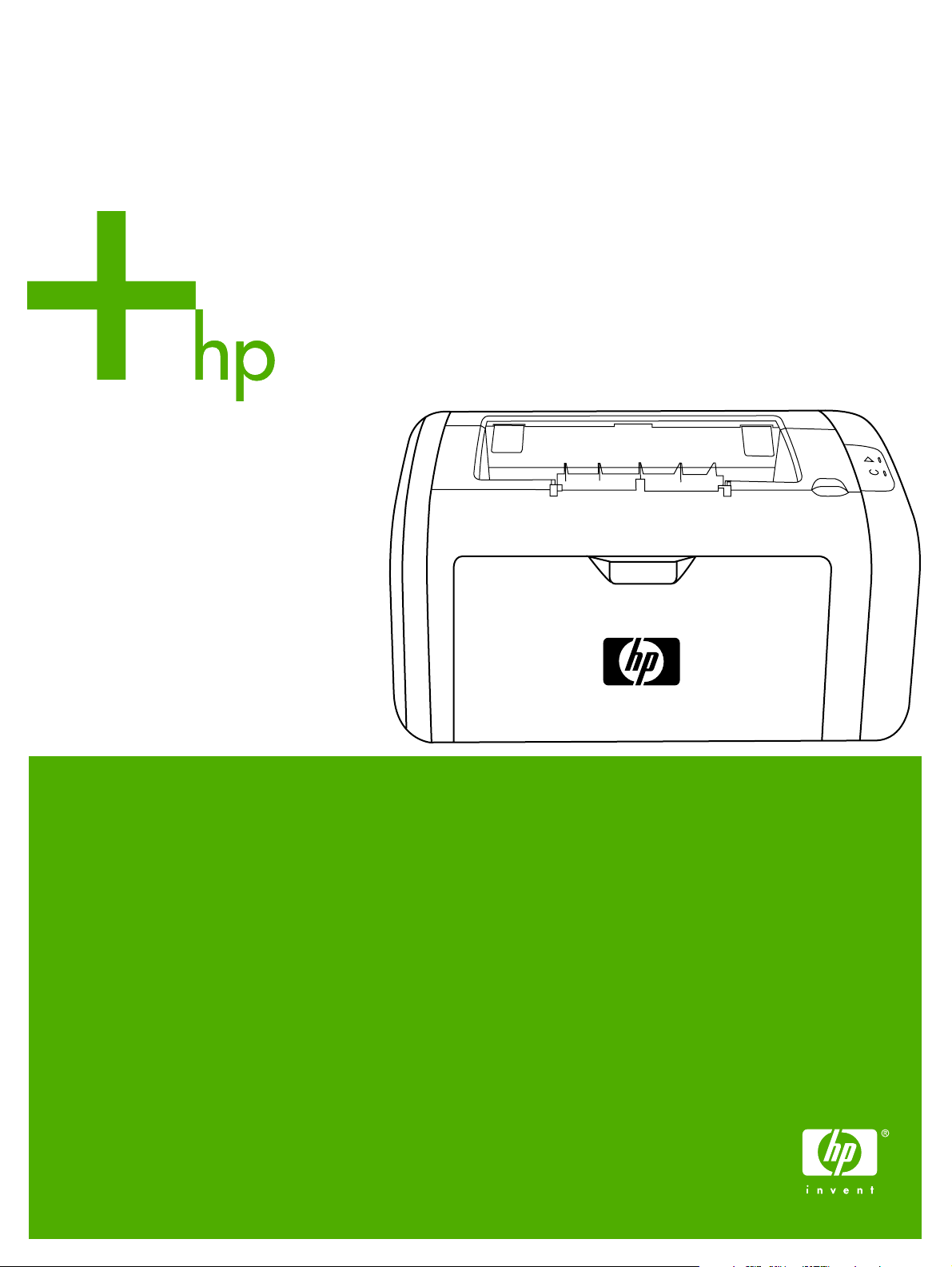
HP LaserJet 1018
Guida dell’utente
Page 2
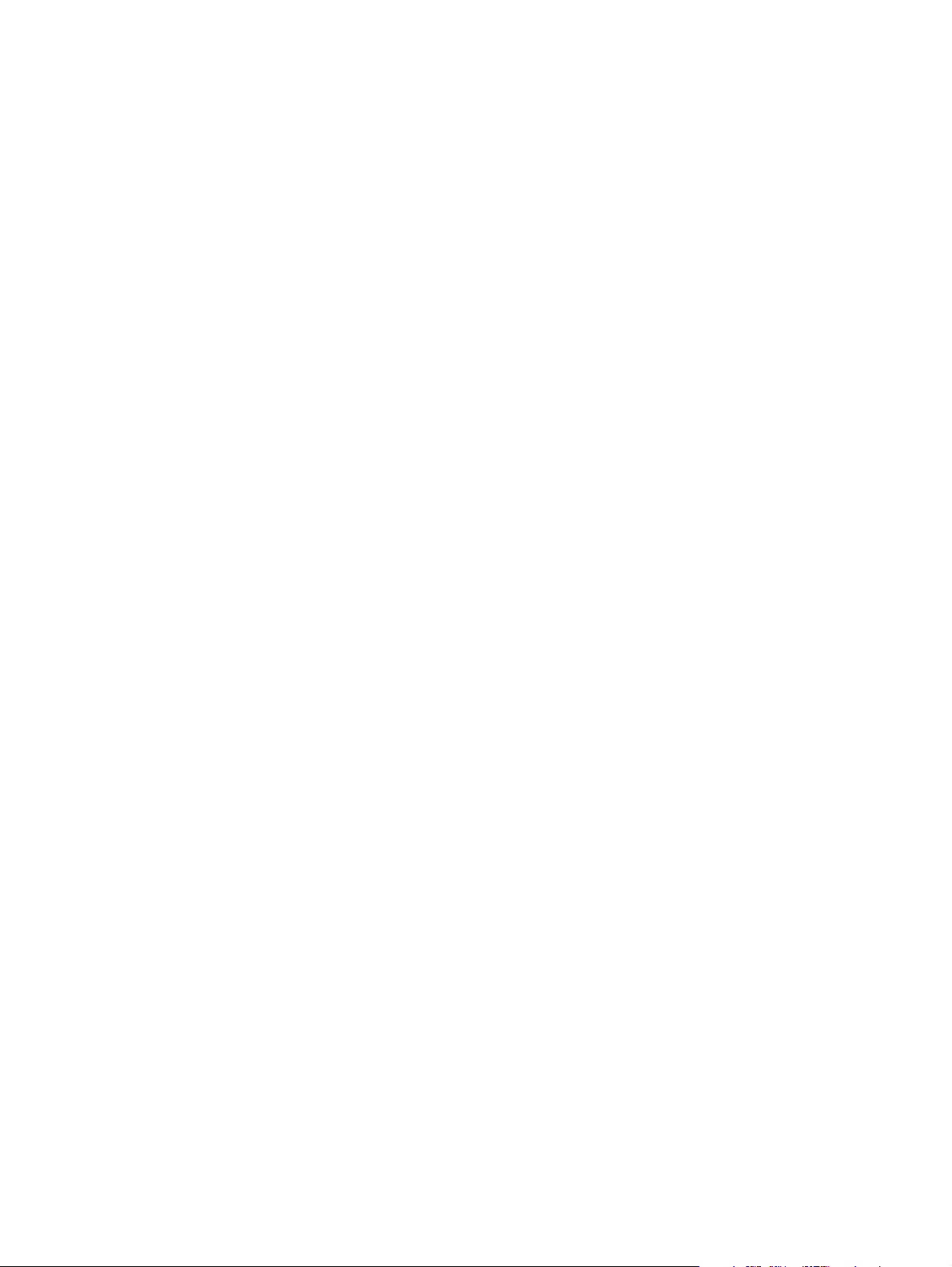
Page 3

Stampante HP LaserJet 1018
Guida dell'utente
Page 4
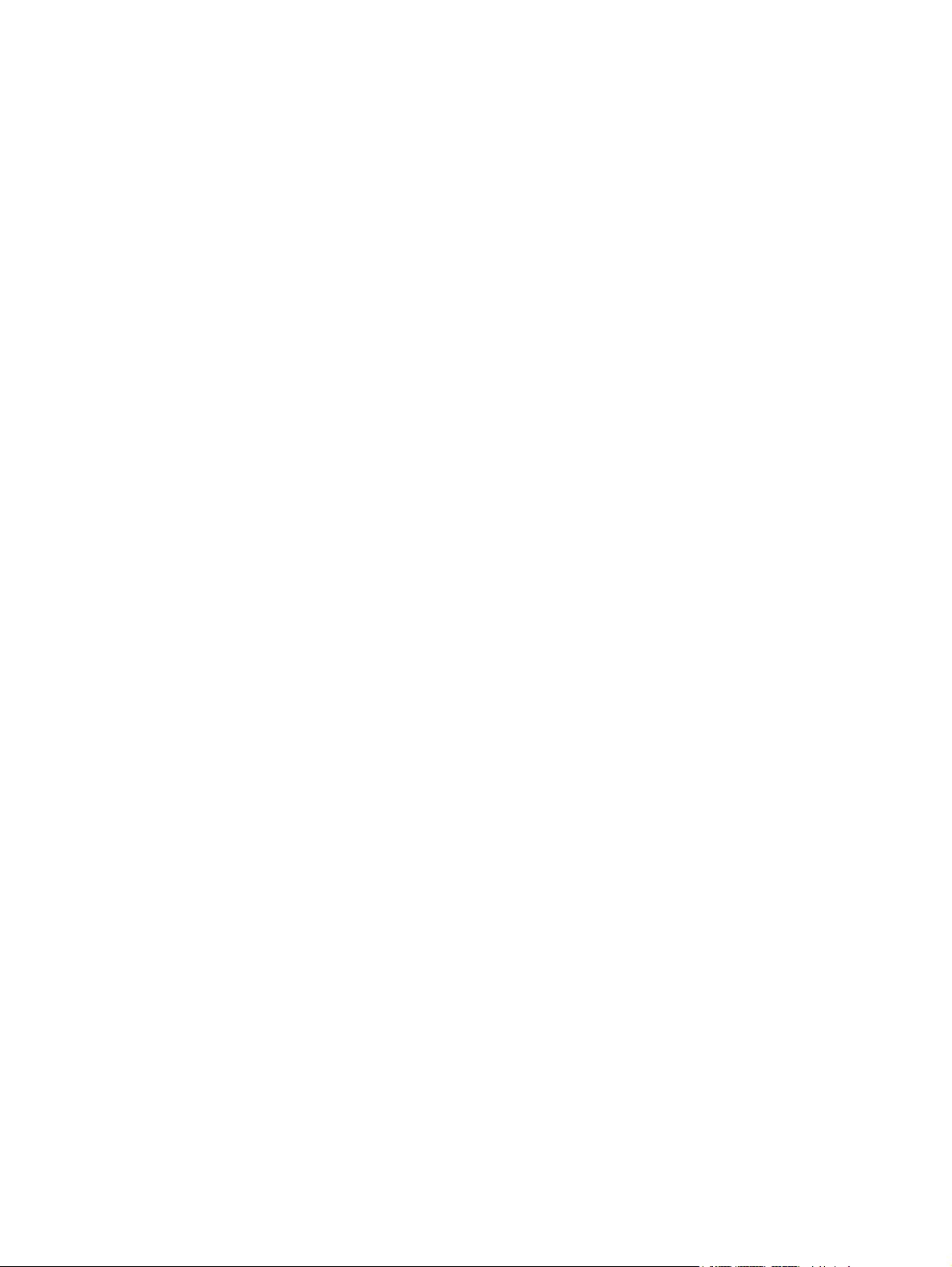
Informazioni sul copyright
© 2006 Copyright Hewlett-Packard
Development Company, L.P.
Sono vietati la riproduzione, l'adattamento
e la traduzione senza previa autorizzazione
scritta, fatta eccezione nei casi previsti
dalle leggi sul copyright.
Numero di catalogo: CB419-90976
Edition 1, 04/2006
Le informazioni contenute nel presente
documento sono soggette a modifica
senza preavviso.
Le uniche garanzie per i prodotti e i servizi
HP sono presentate nelle dichiarazioni
esplicite di garanzia fornite in
accompagnamento a tali prodotti e servizi.
Nessuna disposizione del presente
documento dovrà essere interpretata come
garanzia aggiuntiva. HP non sarà
responsabile per omissioni o errori tecnici
ed editoriali contenuti nel presente
documento.
Marchi
Microsoft® e Windows® sono marchi
registrati di Microsoft Corporation negli
Stati Uniti.
Energy Star® e Energy Star logo® sono
marchi registrati di United States
Environmental Protection Agency negli
Stati Uniti.
Page 5
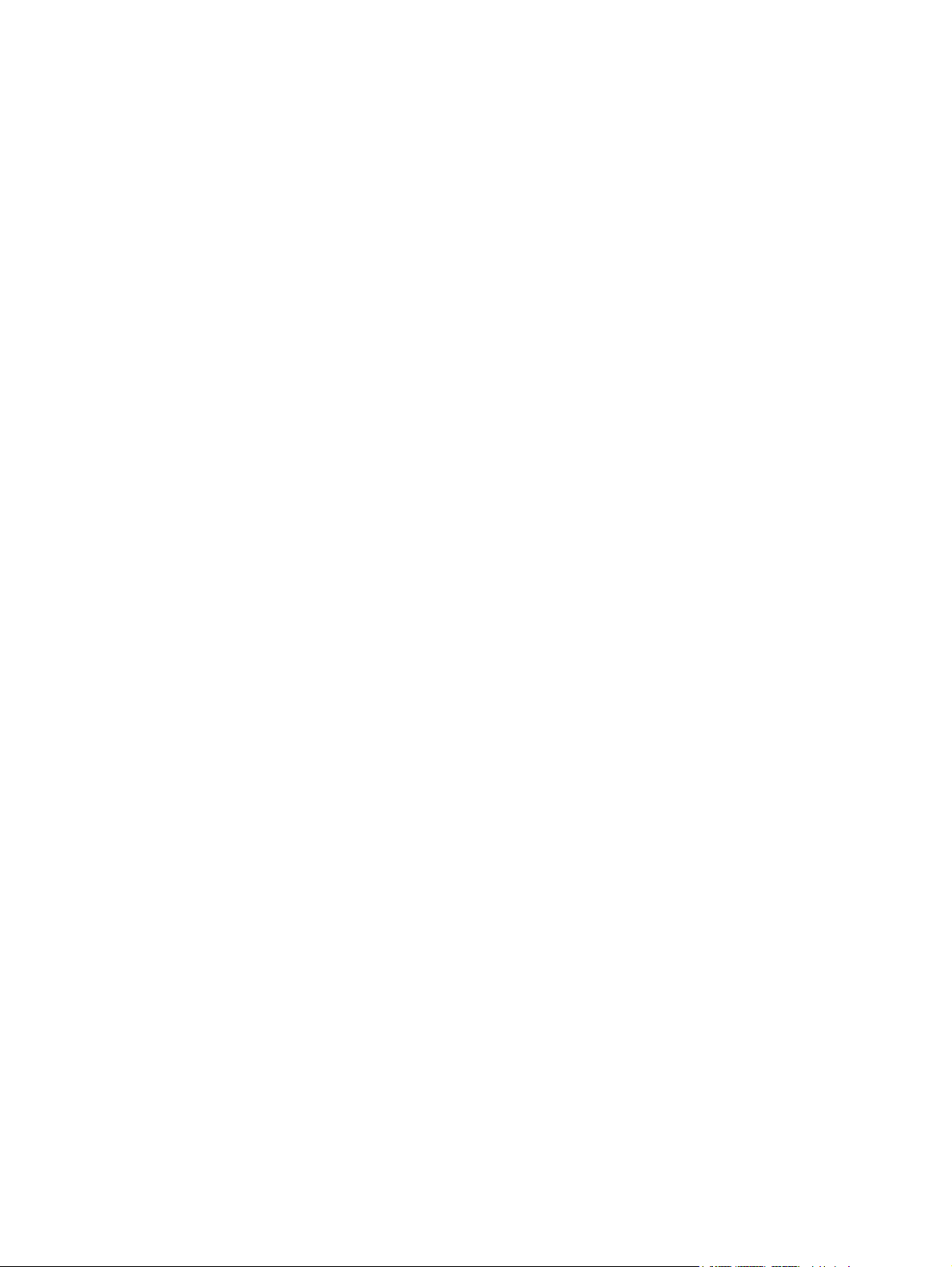
Sommario
1 Nozioni fondamentali sulla stampante
Accesso veloce a ulteriori informazioni .....................................................................................2
Collegamenti Web per driver, software e assistenza .........................................................2
Collegamenti alla guida dell'utente .....................................................................................2
Dove ottenere ulteriori informazioni ....................................................................................2
Configurazione della stampante ...............................................................................................3
Stampante HP LaserJet 1018 ............................................................................................3
Posizione dei componenti .........................................................................................................4
Pannello di controllo della stampante .......................................................................................5
Percorsi dei supporti .................................................................................................................6
Vassoio di alimentazione prioritaria ....................................................................................6
Vassoio di alimentazione principale ...................................................................................6
Scomparto di uscita ............................................................................................................7
Collegamenti della stampante ...................................................................................................8
Collegamento del cavo USB ...............................................................................................8
Software della stampante ..........................................................................................................9
Sistemi operativi supportati ................................................................................................9
Software di stampa per computer Windows .......................................................................9
Driver per la stampante ......................................................................................................9
Proprietà della stampante (driver) ....................................................................................10
Guida in linea delle proprietà della stampante .................................................................11
Priorità delle impostazioni di stampa ................................................................................11
Pagina di informazioni sulla stampante ..................................................................................12
Pagina di prova della stampante ......................................................................................12
Considerazioni sui supporti di stampa ....................................................................................13
Dimensioni dei supporti di stampa ...................................................................................13
2 Operazioni di stampa
Alimentazione manuale ...........................................................................................................16
Per stampare utilizzando l'alimentazione manuale ..........................................................16
Annullamento di un processo di stampa .................................................................................17
Impostazioni relative alla qualità di stampa ............................................................................18
Ottimizzazione della qualità di stampa per i diversi tipi di supporti ........................................19
Indicazioni per l'utilizzo dei supporti ........................................................................................20
Carta .................................................................................................................................20
Etichette ............................................................................................................................21
Lucidi .................................................................................................................................21
Buste .................................................................................................................................21
Cartoncino e supporti pesanti ...........................................................................................23
Carta intestata e moduli prestampati ................................................................................23
Scelta della carta e di altri supporti di stampa ........................................................................25
Supporti HP ......................................................................................................................25
Supporti di stampa da evitare ...........................................................................................25
Supporti che potrebbero danneggiare la stampante ........................................................26
Caricamento dei supporti di stampa nei vassoi di alimentazione ...........................................27
ITWW iii
Page 6

Vassoio di alimentazione prioritaria ..................................................................................27
Vassoio di alimentazione principale da 150 fogli .............................................................27
Stampa di una busta ...............................................................................................................28
Stampa di più buste ................................................................................................................30
Stampa su lucidi o etichette ....................................................................................................32
Stampa su carta intestata e moduli prestampati .....................................................................33
Stampa su supporti di formato personalizzato e cartoncino ...................................................34
Stampa su entrambe le facciate dei fogli (stampa fronte/retro manuale) ...............................35
Stampa di più pagine su un unico foglio (stampa di diverse pagine per foglio) .....................37
Stampa di opuscoli ..................................................................................................................38
Stampa di filigrane ..................................................................................................................40
3 Manutenzione
Pulizia della stampante ...........................................................................................................42
Pulizia dell'area della cartuccia di stampa ........................................................................42
Pulizia del percorso della carta nella stampante ..............................................................43
Sostituzione del rullo di prelievo .............................................................................................45
Pulizia del rullo di prelievo .......................................................................................................48
Sostituzione del tampone di separazione della stampante ....................................................49
Ridistribuzione del toner ..........................................................................................................51
Sostituzione della cartuccia di stampa ....................................................................................53
4 Risoluzione dei problemi
Ricerca della soluzione ...........................................................................................................56
Punto 1: la stampante è installata correttamente? ...........................................................56
Punto 2: la spia Pronta è accesa? ....................................................................................56
Punto 3: è possibile stampare una pagina di prova della stampante? ............................56
Punto 4: la qualità della stampa è accettabile? ................................................................57
Punto 5: la stampante comunica con il computer? ..........................................................57
Punto 6: la pagina viene stampata come previsto? .........................................................57
Rivolgersi all'assistenza HP .............................................................................................58
Sequenze di accensione delle spie di stato ............................................................................59
Problemi di gestione della carta ..............................................................................................61
Inceppamento del supporto ..............................................................................................61
La stampa è inclinata (immagine non allineata) ...............................................................61
Vengono alimentati contemporaneamente più fogli nella stampante ..............................61
Il supporto di stampa non viene prelevato dal vassoio di alimentazione dei supporti .....62
La stampante provoca l'arricciamento della carta ............................................................62
I processi di stampa vengono eseguiti molto lentamente ................................................62
La pagina stampata è diversa da quella visualizzata sullo schermo ......................................63
Testo distorto, errato o incompleto ...................................................................................63
Testo o grafica mancanti, o pagine vuote ........................................................................63
Il formato delle pagine è diverso rispetto a quello di un'altra stampante .........................64
Qualità grafica ...................................................................................................................64
Problemi del software della stampante ...................................................................................65
Miglioramento della qualità di stampa .....................................................................................67
Stampa chiara o sbiadita ..................................................................................................67
Macchie di toner ...............................................................................................................67
Parti non stampate ...........................................................................................................68
Linee verticali ....................................................................................................................68
Sfondo grigio .....................................................................................................................69
Sbavature di toner ............................................................................................................69
Fuoriuscita di toner ...........................................................................................................70
Difetti verticali ripetuti .......................................................................................................70
Caratteri deformati ............................................................................................................7 1
iv ITWW
Page 7
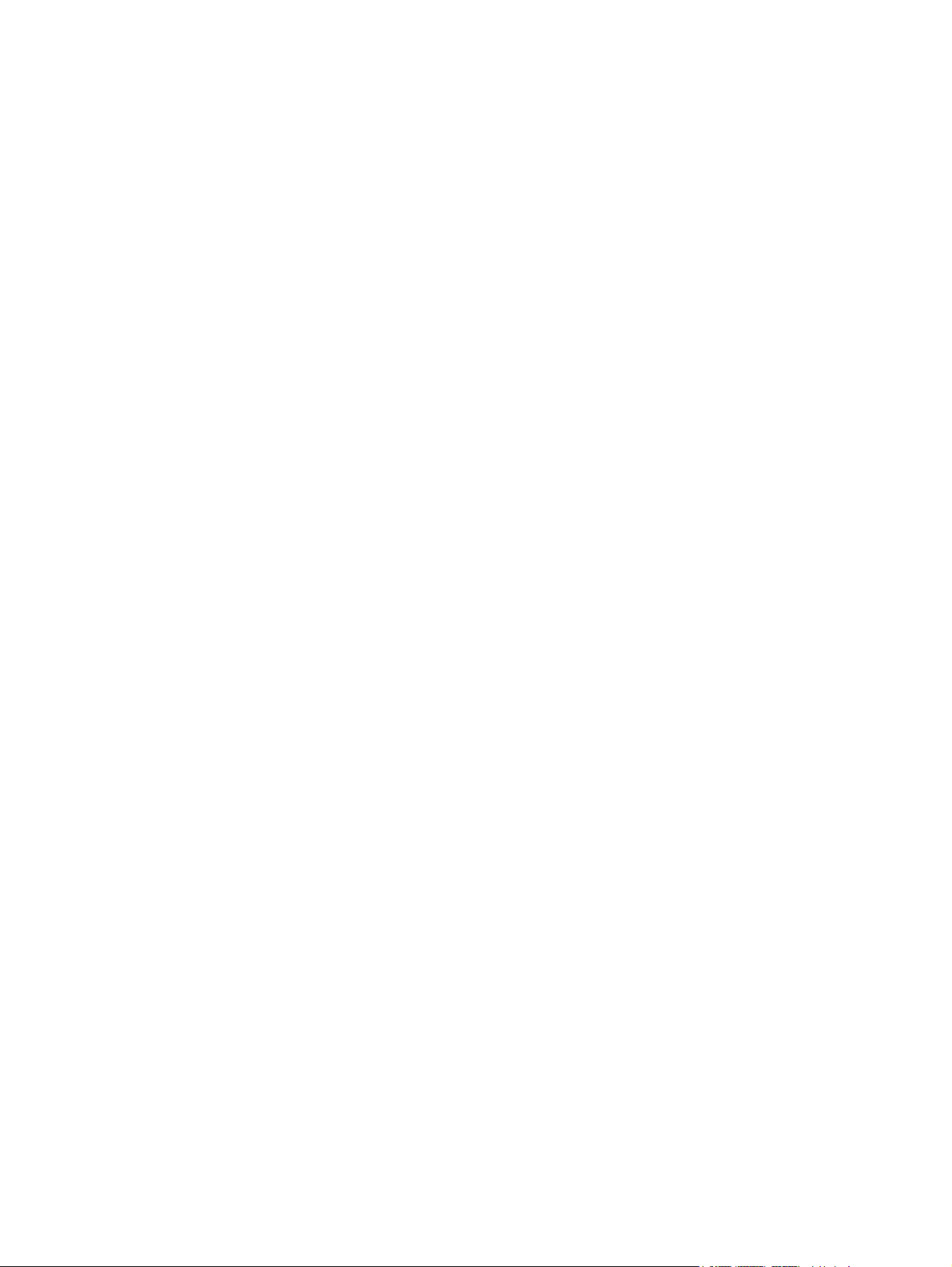
Inclinazione della pagina ..................................................................................................71
Arricciamento o ondulazione ............................................................................................72
Stropicciature o pieghe .....................................................................................................72
Contorni sporchi di toner ..................................................................................................73
Gocce d'acqua sul bordo inferiore ....................................................................................73
Eliminazione di inceppamenti .................................................................................................74
Posizioni tipiche degli inceppamenti dei supporti .............................................................74
Eliminazione di una pagina inceppata ..............................................................................74
Appendice A Caratteristiche della stampante
Specifiche ambientali ..............................................................................................................78
Emissioni acustiche .................................................................................................................79
Caratteristiche elettriche .........................................................................................................80
Caratteristiche fisiche ..............................................................................................................81
Capienza della stampante e prestazioni .................................................................................82
Caratteristiche della memoria .................................................................................................83
Appendice B Dichiarazioni di conformità alle norme
Conformità alle norme FCC ....................................................................................................85
Dichiarazione di conformità .....................................................................................................86
Normative ................................................................................................................................87
Dichiarazione sulla sicurezza laser ..................................................................................87
Normativa DOC canadese ................................................................................................87
Dichiarazione EMI per la Corea .......................................................................................87
Dichiarazione sulla sicurezza laser per la Finlandia ........................................................88
Supporto del prodotto mirato alla difesa dell'ambiente ...........................................................89
Tutela dell'ambiente ..........................................................................................................89
Produzione di ozono .........................................................................................................89
Consumo di energia elettrica ............................................................................................89
Consumo di toner .............................................................................................................89
Uso della carta ..................................................................................................................89
Materiali plastici ................................................................................................................89
Materiali di stampa HP LaserJet ......................................................................................90
Informazioni sul programma per la restituzione e il riciclaggio dei materiali d'uso
di stampa HP .................................................................................................................90
Carta .................................................................................................................................90
Limitazioni relative ai materiali .........................................................................................90
Smaltimento di apparecchiature da rottamare da parte di privati nell'Unione
Europea .........................................................................................................................91
Per ulteriori informazioni ...................................................................................................91
Scheda di sicurezza dei materiali ...........................................................................................92
Appendice C Garanzia e licenza
Dichiarazione di garanzia limitata Hewlett-Packard ...............................................................93
Contratto di licenza software Hewlett-Packard .......................................................................95
Garanzia limitata della cartuccia di stampa ............................................................................96
Appendice D Parti e accessori HP
Ordinazione di materiali d'uso .................................................................................................9 8
Utilizzo delle cartucce di stampa HP .....................................................................................100
Raccomandazioni HP sull'utilizzo di cartucce di stampa non HP ..................................100
Conservazione delle cartucce di stampa .......................................................................100
Durata prevista della cartuccia di stampa ......................................................................100
ITWW v
Page 8
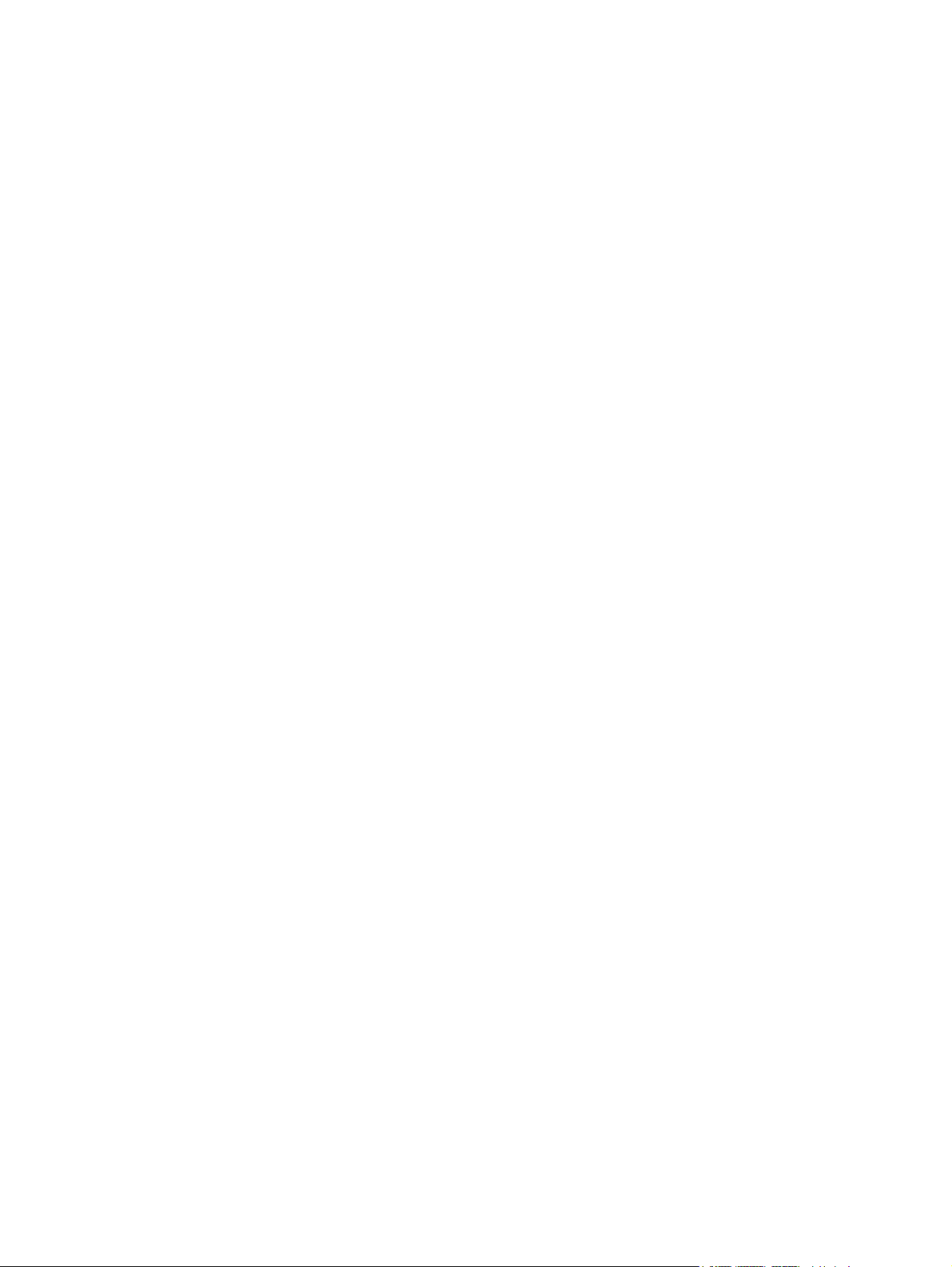
Risparmio di toner ..........................................................................................................100
Appendice E Servizio di assistenza e supporto
Disponibilità di assistenza e supporto ...................................................................................102
Servizi di assistenza HP Care Pack™ e contratti di assistenza ....................................102
Istruzioni per il reimballaggio della stampante ......................................................................103
Come contattare HP ..............................................................................................................104
Indice analitico
vi ITWW
Page 9
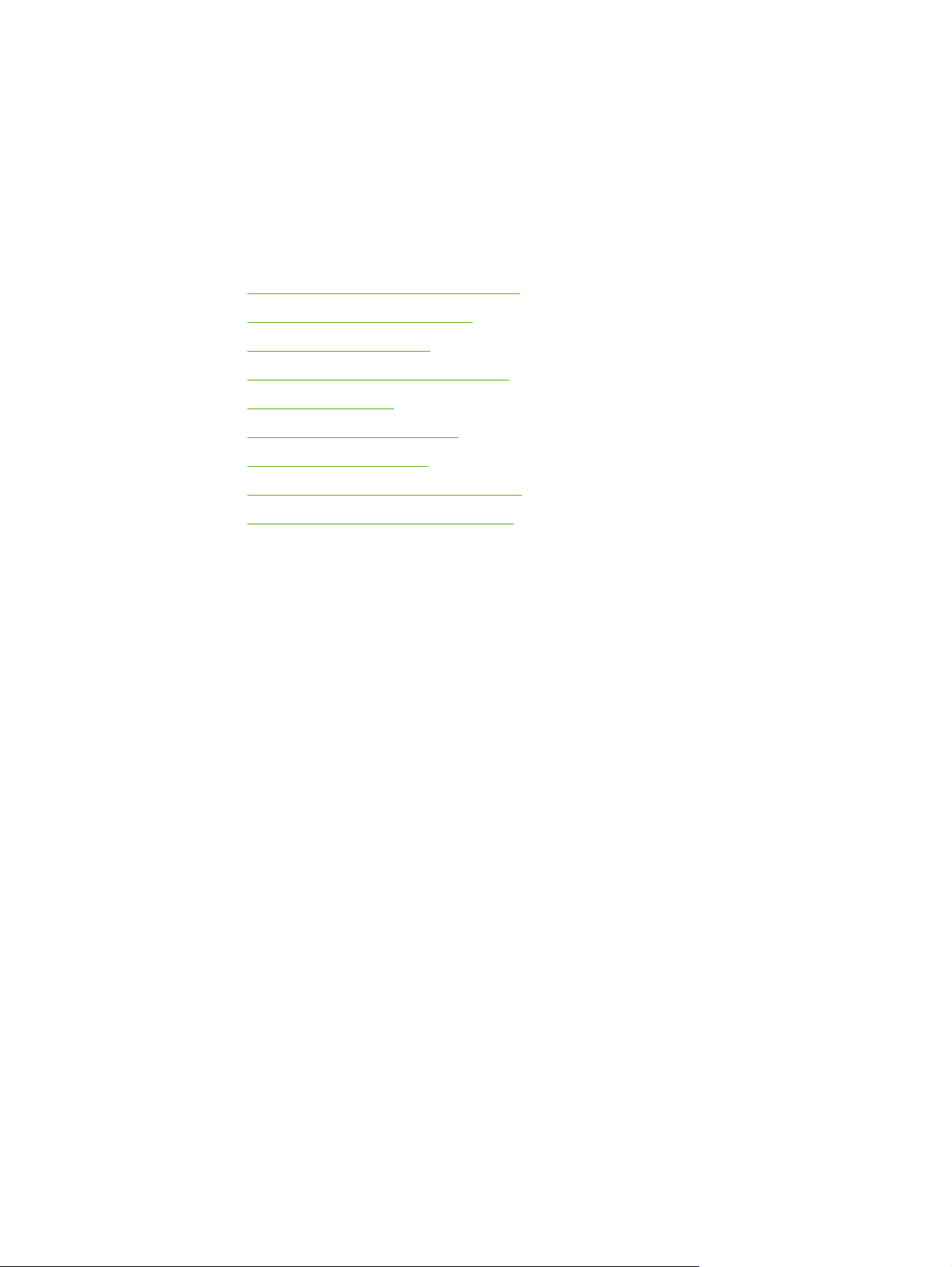
Nozioni fondamentali sulla
1
stampante
Questo capitolo contiene informazioni sui seguenti argomenti:
●
Accesso veloce a ulteriori informazioni
●
Configurazione della stampante
●
Posizione dei componenti
●
Pannello di controllo della stampante
●
Percorsi dei supporti
●
Collegamenti della stampante
●
Software della stampante
●
Pagina di informazioni sulla stampante
●
Considerazioni sui supporti di stampa
ITWW 1
Page 10
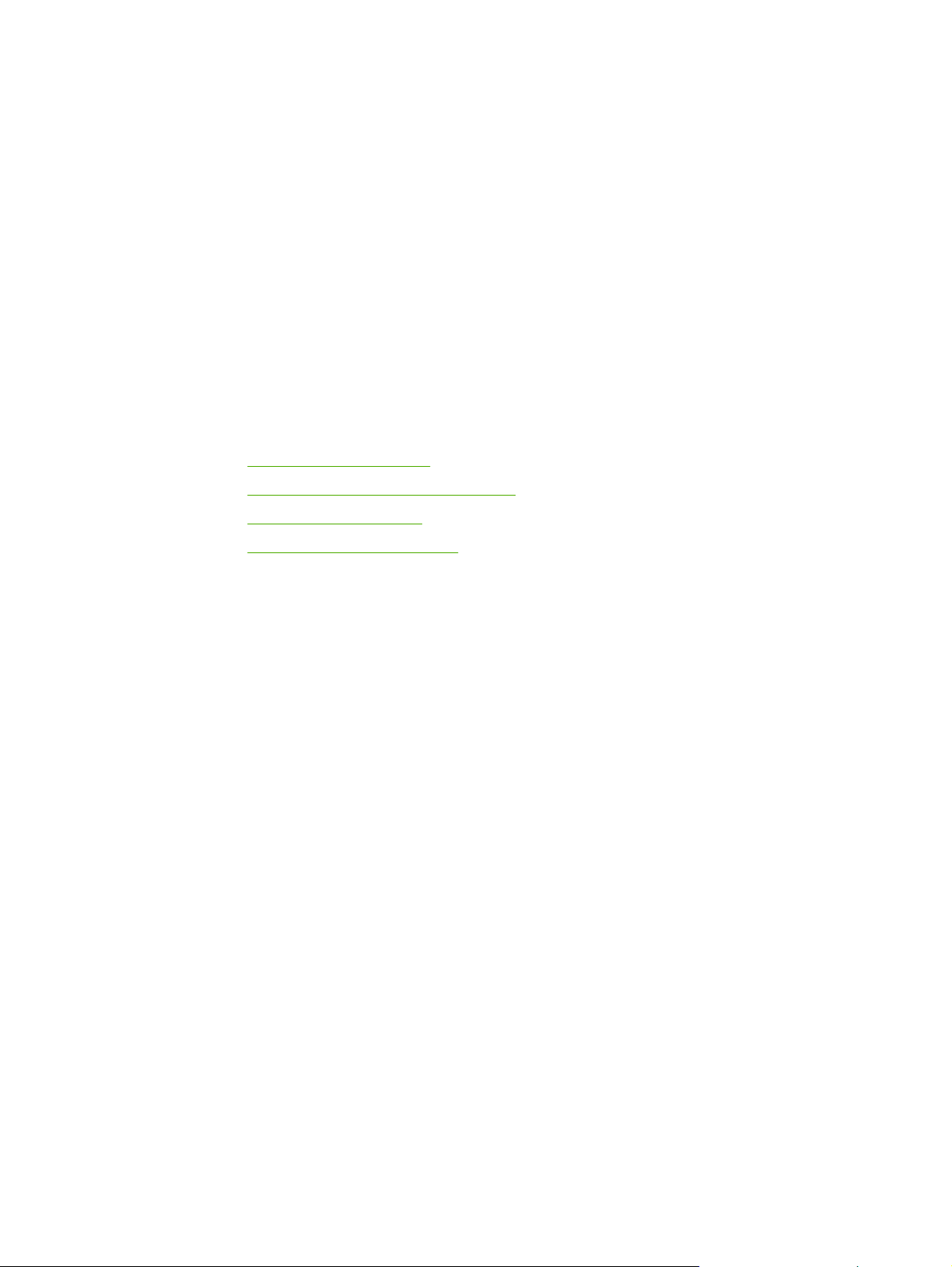
Accesso veloce a ulteriori informazioni
Nelle seguenti sezioni vengono fornite le risorse per ottenere ulteriori informazioni sulla
stampante HP LaserJet 1018.
Collegamenti Web per driver, software e assistenza
Se si desidera contattare HP per ricevere assistenza, utilizzare uno dei seguenti collegamenti.
Stampante HP LaserJet 1018
● Negli Stati Uniti, vedere http://www.hp.com/support/lj1018/.
● In altri paesi/regioni, vedere http://www.hp.com/.
Collegamenti alla guida dell'utente
● Posizione dei componenti (individuazione dei componenti della stampante)
Sostituzione della cartuccia di stampa
●
Risoluzione dei problemi
●
Ordinazione di materiali d'uso
●
Dove ottenere ulteriori informazioni
● Guida dell'utente su CD: per informazioni dettagliate sull'utilizzo e la soluzione dei
problemi della stampante. Disponibile sul CD-ROM fornito con la stampante.
● Guida in linea: per informazioni sulle opzioni della stampante disponibili all'interno dei
driver. Per visualizzare un file della guida, accedere alla Guida in linea tramite il driver
per la stampante.
● Guida dell'utente in formato HTML (in linea): per informazioni dettagliate sull'utilizzo e
la soluzione dei problemi della stampante. Disponibile sul sito http://www.hp.com/
support/lj1018/. Accedere alla pagina e fare clic su Manuals.
2 Capitolo 1 Nozioni fondamentali sulla stampante ITWW
Page 11
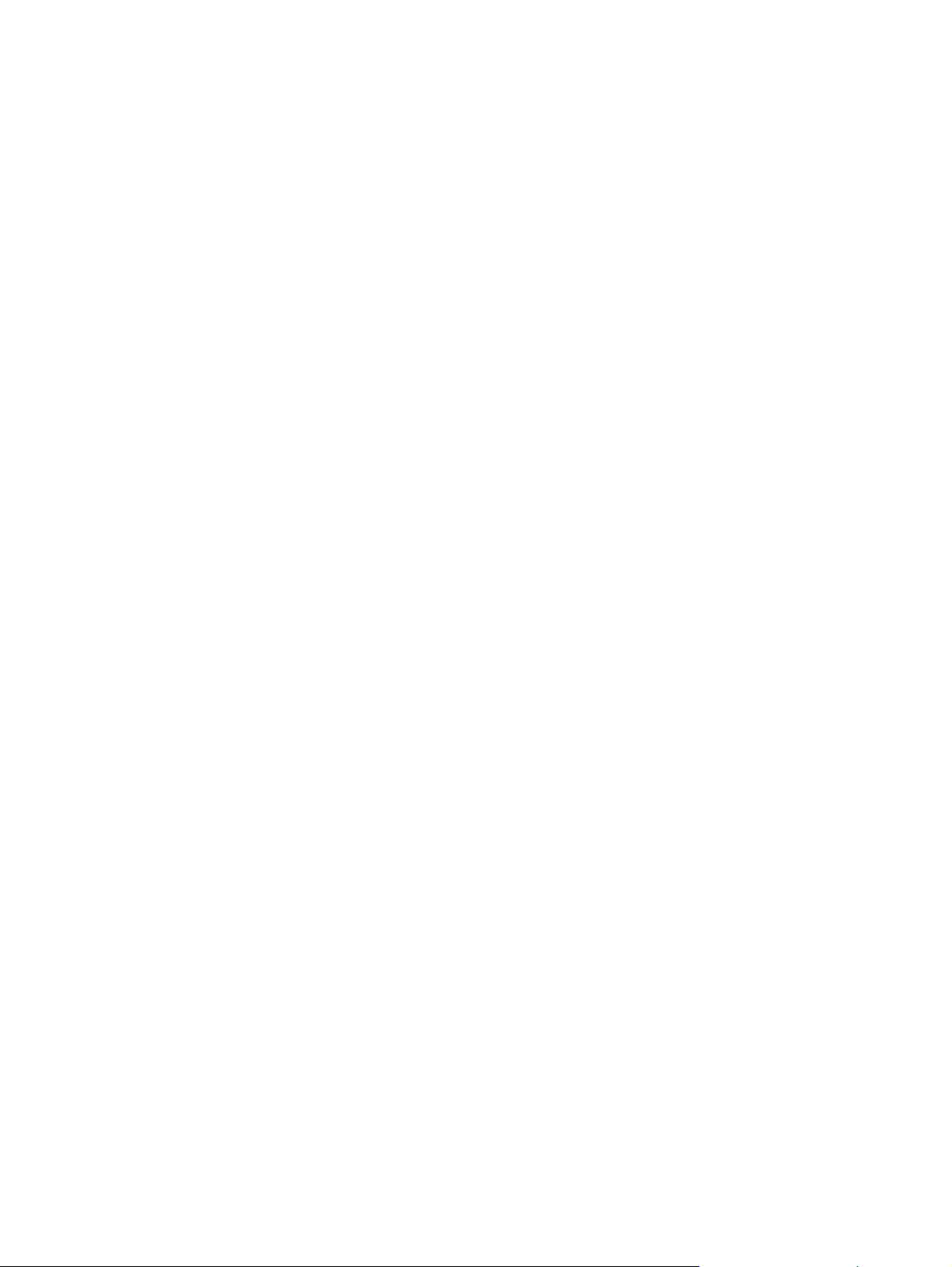
Configurazione della stampante
Di seguito viene riportata la configurazione standard per la stampante HP LaserJet 1018.
Stampante HP LaserJet 1018
● 12 pagine al minuto (ppm) per supporti in formato A4 e 12 ppm per supporti in formato
Letter
● Prima pagina stampata in meno di 10 secondi
● FastRes 1200: qualità di stampa effettiva di 1200 dpi (600 x 600 x 2 dpi con tecnologia
Resolution Enhancement [Ret])
● Vassoio di alimentazione principale da 150 fogli
● Vassoio di alimentazione prioritaria
● Capacità dello scomparto di uscita di 100 fogli
● Modalità EconoMode (consente di risparmiare toner)
● Possibilità di stampare filigrane, opuscoli, pagine multiple su foglio singolo e la prima
pagina su tipi di supporti diversi da quelli utilizzati per il resto del documento
● 2 MB di RAM
● Cartuccia iniziale per 1.000 pagine (valore di produzione dichiarato conformemente alla
norma ISO/IEC 19752)
● USB 2.0 ad alta velocità
● Interruttore di accensione
ITWW Configurazione della stampante 3
Page 12
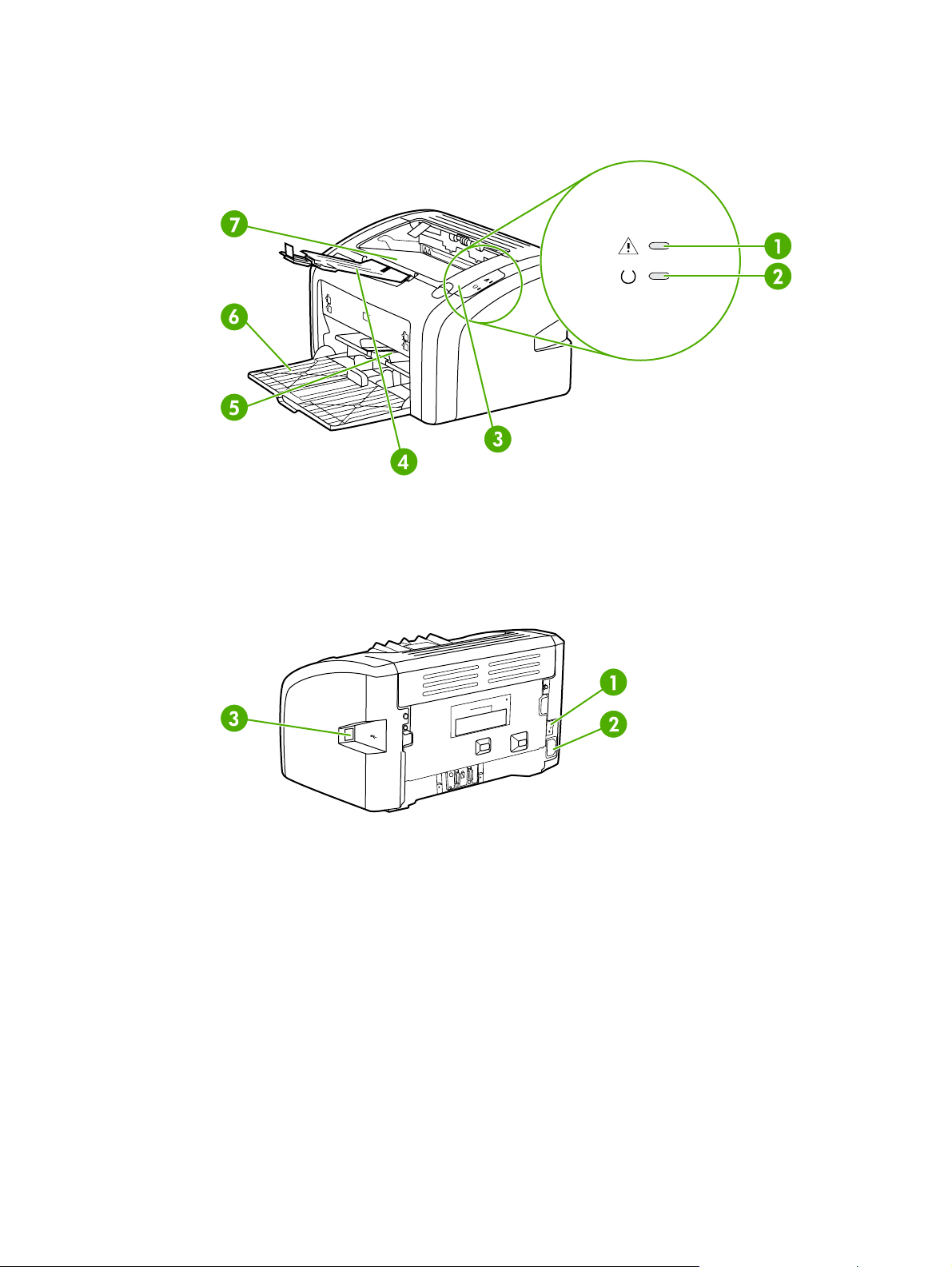
Posizione dei componenti
I componenti della stampante HP LaserJet 1018 sono illustrati di seguito.
1
Spia Attenzione
2
Spia Pronta
3
Sportello della cartuccia di stampa
4
Vano supporti in uscita
5
Vassoio di alimentazione prioritaria
6
Vassoio di alimentazione principale da 150 fogli
7
Scomparto di uscita
1
Interruttore di accensione
2
Presa elettrica
3
Porta USB
4 Capitolo 1 Nozioni fondamentali sulla stampante ITWW
Page 13
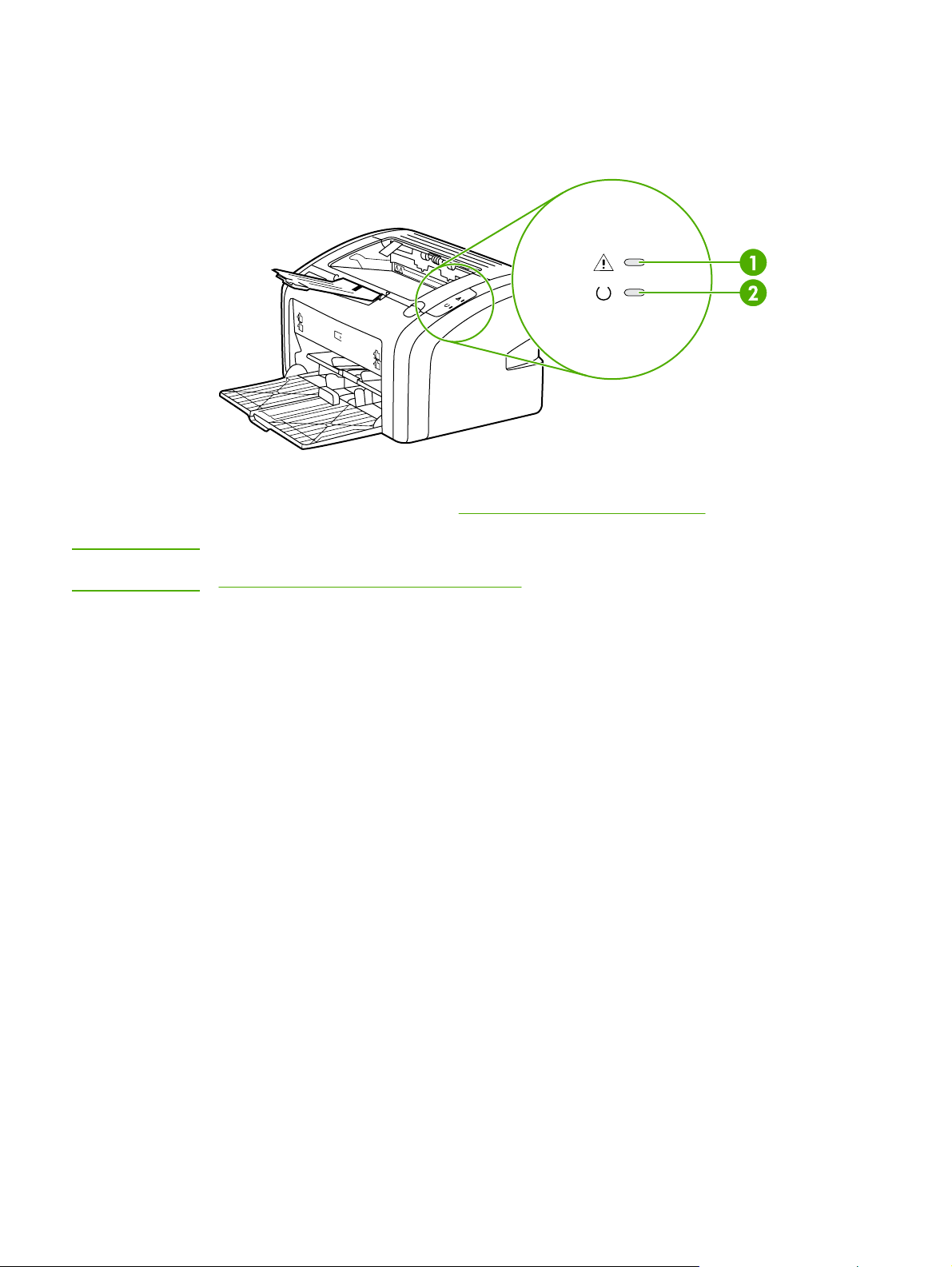
Pannello di controllo della stampante
Il pannello di controllo della stampante comprende due spie. Le diverse sequenze di
accensione delle spie indicano lo stato della stampante.
1 Spia Attenzione: indica che i vassoi di alimentazione dei supporti della stampante sono vuoti, che
lo sportello della cartuccia di stampa è aperto, che la cartuccia di stampa è assente o altri errori.
Per ulteriori informazioni, vedere
2 Spia Pronta: indica che la stampante è pronta per stampare.
Pagina di informazioni sulla stampante.
Nota
Per una descrizione del significato delle sequenze di accensione delle spie, vedere
Sequenze di accensione delle spie di stato.
ITWW Pannello di controllo della stampante 5
Page 14
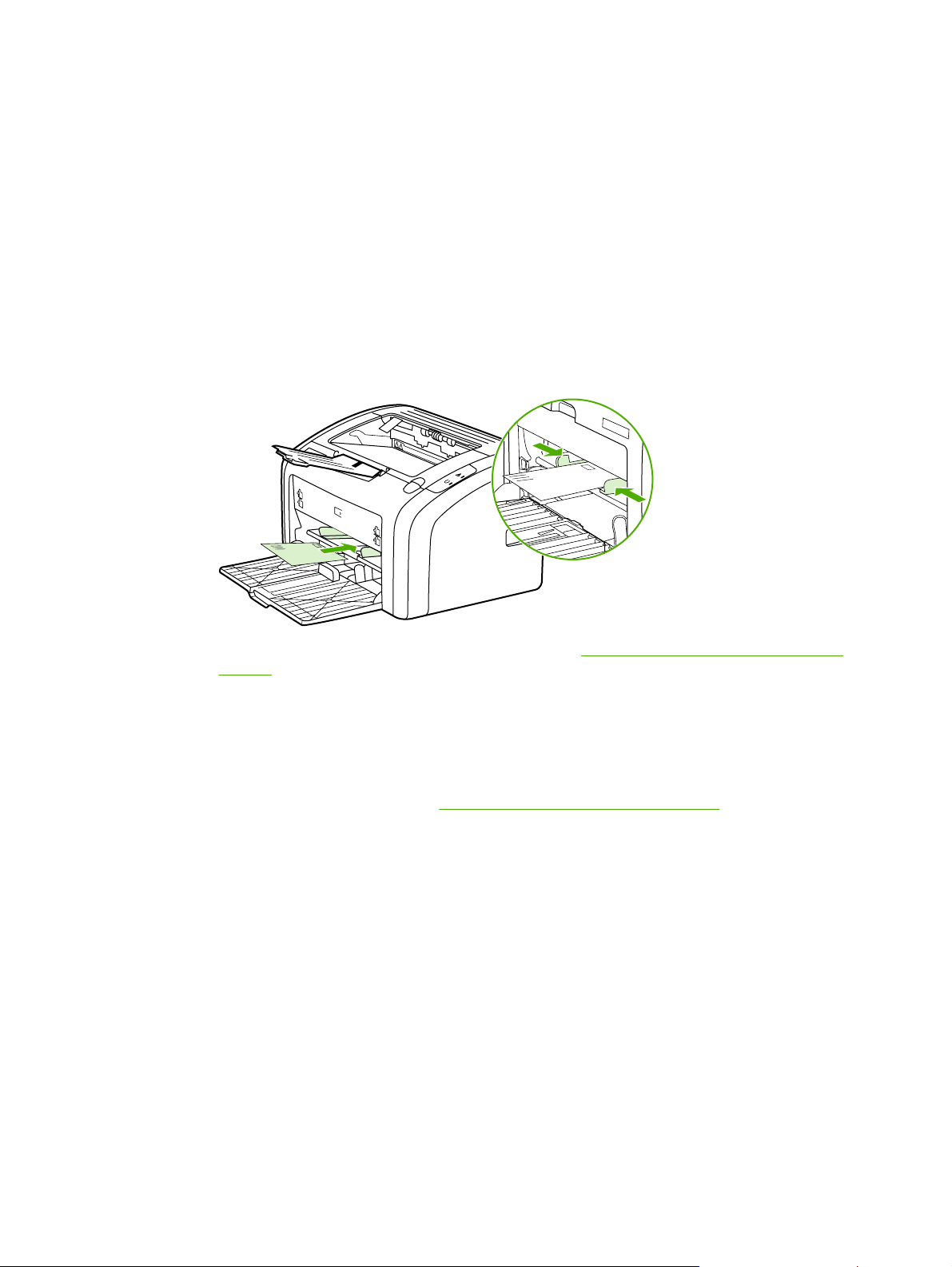
Percorsi dei supporti
I vassoi di alimentazione e gli scomparti di uscita vengono descritti nelle seguenti sezioni.
Vassoio di alimentazione prioritaria
Il vassoio di alimentazione prioritaria viene utilizzato nell'alimentazione di una pagina di
carta, una busta, una cartolina, un'etichetta o un lucido. Con questo vassoio, è inoltre
possibile stampare la prima pagina su un tipo di supporto diverso da quello utilizzato per le
pagine successive.
Le guide consentono di alimentare correttamente i supporti nella stampante in modo da
evitare stampe oblique (corpo del testo non allineato rispetto alla pagina). Durante il
caricamento dei supporti di stampa, regolare queste guide in base alla larghezza del
supporto utilizzato.
Per ulteriori informazioni sui tipi di supporti, vedere Scelta della carta e di altri supporti di
stampa.
Vassoio di alimentazione principale
Il vassoio di alimentazione principale, situato nella parte anteriore della stampante, può
contenere fino a 150 fogli di carta da 80 g/m
specifiche dei supporti, vedere
Le guide consentono di alimentare correttamente i supporti nella stampante in modo da
evitare stampe oblique (corpo del testo non allineato rispetto alla pagina). Il vassoio di
alimentazione principale è fornito sia delle guide laterali che di quelle anteriori. Durante il
caricamento dei supporti di stampa, regolare queste guide in base alla lunghezza e alla
larghezza del supporto utilizzato.
Capienza della stampante e prestazioni.
2
o altri supporti. Per informazioni sulle
6 Capitolo 1 Nozioni fondamentali sulla stampante ITWW
Page 15
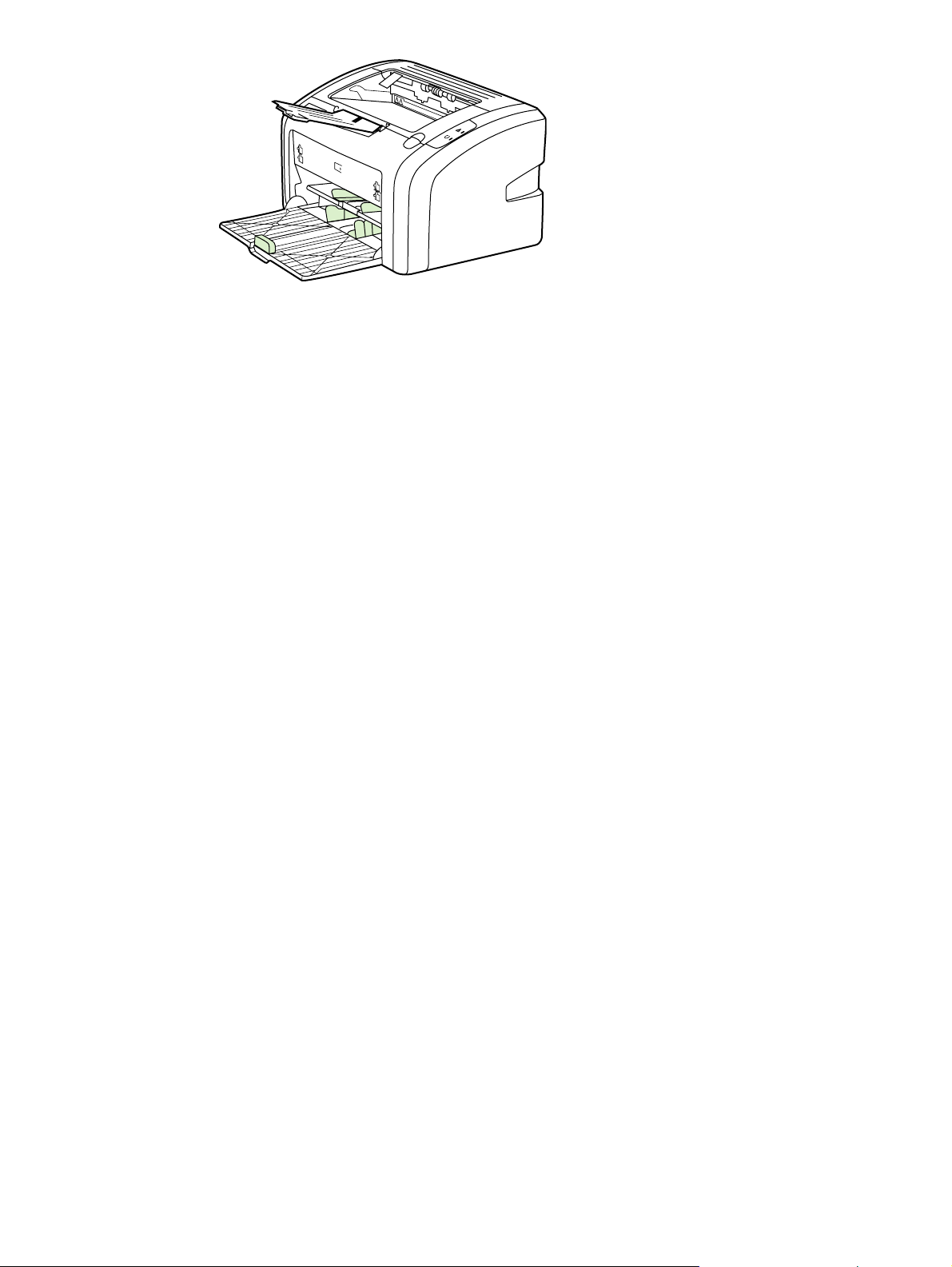
Scomparto di uscita
Lo scomparto di uscita si trova nella parte superiore della stampante. I supporti di stampa
vengono raccolti in questo scomparto nella sequenza corretta. Il vano supporti in uscita
fornisce un sistema di impilamento avanzato per processi di stampa ingenti.
ITWW Percorsi dei supporti 7
Page 16
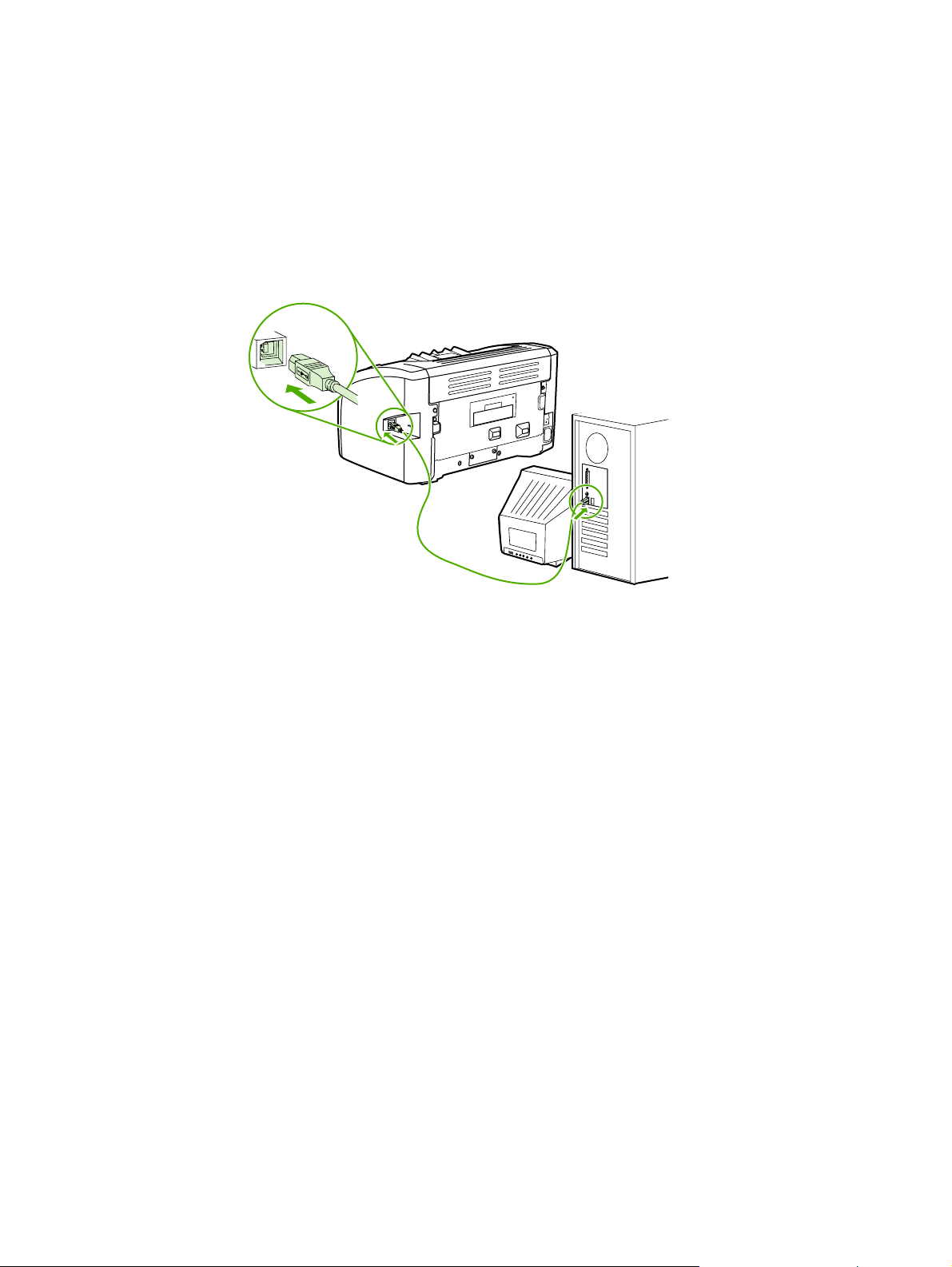
Collegamenti della stampante
La stampante HP LaserJet 1018 supporta i collegamenti USB 2.0 ad alta velocità.
Collegamento del cavo USB
1. Collegare il cavo USB alla stampante.
2. Collegare l'altra estremità del cavo USB al computer quando richiesto durante
l'installazione del software.
8 Capitolo 1 Nozioni fondamentali sulla stampante ITWW
Page 17
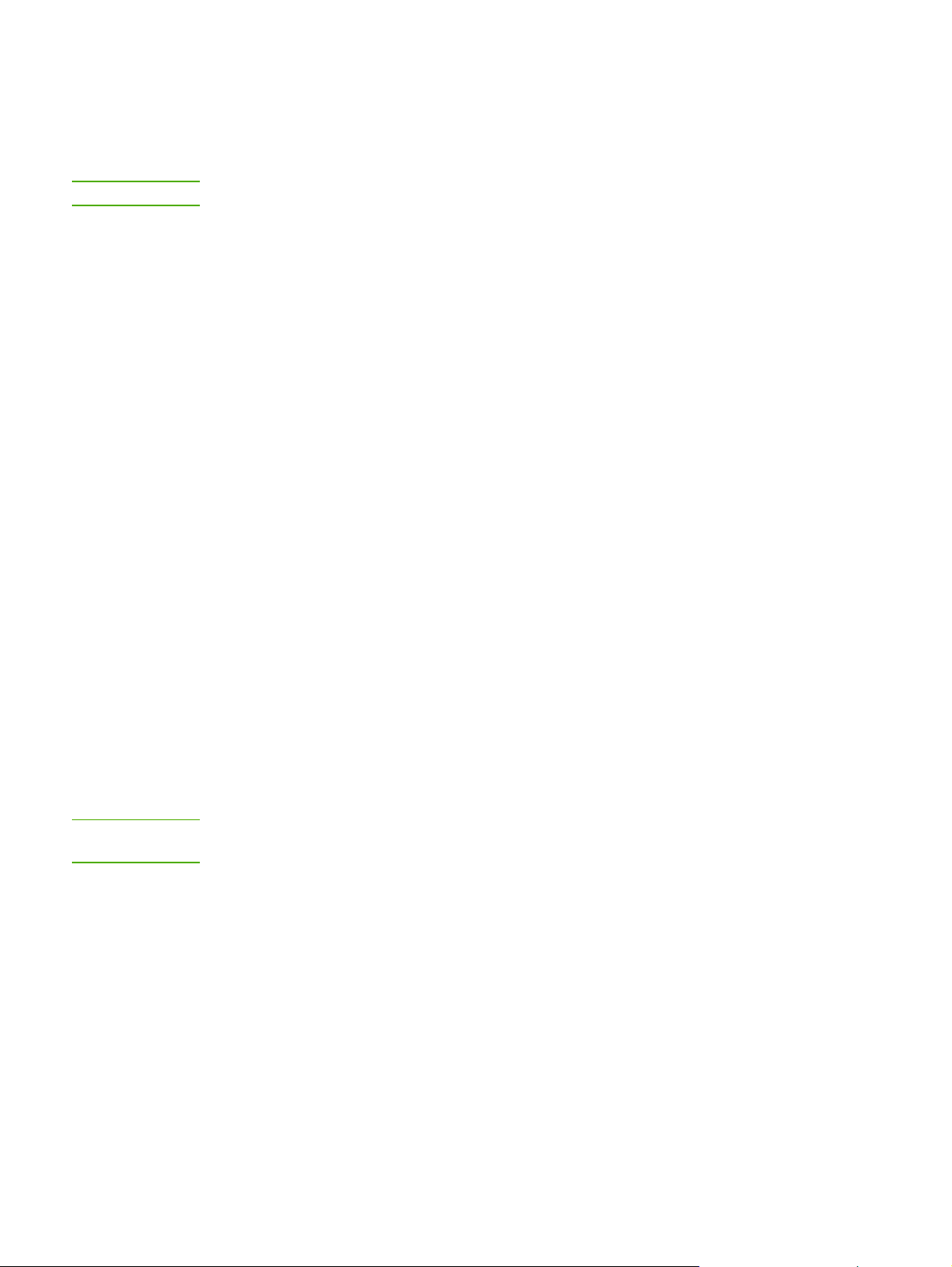
Software della stampante
Nelle seguenti sezioni vengono descritti i sistemi operativi supportati e i software forniti con
la stampante HP LaserJet 1018.
Nota
Non tutti i software sono disponibili in tutte le lingue.
Sistemi operativi supportati
Il software della stampante è fornito con software per i seguenti sistemi operativi:
● Windows XP
● Windows 2000
● Windows ME
● Windows 98 Second Edition (SE)
● Windows Server 2003
Per ulteriori informazioni relative all'aggiornamento da Windows 2000 Server a Windows
Server 2003, vedere il seguente sito Web: http://www.microsoft.com/.
Per ulteriori informazioni su Windows Server 2003 Point and Print, vedere il seguente
sito Web: http://www.microsoft.com/.
Per ulteriori informazioni su Server 2003 Terminal Services and Printing, vedere il
seguente sito Web: http://www.microsoft.com/.
Software di stampa per computer Windows
Nota
Le sezioni seguenti contengono istruzioni per l'installazione del software di stampa sui vari
sistemi operativi Windows e del software disponibile a tutti gli utenti della stampante.
Installazione del software della stampante per altri sistemi operativi
Inserire il CD del software fornito con la stampante nell'unità CD-ROM del computer.
Seguire le istruzioni per l'installazione visualizzate sullo schermo.
Se la finestra di benvenuto non si apre, fare clic sul pulsante Start di Windows, quindi su
Esegui, digitare Z:\setup (dove Z indica l'unità CD-ROM) e fare clic su OK.
Driver per la stampante
Un driver per la stampante è un componente software che consente accesso alle funzioni
della stampante e fornisce un mezzo di comunicazione tra stampante e computer.
ITWW Software della stampante 9
Page 18
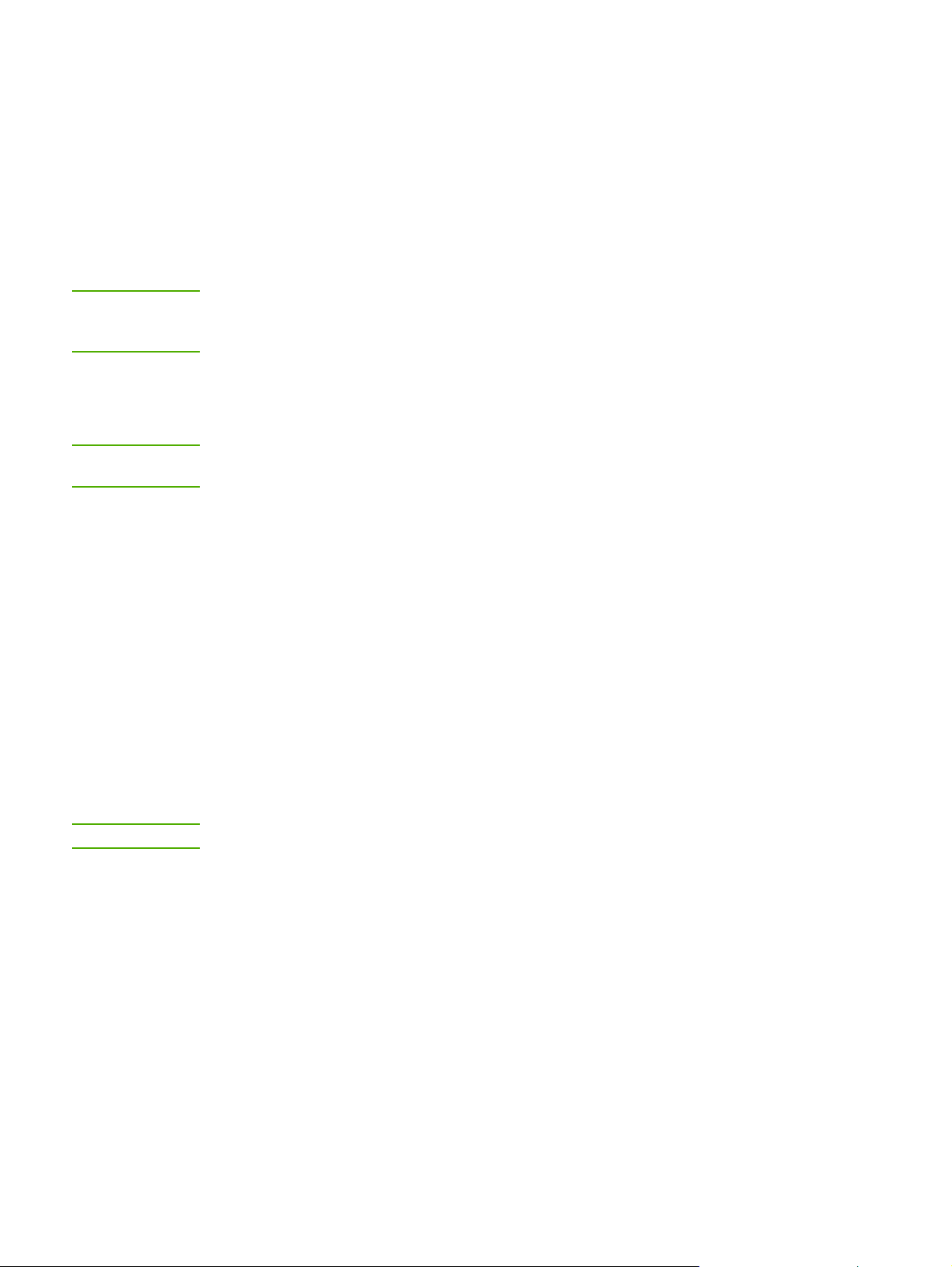
Proprietà della stampante (driver)
Le proprietà della stampante consentono di gestire la stampante e di modificarne le
impostazioni predefinite, come il formato e il tipo della carta, la stampa di più pagine su un
unico supporto (stampa di diverse pagine per foglio), la risoluzione e le filigrane. È possibile
accedere alle proprietà della stampante in due modi:
● Attraverso l'applicazione software utilizzata per stampare. In tal caso vengono
modificate solo le impostazioni relative all'utilizzo corrente dell'applicazione software.
● Mediante il sistema operativo Windows. In tal modo è possibile modificare le
impostazioni predefinite di tutti processi di stampa futuri.
Nota
Nota
Poiché molte applicazioni software adottano un diverso metodo di accesso alle proprietà
della stampante, verranno di seguito descritti i metodi comunemente adottati in
Windows 98 SE, 2000, ME e Windows XP.
Per modificare solo le impostazione relative all'utilizzo della corrente
applicazione software
Anche se le istruzioni possono variare leggermente a seconda dell'applicazione in uso,
questo è il metodo più comune.
1. Dal menu File dell'applicazione software, fare clic su Stampa.
2. Nella finestra di dialogo Stampa, fare clic su Proprietà.
3. Modificare le impostazioni, quindi fare clic su OK.
Per modificare le impostazioni predefinite per tutti i processi di stampa
futuri in Windows 98 SE, 2000 e ME
1. Sulla barra delle applicazioni di Windows, fare clic su Start, selezionare Impostazioni,
quindi fare clic su Stampanti.
2. Fare clic con il pulsante destro del mouse sull'icona della stampante HP LaserJet 1018.
3. Fare clic su Proprietà (in Windows 2000, è possibile fare clic anche su Preferenze
stampa).
4. Modificare le impostazioni, quindi fare clic su OK.
Nota
In Windows 2000, molte di queste funzioni sono disponibili nel menu Preferenze stampa.
Per modificare le impostazioni predefinite per tutti i processi di stampa
futuri in Windows XP
1. Sulla barra delle applicazioni di Windows, fare clic su Start, selezionare Impostazioni,
quindi fare clic su Stampanti e fax.
2. Fare clic con il pulsante destro del mouse sull'icona della stampante HP LaserJet 1018.
3. Fare clic su Proprietà oppure Preferenze stampa.
4. Modificare le impostazioni, quindi fare clic su OK.
10 Capitolo 1 Nozioni fondamentali sulla stampante ITWW
Page 19
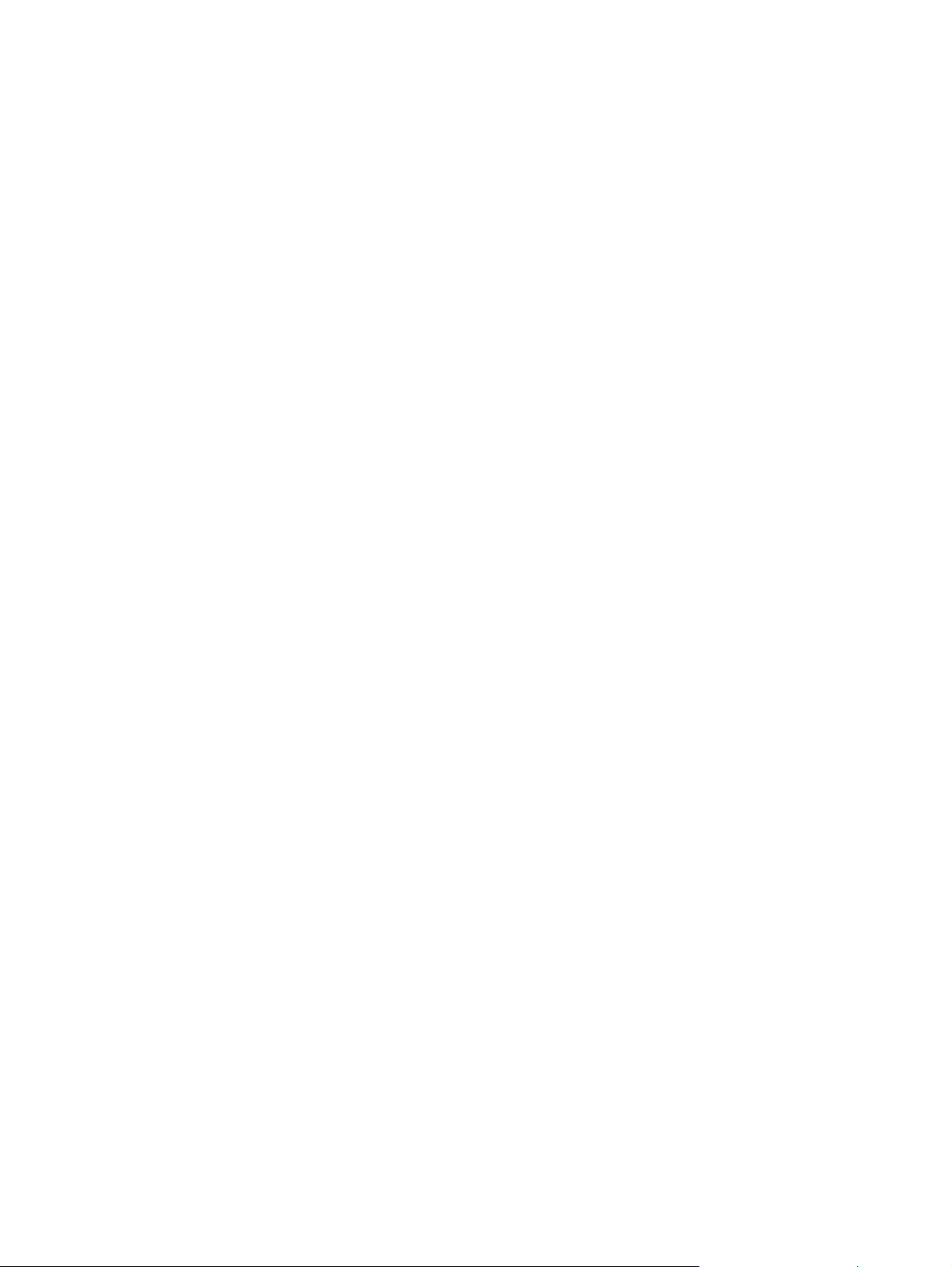
Guida in linea delle proprietà della stampante
La guida in linea delle proprietà della stampante (driver) contiene informazioni specifiche
sulle funzioni relative alle caratteristiche di stampa. Questa guida fornisce inoltre istruzioni
per la modifica delle impostazioni predefinite della stampante. Per alcuni driver, la guida in
linea fornisce istruzioni sull'utilizzo della guida sensibile al contesto. La guida sensibile al
contesto descrive le operazioni del driver durante la loro selezione.
Accesso alla guida in linea delle proprietà della stampante
1. Dall'interno dell'applicazione fare clic su File e quindi su Stampa.
2. Fare clic su Proprietà, quindi su ?.
Priorità delle impostazioni di stampa
Sono disponibili due modi per modificare le impostazioni di stampa della stampante:
dall'applicazione software o dal driver per la stampante. Le modifiche operate
nell'applicazione software hanno la precedenza alle impostazioni modificate nel driver per la
stampante. All'interno di un'applicazione, le modifiche fatte nella finestra di dialogo Imposta
pagina hanno precedenza sulle modifiche operate nella finestra di dialogo Stampa.
Se è possibile modificare un'impostazione in diversi modi, utilizzare quella che ha la
massima precedenza.
ITWW Software della stampante 11
Page 20
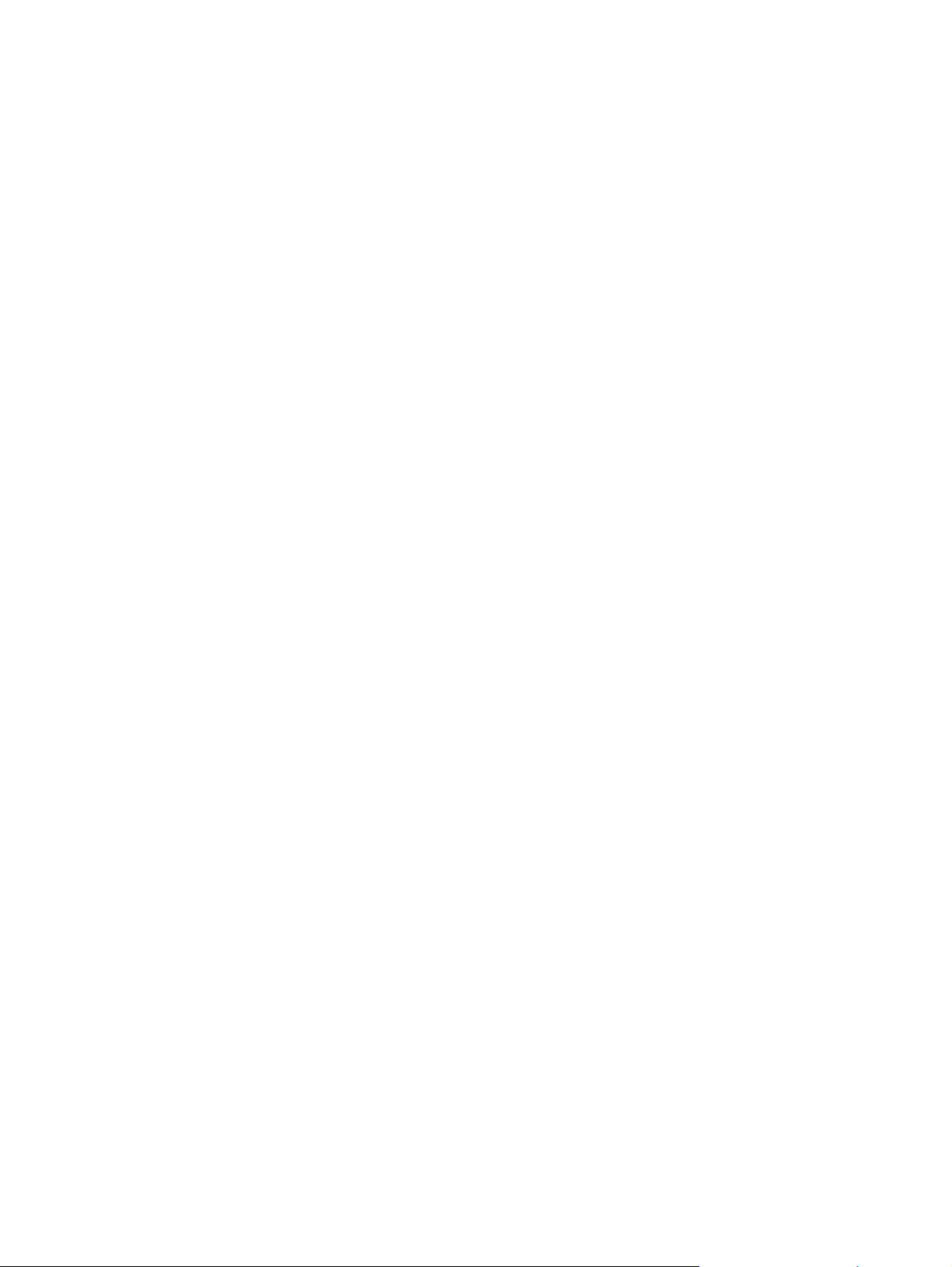
Pagina di informazioni sulla stampante
La pagina di prova della stampante include informazioni contenute nella memoria della
stampante. Durante l'installazione è possibile scegliere di stampare una pagina di prova
della stampante. Se la pagina viene stampata, la stampante è stata installata correttamente.
Pagina di prova della stampante
La pagina di prova della stampante contiene informazioni sulle impostazioni del driver per la
stampante e della porta. Questa pagina contiene anche informazioni relative al nome e al
modello della stampante, al nome del computer e così via. È possibile stampare la pagina di
prova della stampante dal driver per la stampante.
12 Capitolo 1 Nozioni fondamentali sulla stampante ITWW
Page 21
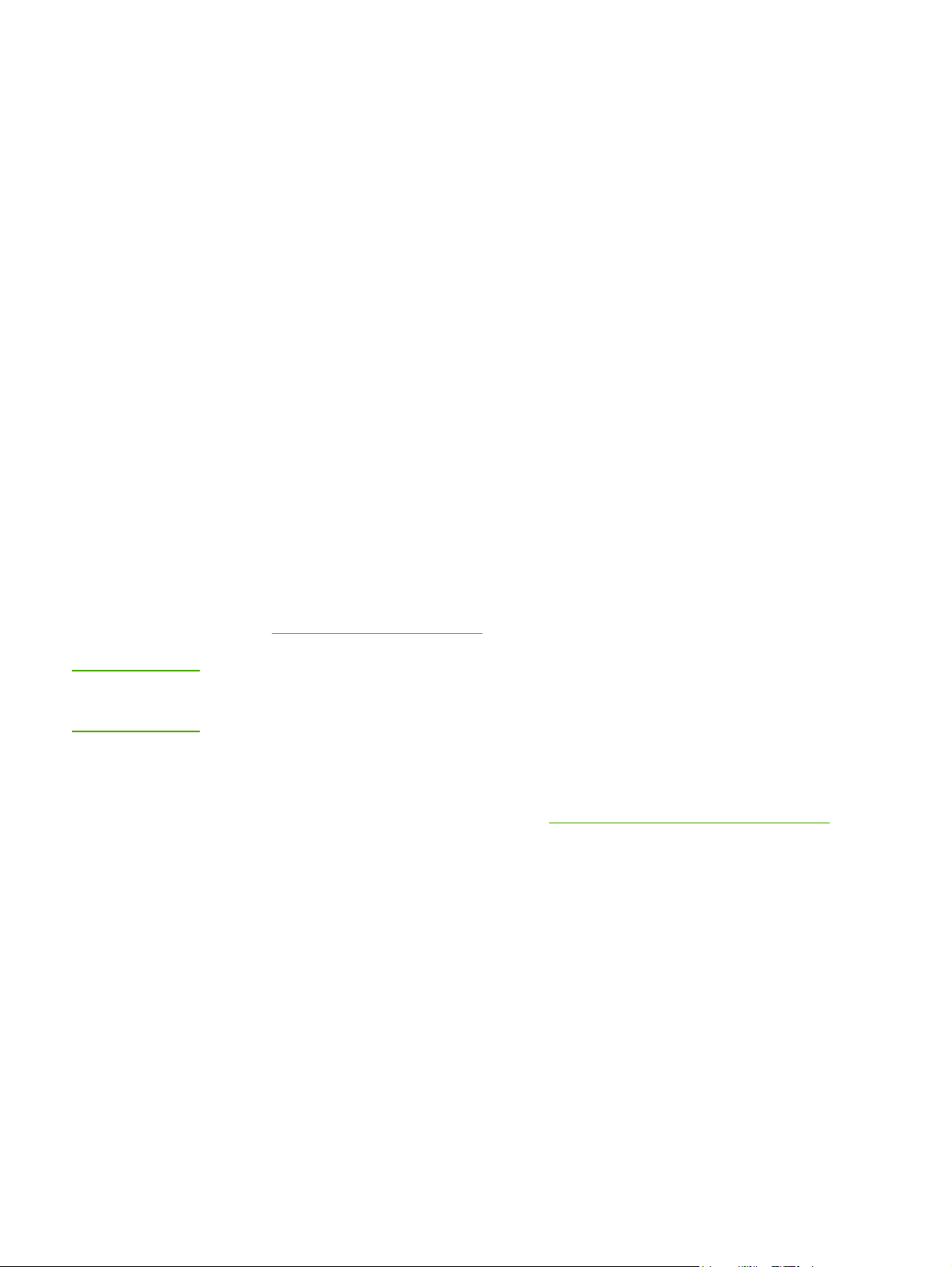
Considerazioni sui supporti di stampa
Le stampanti HP LaserJet hanno una qualità di stampa eccellente. È possibile stampare su
diversi supporti, quali carta pretagliata (compresa la carta riciclata), buste, etichette, lucidi,
carta pergamena e carta in formato personalizzato. Proprietà quali peso, grana e contenuto
di umidità sono fattori importanti che incidono sulle prestazioni della stampante e sulla
qualità di stampa.
È possibile utilizzare diversi tipi di carta e supporti di stampa, in conformità con le linee guida
esposte in questa guida dell'utente. Se si utilizzano supporti che non corrispondono a questi
criteri, possono insorgere problemi di:
● qualità di stampa scadente
● maggior numero di inceppamenti
● usura prematura della stampante e necessità di riparazioni
Per ottenere risultati di stampa ottimali, utilizzare solo carta e supporti di stampa HP. HewlettPackard Company sconsiglia l'utilizzo di carta e supporti di altre marche in quanto non può
esercitare alcun controllo sulla qualità dei prodotti non HP.
È possibile che alcuni supporti, pure corrispondenti a tutti i criteri esposti in questa guida,
non producano risultati soddisfacenti. Ciò potrebbe derivare da un trattamento improprio
della carta, da livelli di umidità e temperatura non accettabili o da altre variabili che HP non
può controllare.
ATTENZIONE
Prima di acquistare supporti di stampa in grandi quantità, accertarsi che rispettino i requisiti
specificati in questa guida e nella HP LaserJet printer family media guide (guida ai supporti
per stampanti HP LaserJet). Le indicazioni possono essere scaricate dal sito
http://www.hp.com/support/ljpaperguide/ o, per ulteriori informazioni su come ordinarle,
vedere
grandi quantità.
L'utilizzo di un tipo di supporto non conforme alle indicazioni di HP può danneggiare la
stampante e richiederne la riparazione. In questo caso, la riparazione non è coperta dalla
garanzia o dal contratto di assistenza HP.
Ordinazione di materiali d'uso. Provare sempre il supporto prima di acquistarne
Dimensioni dei supporti di stampa
Per informazioni sui formati supportati, vedere Capienza della stampante e prestazioni.
ITWW Considerazioni sui supporti di stampa 13
Page 22
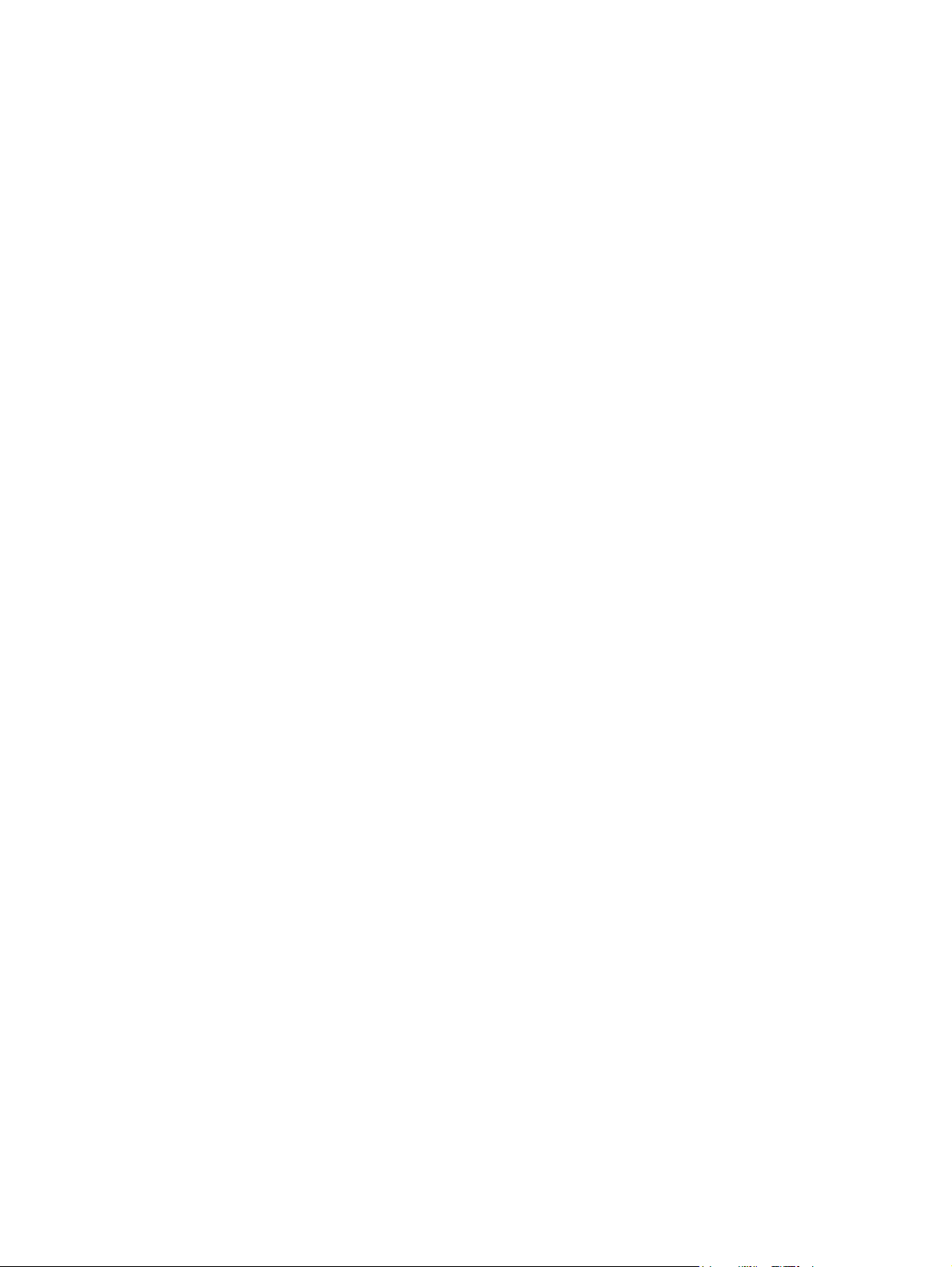
14 Capitolo 1 Nozioni fondamentali sulla stampante ITWW
Page 23
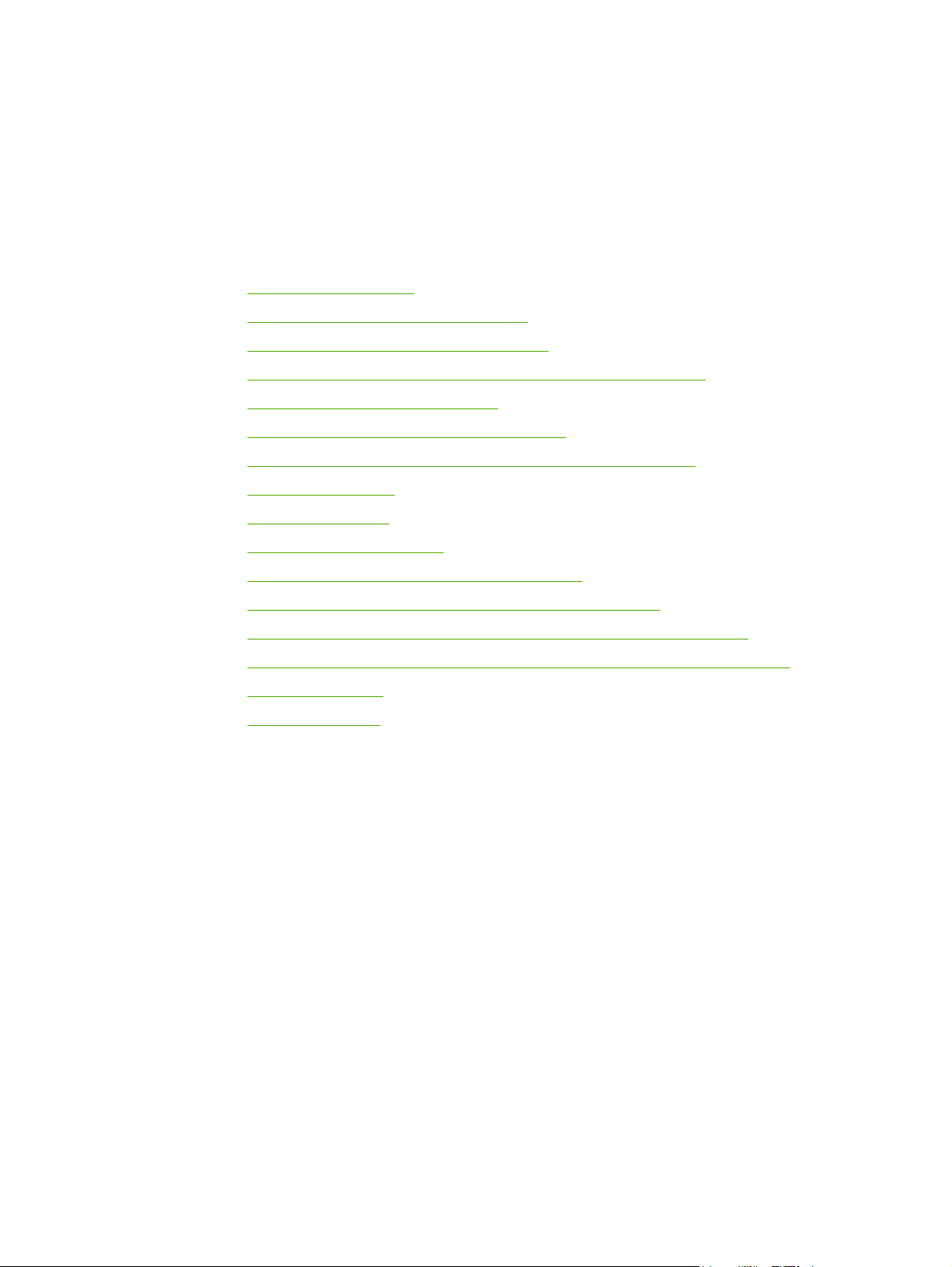
2
Operazioni di stampa
Questo capitolo contiene informazioni sui seguenti argomenti:
●
Alimentazione manuale
●
Annullamento di un processo di stampa
●
Impostazioni relative alla qualità di stampa
●
Ottimizzazione della qualità di stampa per i diversi tipi di supporti
●
Indicazioni per l'utilizzo dei supporti
●
Scelta della carta e di altri supporti di stampa
●
Caricamento dei supporti di stampa nei vassoi di alimentazione
●
Stampa di una busta
●
Stampa di più buste
●
Stampa su lucidi o etichette
●
Stampa su carta intestata e moduli prestampati
●
Stampa su supporti di formato personalizzato e cartoncino
●
Stampa su entrambe le facciate dei fogli (stampa fronte/retro manuale)
●
Stampa di più pagine su un unico foglio (stampa di diverse pagine per foglio)
●
Stampa di opuscoli
●
Stampa di filigrane
ITWW 15
Page 24
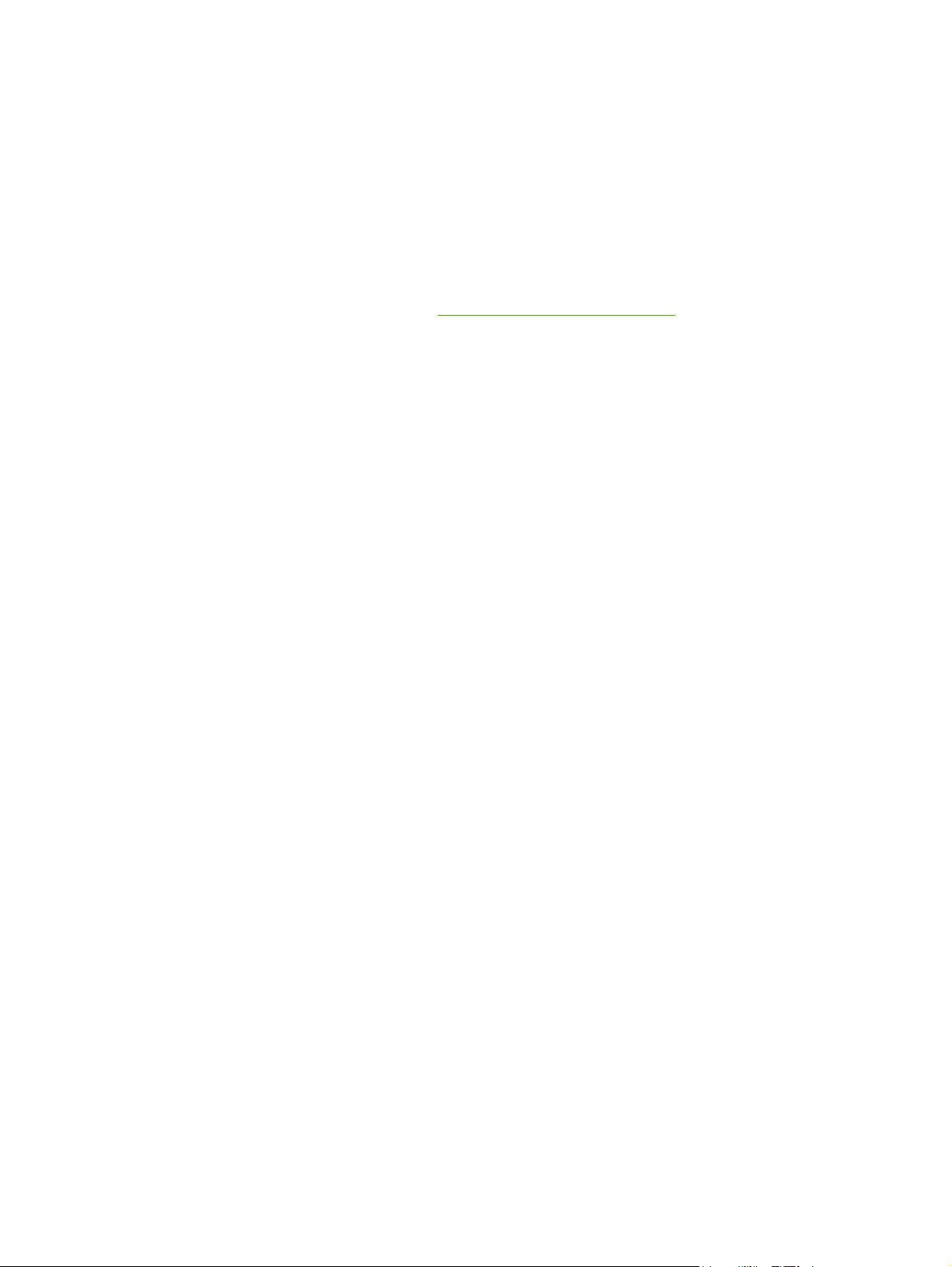
Alimentazione manuale
È possibile utilizzare l'alimentazione manuale per stampare su supporti di diverso tipo: ad
esempio una busta, poi una lettera, poi una busta e così via. Posizionare una busta nel
vassoio di alimentazione prioritaria e caricare la carta intestata nel vassoio di alimentazione
principale.
Per stampare utilizzando l'alimentazione manuale
1. Accedere alle proprietà della stampante (o a Preferenze stampa in Windows 2000 e
XP). Per istruzioni, vedere
2. Dalla scheda Carta/Qualità, selezionare Alimentazione manuale dall'elenco a discesa
Vassoio di alimentazione.
3. Posizionare i supporti nel vassoio di alimentazione prioritaria, quindi fare clic su
Continue (Continua).
Proprietà della stampante (driver).
16 Capitolo 2 Operazioni di stampa ITWW
Page 25
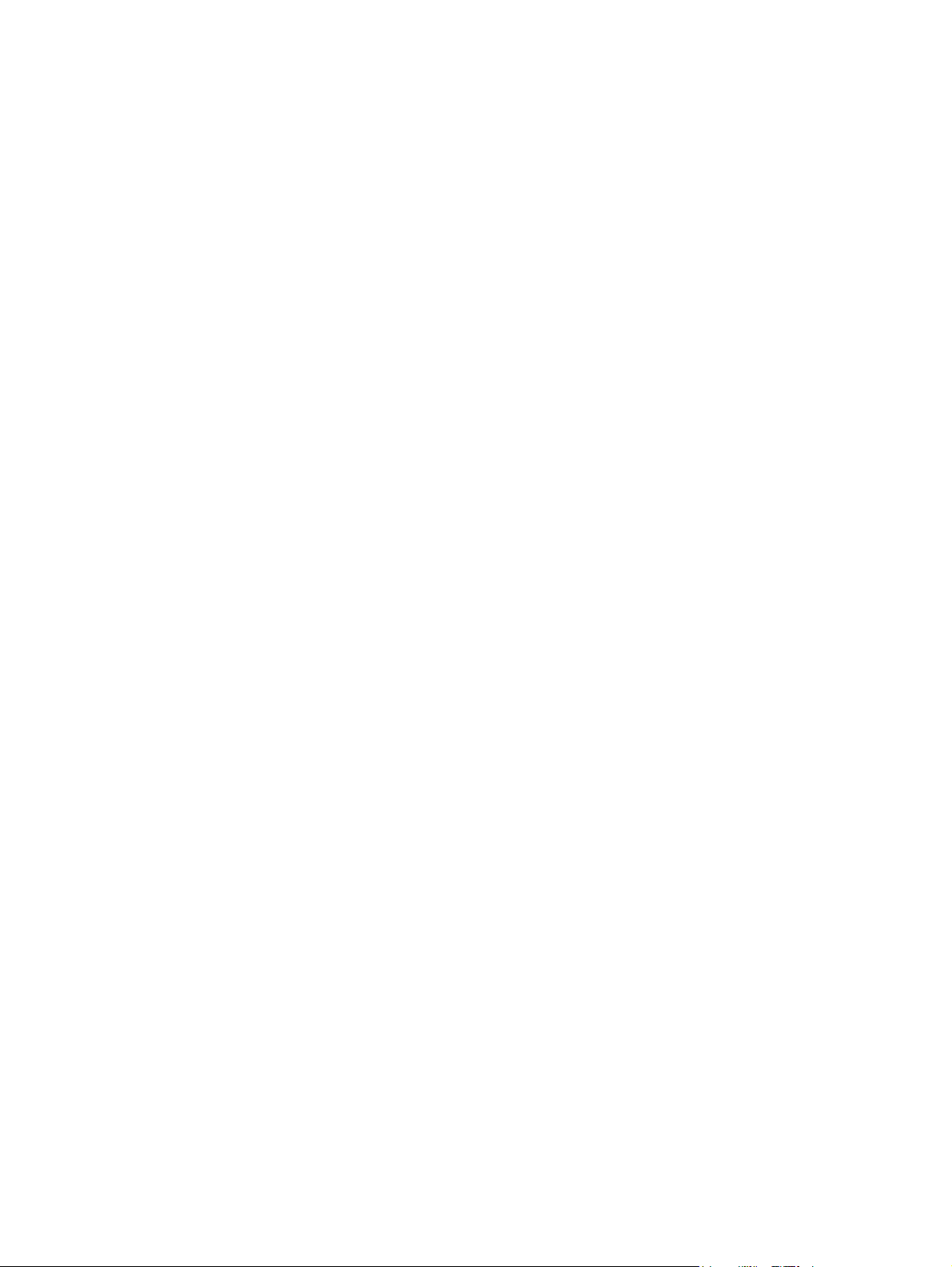
Annullamento di un processo di stampa
I processi di stampa possono essere annullati da un'applicazione software o da una coda di
stampa.
Per arrestare immediatamente la stampa, rimuovere la carta residua dalla stampante. A
questo punto, procedere in uno dei modi seguenti.
● Applicazione software: generalmente viene visualizzata una finestra di dialogo che
consente di annullare il processo di stampa.
● Coda di stampa di Windows: se il processo di stampa è in attesa in una coda
(memoria del computer) o in uno spooler di stampa, eliminarlo da qui. Fare clic su Start,
Impostazioni quindi Stampanti o Stampanti e fax. Fare doppio clic sull'icona
HP LaserJet 1018 per aprire la finestra di dialogo, selezionare il processo di stampa e
fare clic su Elimina o su Annulla.
Se le spie di stato del pannello di controllo continuano a lampeggiare dopo l'annullamento di
un processo di stampa, significa che il computer sta ancora inviando il processo alla
stampante. Eliminare il processo dalla coda di stampa oppure attendere che il computer
abbia terminato l’invio dei dati. La stampante torna allo stato Pronta.
ITWW Annullamento di un processo di stampa 17
Page 26
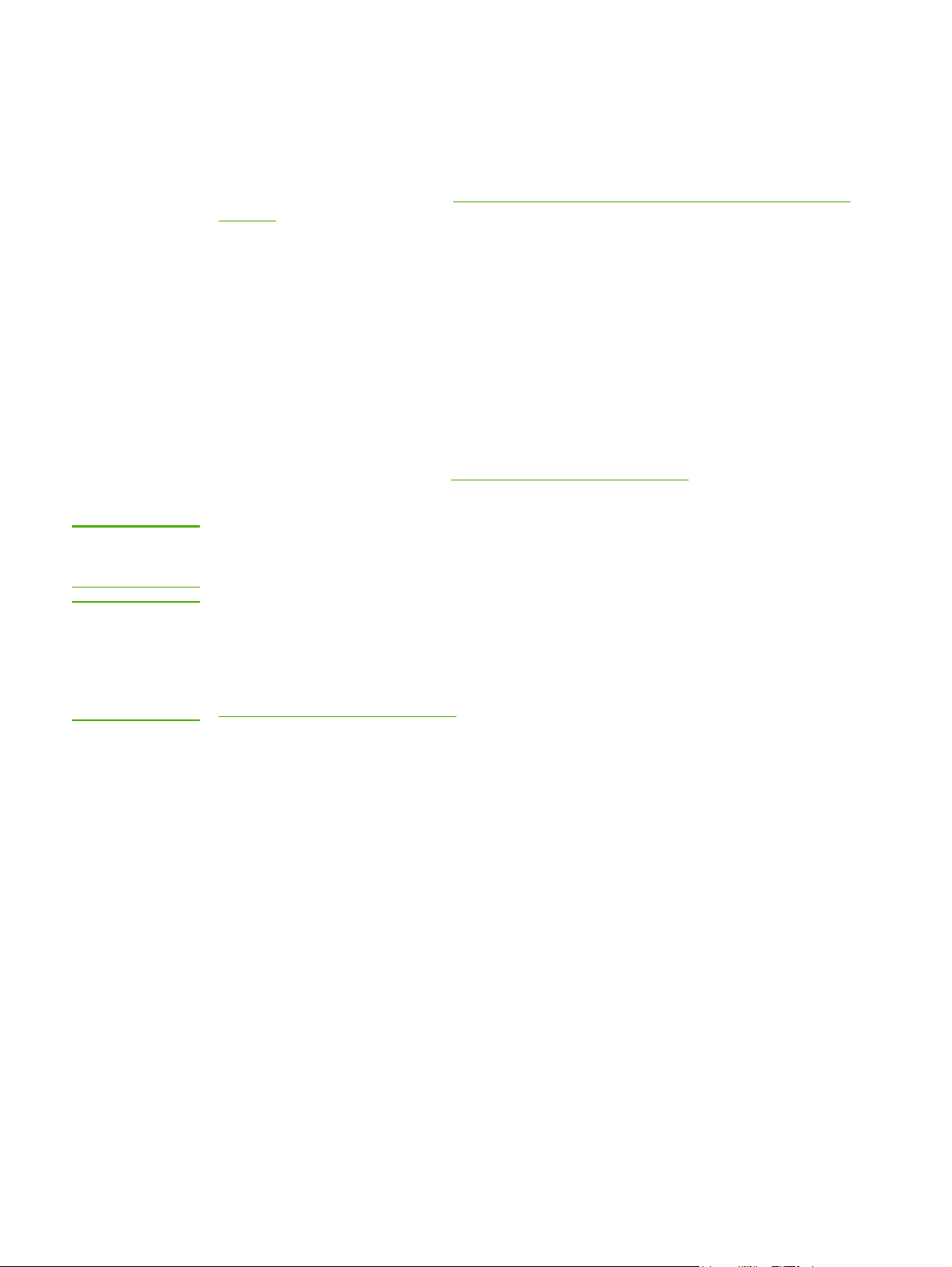
Impostazioni relative alla qualità di stampa
Le impostazioni relative alla qualità di stampa consentono di stabilire fattori come il livello di
luminosità della stampa e lo stile con cui stampare la grafica. Consentono inoltre di
ottimizzare la qualità della stampa in base al tipo specifico di supporto di stampa utilizzato.
Per ulteriori informazioni, vedere
supporti.
Le impostazioni possono essere modificate nelle proprietà della stampante, in base al tipo di
processo di stampa da eseguire. Le impostazioni consentite sono:
● FastRes 1200: questa impostazione consente di ottenere una qualità di stampa effettiva
di 1200 dpi (600 x 600 x 2 dpi con tecnologia HP Resolution Enhancement [REt]).
● 600 dpi: questa impostazione consente di ottenere una risoluzione a 600 x 600 dpi con
tecnologia Resolution Enhancement (REt) per una migliore stampa di testi.
● Modalità EconoMode (risparmio di toner): il testo viene stampato utilizzando meno
toner. Questa impostazione è utile per la stampa di bozze. Questa opzione può essere
attivata indipendentemente da altre impostazioni di qualità di stampa.
1. Accedere alle proprietà della stampante (o a Preferenze stampa in Windows 2000
e XP). Per istruzioni, vedere
2. Dalla scheda Finitura, selezionare l'impostazione della qualità di stampa da utilizzare.
Ottimizzazione della qualità di stampa per i diversi tipi di
Proprietà della stampante (driver).
Nota
Nota
Non tutte le funzionalità della stampante sono disponibili in tutti i driver o sistemi operativi.
Vedere la guida in linea sulle proprietà della stampante (driver) per informazioni sulla
disponibilità di funzioni per il driver selezionato.
Per modificare le impostazioni relative alla qualità di stampa per tutti i processi di stampa
successivi, accedere alle proprietà attraverso il menu Start sulla barra delle applicazioni di
Windows. Per modificare le impostazioni relative alla qualità di stampa soltanto nell'utilizzo
corrente dell'applicazione software, accedere alle proprietà attraverso il menu Imposta
stampante dell'applicazione utilizzata per stampare. Per ulteriori informazioni, vedere
Proprietà della stampante (driver).
18 Capitolo 2 Operazioni di stampa ITWW
Page 27
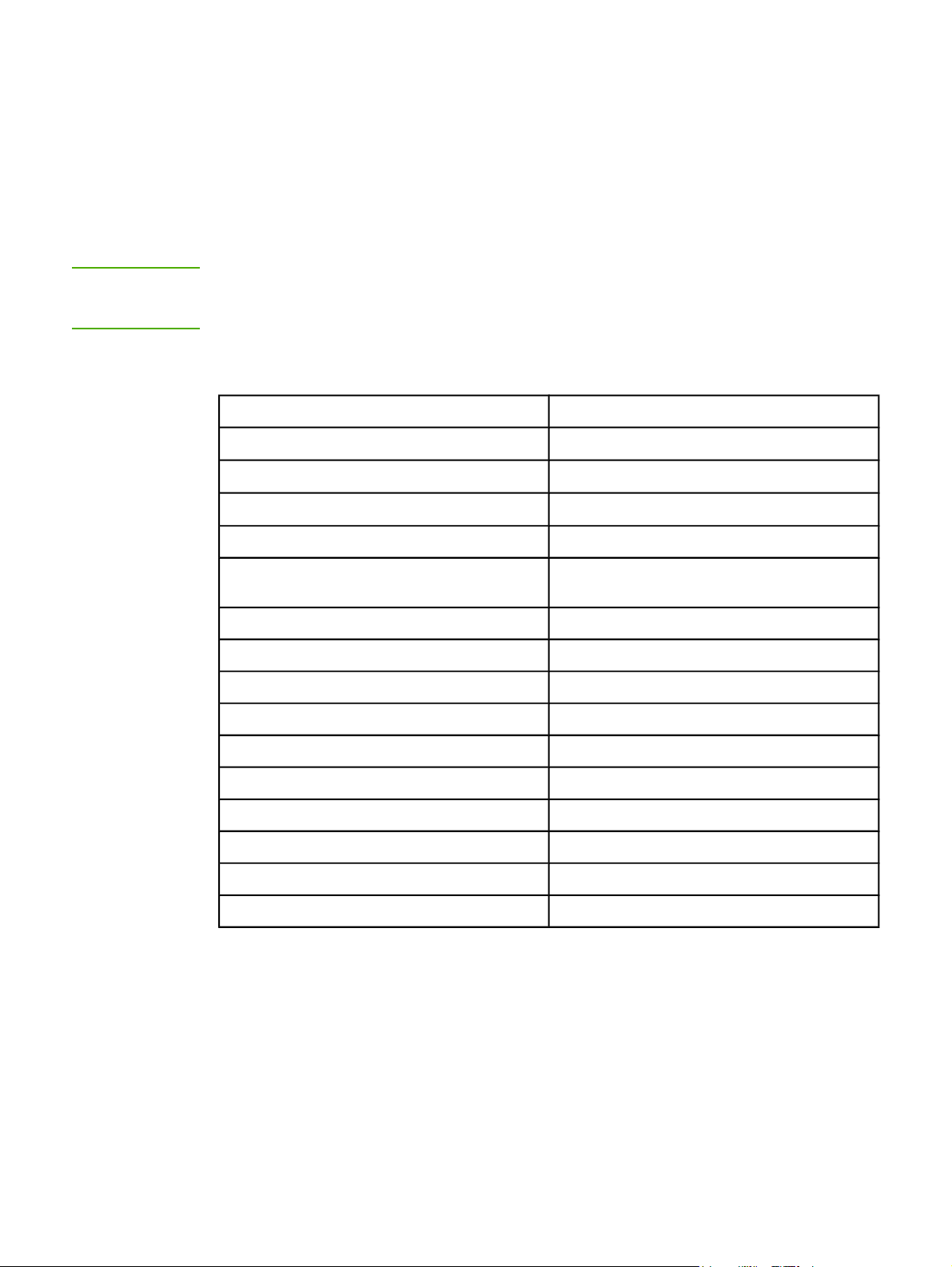
Ottimizzazione della qualità di stampa per i diversi tipi di supporti
Le impostazioni relative ai tipi di supporti controllano la temperatura del fusore della
stampante. Per ottimizzare la qualità di stampa, è possibile modificare tali impostazioni in
base ai supporti di stampa in uso.
La stampante HP LaserJet 1018 fornisce una serie di modalità di stampa che consentono di
adattare la stampante ai diversi tipi di supporto. Le seguenti tabelle forniscono una
panoramica delle modalità di stampa del driver.
Nota
Quando si utilizzano le modalità CARTONCINO, BUSTA, ETICHETTA e RUVIDA, la
stampante fa una pausa tra una stampa e l'altra e il numero di pagine stampante al minuto
diminuisce.
Modalità di stampa del driver predefiniti
Modalità Supporto
NORMALE
LEGGERA
PESANTE
CARTONCINO Cartoncino o supporti spessi
LUCIDO OHT (monochrome overhead transparencies)
BUSTA Buste standard
ETICHETTA Etichette HP LaserJet standard
FINE Carta fine
RUVIDA Carta ruvida
da 75 a 104 g/m
< 75 g/m
da 90 a 105 g/m
1,0 4 mil
2
2
2
COLORE Supporti normali
CARTA INTESTATA Supporti normali
MODULI PRESTAMPATI Supporti normali
CARTA PERFORATA Supporti normali
CARTA RICICLATA Supporti normali
CARTA PERGAMENA Supporti normali
ITWW Ottimizzazione della qualità di stampa per i diversi tipi di supporti 19
Page 28
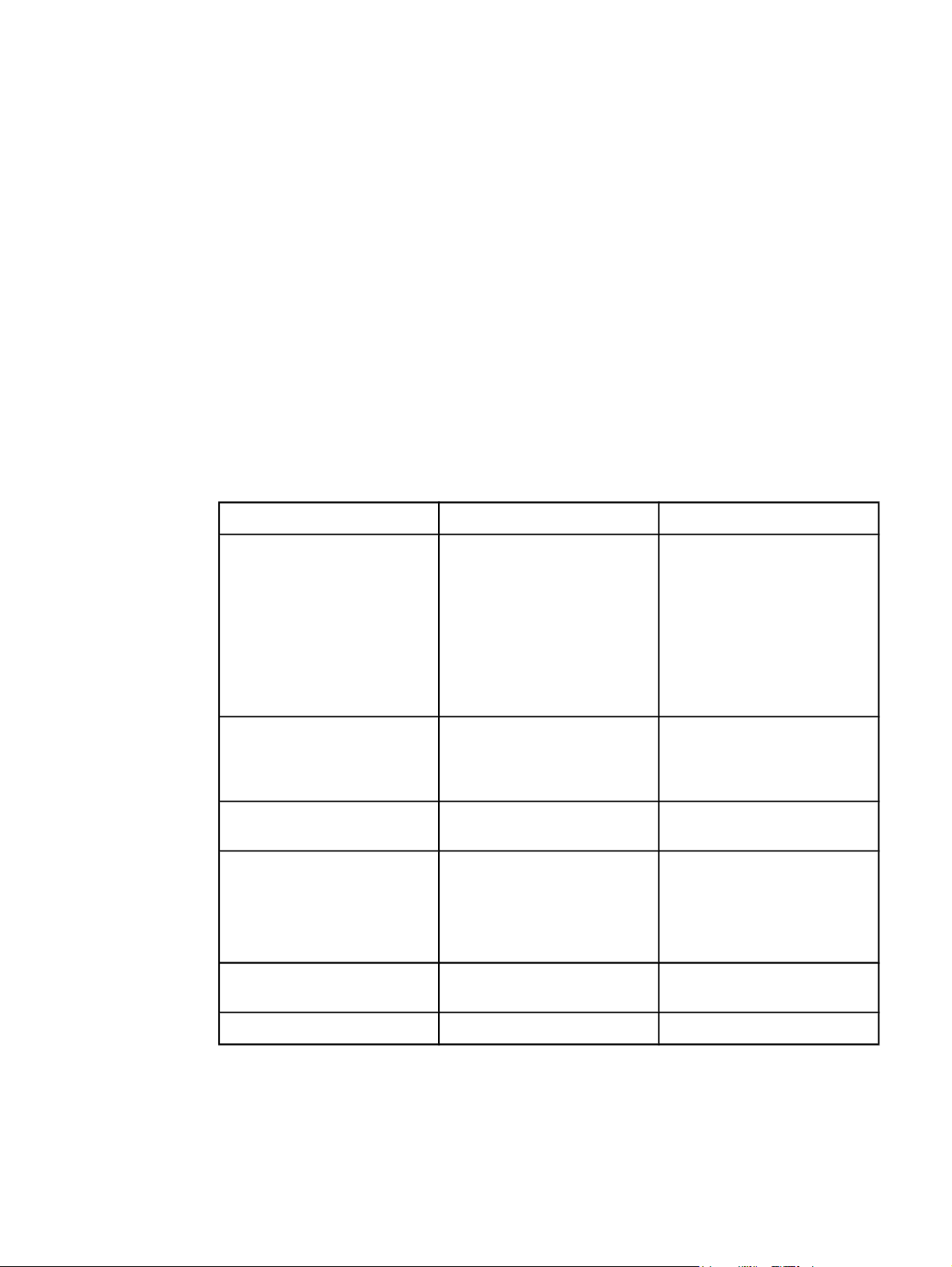
Indicazioni per l'utilizzo dei supporti
Le seguenti sezioni contengono le indicazioni e le istruzioni per la stampa su lucidi, buste e
altri supporti speciali. Le indicazioni e le specifiche consentono di selezionare il supporto
ottimale per la qualità di stampa e di evitare supporti che potrebbero causare inceppamenti
o danni alla stampante.
Carta
Per i risultati migliori, utilizzare carta convenzionale da 75 g/m2. Verificare che la carta sia di
buona qualità e che non presenti tagli, incisioni, lacerazioni, macchie, particelle estranee,
polvere, stropicciature, fori, bordi ondulati o piegati.
In caso di dubbi sul tipo di carta utilizzata (ad esempio, se si tratta di carta fine o riciclata),
controllare l’etichetta sulla confezione della risma.
Alcuni tipi di carta possono provocare problemi nella qualità della stampa, inceppamenti o
danni alla stampante.
Utilizzo della carta
Sintomo Problema con la carta Soluzione
Qualità di stampa scadente o
scarsa adesione del toner
Problemi nell'alimentazione
Parti non stampate,
inceppamenti, arricciamenti
Maggiore ombreggiatura grigia
dello sfondo
Arricciature eccessive
Problemi nell'alimentazione
Inceppamenti o danni alla
stampante
Eccessivamente umida, ruvida,
liscia o in rilievo
Risma di carta difettosa
Conservazione inadeguata Conservare la carta
Troppo pesante Utilizzare una carta più leggera.
Umidità eccessiva, senso della
fibra errato o grana troppo fine
Tratteggi per il taglio o
perforazioni
Provare a utilizzare un altro
tipo di carta con una
levigatezza di
100-250 Sheffield e una
percentuale di umidità del 4-6%.
Controllare la stampante e
assicurarsi che sia stato
selezionato il tipo di supporto
appropriato.
mantenendola in posizione
orizzontale e avvolta in un
involucro a prova di umidità.
Utilizzare carta a grana grande.
Controllare la stampante e
assicurarsi che sia stato
selezionato il tipo di supporto
appropriato.
Non utilizzare carta con
tratteggi per il taglio o perforata.
Problemi nell'alimentazione Bordi sfilacciati Utilizzare carta di buona qualità.
20 Capitolo 2 Operazioni di stampa ITWW
Page 29
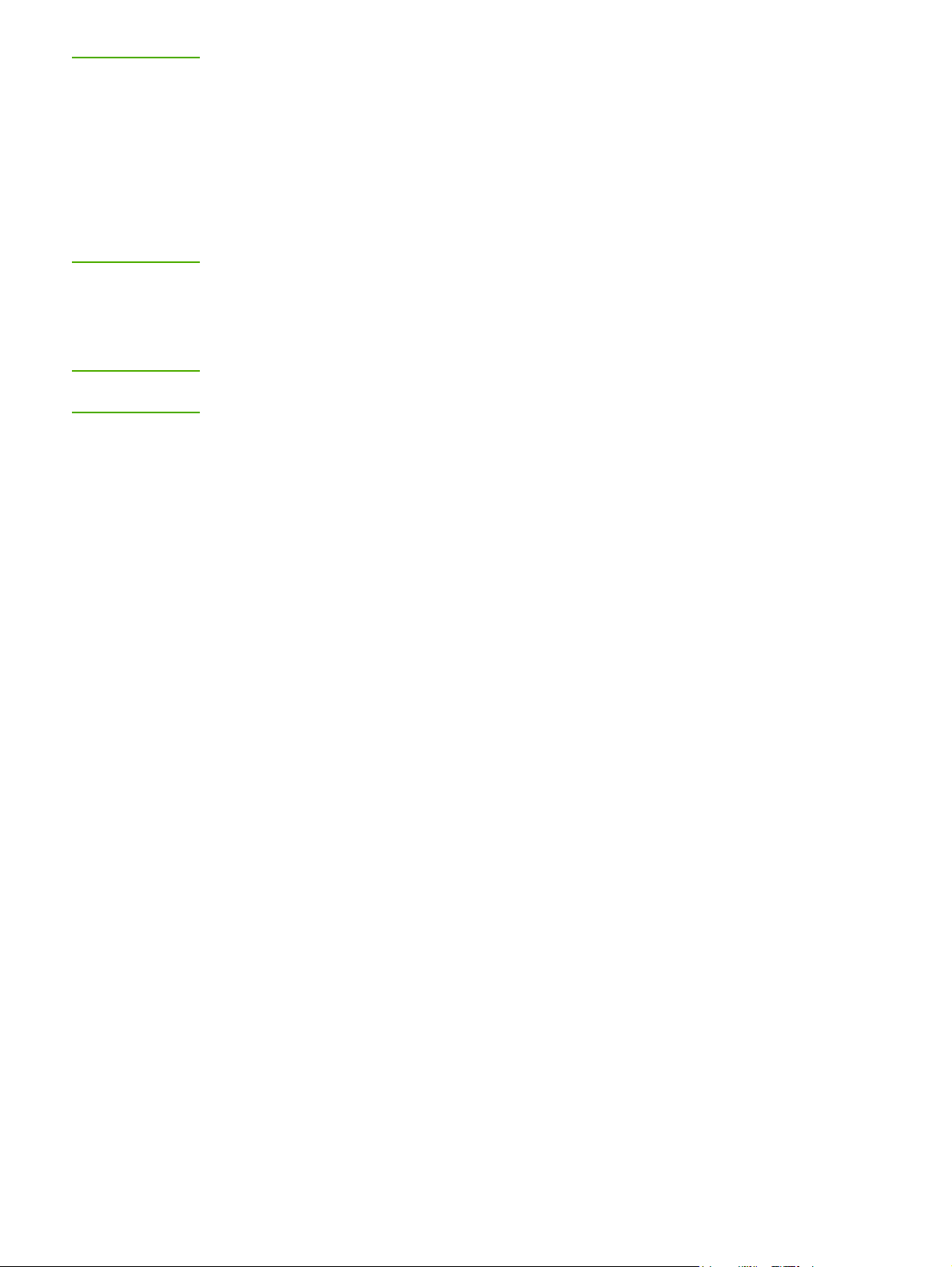
Nota
La stampante utilizza il calore e la pressione per fondere il toner sulla carta. Accertarsi che
la carta colorata o i moduli prestampati utilizzino inchiostri compatibili con la temperatura
della stampante. La temperatura massima della stampante è di 200°C for 0,1 secondi.
Non utilizzare carta intestata stampata con inchiostri a basse temperature, quali quelli
impiegati in alcuni processi di stampa termografica.
Non utilizzare carta intestata in rilievo.
Non utilizzare lucidi progettati per stampanti a getto d'inchiostro o per altre stampanti a
bassa temperatura. Utilizzare solo lucidi che siano specifici per l'utilizzo con stampanti
HP LaserJet.
Etichette
HP consiglia di stampare le etichette utilizzando il vassoio di alimentazione prioritaria.
ATTENZIONE
Non utilizzare lo stesso foglio di etichette più di una volta. L'adesivo si deteriora e può
danneggiare la stampante.
Struttura di un foglio di etichette
Nella scelta delle etichette, valutare la qualità dei seguenti componenti:
● Adesivo: il materiale adesivo deve rimanere stabile a 200°C, temperatura massima
della stampante.
● Disposizione: utilizzare solo etichette che non presentano parti esposte. In caso
contrario, le etichette potrebbero staccarsi durante la stampa causando gravi
inceppamenti.
● Arricciamento: prima di procedere alla stampa, accertarsi che le etichette siano ben
piatte e senza arricciature superiori a 13 mm in ogni direzione.
● Condizioni: non utilizzare etichette stropicciate, con bolle d'aria o altri sintomi di
distacco dal foglio.
Lucidi
I lucidi devono essere in grado di resistere alla temperatura massima raggiunta dalla
stampante, ossia 200°C.
Buste
HP consiglia di stampare le buste utilizzando il vassoio di alimentazione prioritaria.
ITWW Indicazioni per l'utilizzo dei supporti 21
Page 30

Struttura delle buste
La struttura delle buste è un fattore molto importante. Le pieghe dei risvolti possono variare
notevolmente, non solo tra le buste di produttori diversi, ma anche tra le buste contenute
nella stessa confezione dello stesso produttore. Una buona qualità di stampa sulle buste
dipende dalla qualità del supporto utilizzato. Nella scelta delle buste, valutare i fattori
elencati di seguito:
●
Grammatura: la grammatura delle buste non deve superare i 90 g/m
inceppamenti.
● Struttura: prima di procedere alla stampa, accertarsi che le buste siano ben piatte,
senza arricciature superiori a 6 mm e senza bolle d'aria. Le buste che incamerano aria
possono causare problemi. Non utilizzare buste che contengono graffette, fibbie,
legacci, finestre trasparenti, fori, perforazioni, ritagli, materiali sintetici, affrancatura o
carta in rilievo. Non utilizzare buste con adesivi che non richiedono umidificazione, ma
per cui basta la pressione per la chiusura.
● Condizioni: accertarsi che le buste non siano stropicciate, intaccate o danneggiate in
altro modo. Assicurarsi che le buste non abbiano adesivo esposto.
● Formati: i formati delle buste vanno da 90 x 160 mm a 178 x 254 mm.
2
, per evitare
Buste con giunzioni sui due lati
Queste buste presentano giunzioni verticali, anziché diagonali, lungo entrambe le estremità
Questo tipo di busta tende a stropicciarsi con maggiore facilità. Accertarsi che le giunzioni
ricoprano l’intero lato della busta, fino all’angolo, come illustrato di seguito.
1 struttura accettabile delle buste
2 struttura non accettabile delle buste
Buste con strisce adesive o alette ripiegabili
Le buste con strisce adesive a strappo o con più alette ripiegabili devono essere fornite di un
tipo di adesivo compatibile con il calore e la pressione generati dalla stampante. La
temperatura massima della stampante è di 200°C. Le strisce adesive e le alette ripiegabili
possono provocare stropicciature, arricciature o inceppamenti.
22 Capitolo 2 Operazioni di stampa ITWW
Page 31

Conservazione delle buste
Un'adeguata conservazione delle buste contribuisce a ottenere una buona qualità di stampa.
Riporre le buste in piano. Se si formano bolle d'aria al loro interno, le buste si possono
stropicciare durante la stampa.
Cartoncino e supporti pesanti
Utilizzando i vassoi di alimentazione della carta è possibile stampare su molti tipi di
cartoncino, comprese le schede e le cartoline. I risultati di stampa variano a seconda del tipo
di cartoncino e di come viene alimentato nella stampante laser.
Per la migliore prestazione di stampa, non utilizzare carta più pesante di 157 g/m
carta troppo pesante potrebbe causare problemi di alimentazione e di inserimento nel
vassoio di alimentazione, inceppamenti, difficoltà di fusione del toner, qualità di stampa
scadente o eccessiva usura meccanica.
2
. Una
Nota
La stampa su carta più pesante potrebbe non essere possibile se non si riempie totalmente
il vassoio di alimentazione e se la carta ha una levigatezza di 100-180 Sheffield.
Struttura del cartoncino
●
Levigatezza: il cartoncino da 135-157 g/m
100-180 Sheffield; il cartoncino da 60-135 g/m
100-250 Sheffield.
● Struttura: il cartoncino deve essere piatto e privo di arricciamenti superiori a 5 mm.
● Condizioni: accertarsi che il cartoncino non sia stropicciato, intaccato o danneggiato in
altro modo.
● Formati: utilizzare solo cartoncino nel seguente intervallo di formati.
● Minimo: 76 x 127 mm
● Massimo: 216 x 356 mm
2
deve avere una levigatezza pari a
2
deve avere una levigatezza pari a
Indicazioni per il cartoncino
Impostare i margini ad almeno 2 mm dai bordi.
Carta intestata e moduli prestampati
La carta intestata è carta di qualità superiore spesso filigranata, a volte in fibra di cotone e
che è disponibile in vari colori e finiture, con buste uguali. I moduli prestampati possono
essere in vari tipi di carta, da quella riciclata a quella di qualità superiore.
Molti produttori progettano questi tipi di carta ottimizzandone le proprietà per la stampa laser
e pubblicizzandoli come compatibili o garantiti per le stampanti laser.
Nota
ITWW Indicazioni per l'utilizzo dei supporti 23
Alcune variazioni da pagina a pagina sono normali quando si stampa con stampanti laser.
Queste variazioni non sono visibili su carta normale. Tuttavia, sono visibili su moduli
prestampati perché le linee e le caselle sono già posizionate sulle pagine.
Page 32

Per evitare problemi di utilizzo con i moduli prestampati, la carta in rilievo e la carta intestata,
osservare le seguenti indicazioni:
● Evitare di utilizzare inchiostri a basse temperature, quale quelli impiegati in alcuni
processi di stampa termografica.
● Utilizzare moduli prestampati e carta intestata stampati mediante stampa offset o
incisione.
● Utilizzare moduli creati con inchiostri resistenti al calore che non si squagliano,
vaporizzano o rilasciano emissioni alla temperatura di 200°C per 0,1 secondi. In genere
gli inchiostri ossidati o a base d'olio rispettano questo requisito.
● Attenzione a non modificare la percentuale di umidità dei moduli prestampati e a non
utilizzare materiali che possono modificare le proprietà elettriche o di gestione della
carta. Conservare i moduli in un involucro a prova di umidità per prevenire cambiamenti
nella percentuale di umidità durante l'immagazzinamento.
● Evitare di utilizzare moduli prestampati rifiniti o patinati.
● Evitare di utilizzare carta intestata molto in rilievo.
● Evitare carta che abbia una superficie molto testurizzata.
● Evitare di utilizzare polveri offset o altri materiali che prevengono che i moduli si
attacchino l'uno all'altro.
24 Capitolo 2 Operazioni di stampa ITWW
Page 33

Scelta della carta e di altri supporti di stampa
Le stampanti HP LaserJet hanno una qualità di stampa eccellente. È possibile stampare su
diversi tipi di supporti, ad esempio carta (compresa la carta con il 100% di fibre riciclate),
buste, etichette, lucidi e supporti di formato personalizzato. I formati dei supporti utilizzabili
sono:
● Minimo: 76 x 127 mm
● Massimo: 216 x 356 mm
Le caratteristiche di peso, grana e umidità sono fattori importanti che influiscono sulle
prestazioni e sulla qualità di stampa. Per ottenere la migliore qualità di stampa, utilizzare
solo supporti di alta qualità specifici per stampanti laser. Per una descrizione dettagliata dei
requisiti della carta e dei supporti di stampa, vedere
Considerazioni sui supporti di stampa.
Nota
Eseguire sempre una prova di stampa su un campione del supporto prima di acquistarne in
grande quantità. Il fornitore della carta sarà in grado di interpretare i requisiti specificati nel
documento HP LaserJet printer family print media guide (guida ai supporti per stampanti HP
LaserJet) (numero parte HP 5851-1468). Per ulteriori informazioni, vedere
sui supporti di stampa.
Considerazioni
Supporti HP
HP consiglia di utilizzare i seguenti supporti HP:
● Carta multiuso HP
● Carta per ufficio HP Office Paper
● Carta multiuso per stampanti All-in-OneHP
● Carta HPLaserJet
● Carta HP Premium LaserJet
Supporti di stampa da evitare
La stampante HP LaserJet 1018 è in grado di gestire molti tipi di supporti. Un utilizzo dei
supporti non conforme alle specifiche della stampante causerà una perdita di qualità della
stampa e aumenterà le possibilità di inceppamenti della carta.
● Non utilizzare carta troppo ruvida.
● Non utilizzare carta con ritagli o perforazioni a meno che non si tratti di normale carta
perforata (con tre fori).
● Non utilizzare moduli con più parti.
● Non utilizzare carta con filigrana se vengono stampati motivi a pieno colore.
ITWW Scelta della carta e di altri supporti di stampa 25
Page 34

Supporti che potrebbero danneggiare la stampante
In rare circostanze alcuni supporti potrebbero danneggiare la stampante. Per prevenire
possibili danni, è necessario evitare l'utilizzo dei seguenti supporti:
● Non utilizzare supporti con punti metallici.
● Non utilizzare lucidi progettati per stampanti a getto d'inchiostro o per altre stampanti a
bassa temperatura. Utilizzare solo lucidi che siano specifici per l'utilizzo con stampanti
HP LaserJet.
● Non utilizzare carta fotografica per stampanti a getto d'inchiostro.
● Non utilizzare carta in rilievo o patinata che non sia progettata per le temperature
dell'unità di fusione immagine della stampante. Selezionare i supporti in grado di
tollerare temperature di 200°C per 0,1 secondi. HP produce una serie di supporti
progettati per la stampante HP LaserJet 1018.
● Non utilizzare carta intestata con inchiostri a bassa temperatura o termografica. Con i
moduli prestampati e la carta intestata è necessario utilizzare inchiostri in grado di
tollerare una temperatura di 200°C per 0,1 secondi.
● Non utilizzare supporti che possono emettere gas nocivi, liquefarsi, piegarsi o scolorirsi
quando esposti ad una temperatura di 200°C per 0,1 secondi.
Per ordinare materiale d'utilizzo per stampanti HP LaserJet, visitare il sito Web all'indirizzo
http://www.hp.com/go/ljsupplies/ per gli Stati Uniti o http://www.hp.com/ghp/buyonline.html/
per il resto del mondo.
26 Capitolo 2 Operazioni di stampa ITWW
Page 35

Caricamento dei supporti di stampa nei vassoi di alimentazione
Nelle seguenti sezioni viene spiegato come caricare i supporti nei vari vassoi di
alimentazione.
ATTENZIONE
Nota
Se si tenta di stampare su carta stropicciata, piegata o danneggiata, possono verificarsi
inceppamenti. Per ulteriori informazioni, vedere
Considerazioni sui supporti di stampa.
Vassoio di alimentazione prioritaria
Il vassoio di alimentazione prioritaria può contenere un foglio di supporto fino a 163 g/m2 o
una busta, un lucido o un cartoncino. I supporti devono essere caricati con il margine
superiore in avanti e la facciata da stampare rivolta verso l'alto. Regolare sempre le guide
laterali dei supporti prima di caricare i supporti, in modo da evitare inceppamenti e stampe
inclinate.
Vassoio di alimentazione principale da 150 fogli
Il vassoio di alimentazione può contenere fino a 150 pagine di carta da 75 g/m2 o meno
pagine di supporti più pesanti in pile da 25 mm o inferiori. I supporti devono essere caricati
con il margine superiore in avanti e la facciata da stampare rivolta verso l'alto. Regolare
sempre le guide laterali e anteriori dei supporti, in modo da evitare inceppamenti e stampe
inclinate.
Quando vengono aggiunti nuovi supporti, rimuovere sempre tutto il contenuto del vassoio di
alimentazione e allineare tutti i fogli della pila. In tal modo, si evita che più fogli vengano
prelevati contemporaneamente dalla stampante e si riduce il rischio di inceppamenti del
supporto.
ITWW Caricamento dei supporti di stampa nei vassoi di alimentazione 27
Page 36
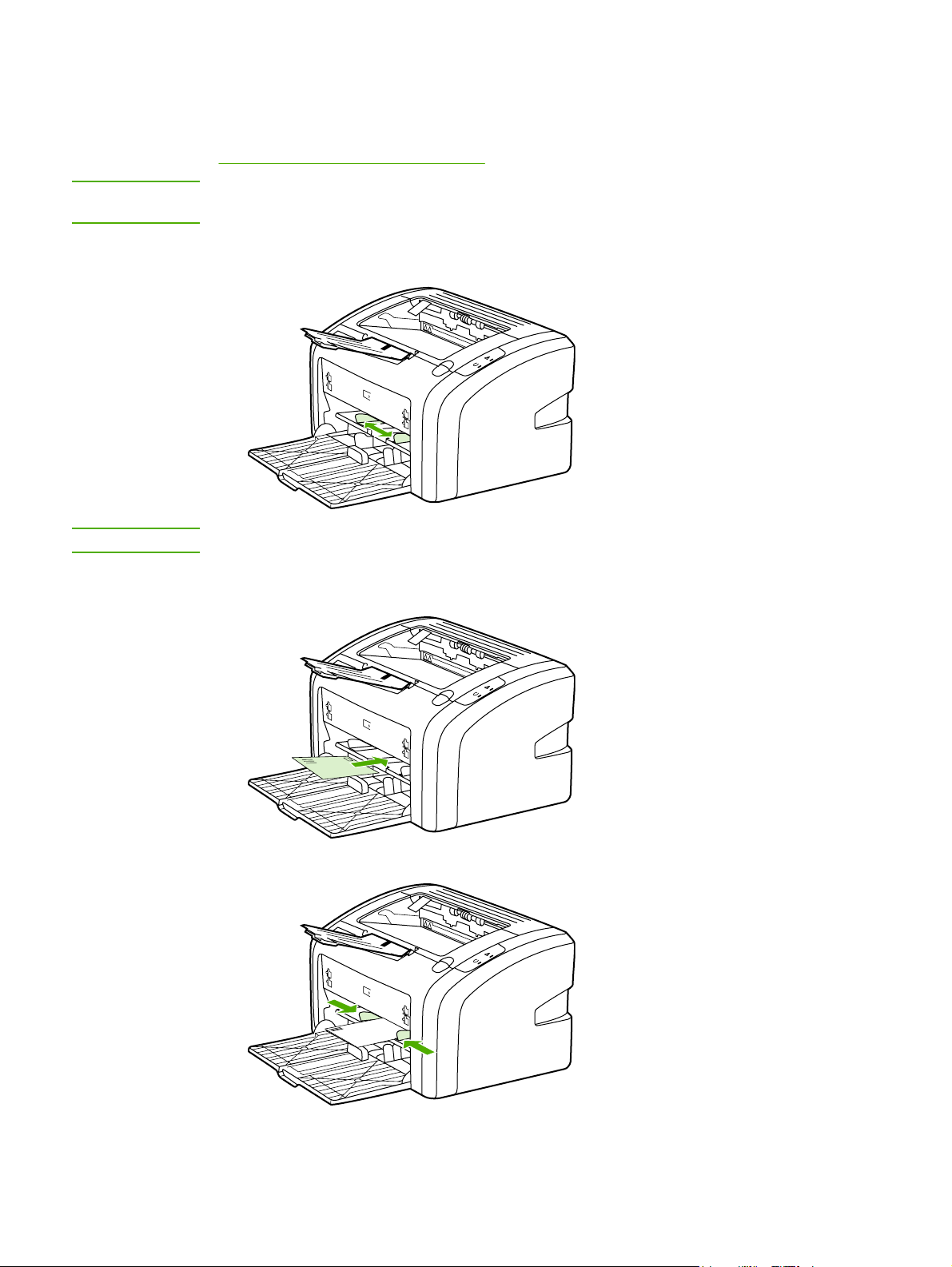
Stampa di una busta
Utilizzare soltanto buste adatte alle stampanti laser. Per ulteriori informazioni, vedere
Considerazioni sui supporti di stampa.
Nota
Nota
Per stampare una busta, utilizzare il vassoio di alimentazione prioritaria. Per stampare più
buste, utilizzare il vassoio di alimentazione principale.
1. Prima di caricare la busta, allargare le guide dei supporti in modo che siano leggermente
più larghe delle buste.
Se la busta ha l'aletta sul lato corto, inserire questo lato per primo nella stampante.
2. Posizionare la busta con il lato da stampare rivolto verso l’alto e il bordo superiore
contro la guida sulla sinistra.
3. Regolare le guide dei supporti alla larghezza della busta.
28 Capitolo 2 Operazioni di stampa ITWW
Page 37
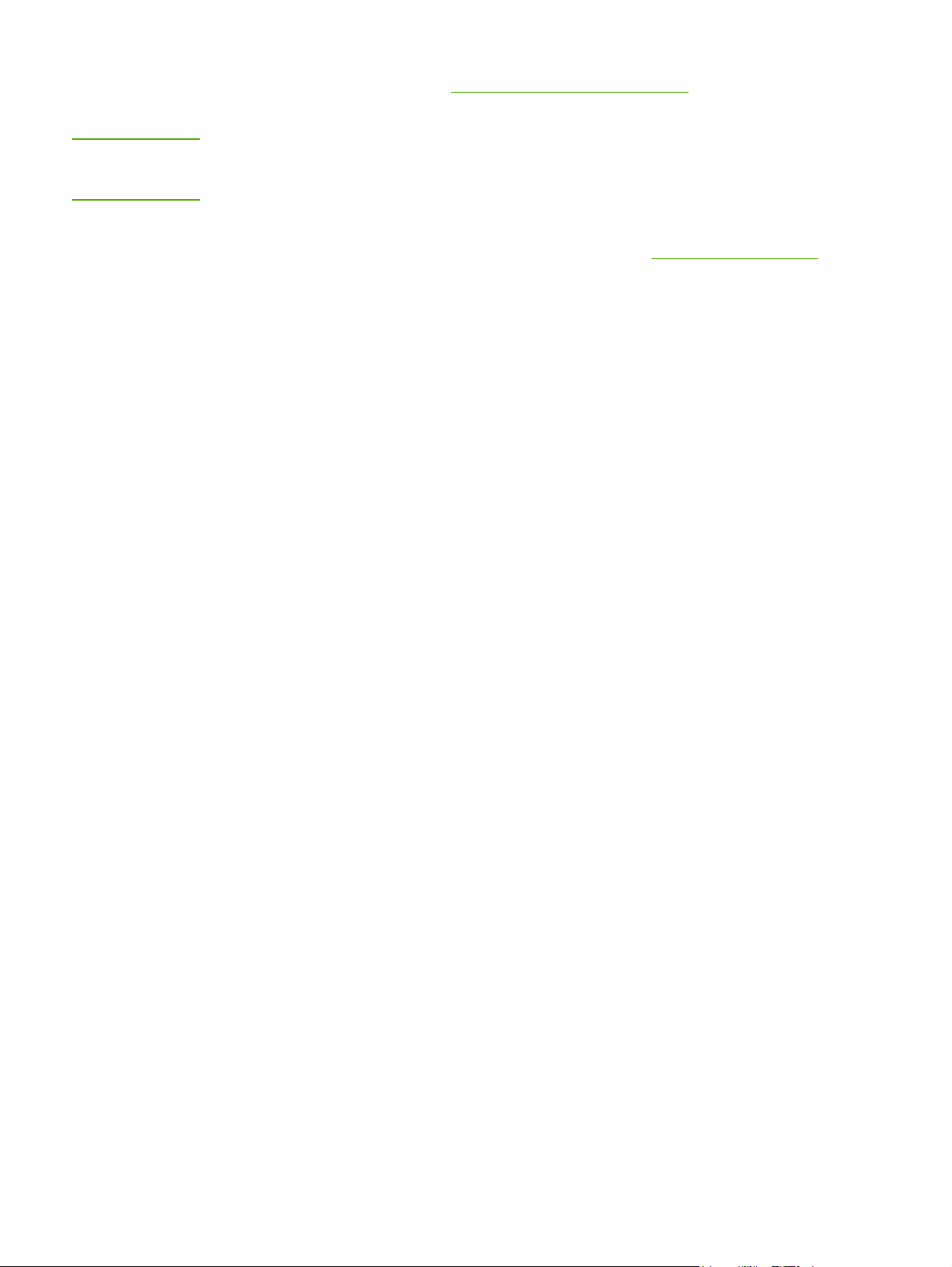
4. Accedere alle proprietà della stampante (o a Preferenze stampa in Windows 2000
e XP). Per istruzioni, vedere
Proprietà della stampante (driver).
5. Dalla scheda Carta/Qualità, selezionare Busta come tipo di supporto.
Nota
Non tutte le funzionalità della stampante sono disponibili in tutti i driver o sistemi operativi.
Vedere la guida in linea sulle proprietà della stampante (driver) per informazioni sulla
disponibilità di funzioni per il driver selezionato.
6. Stampare la busta.
Per stampare mediante l'alimentazione manuale, vedere
Alimentazione manuale.
ITWW Stampa di una busta 29
Page 38
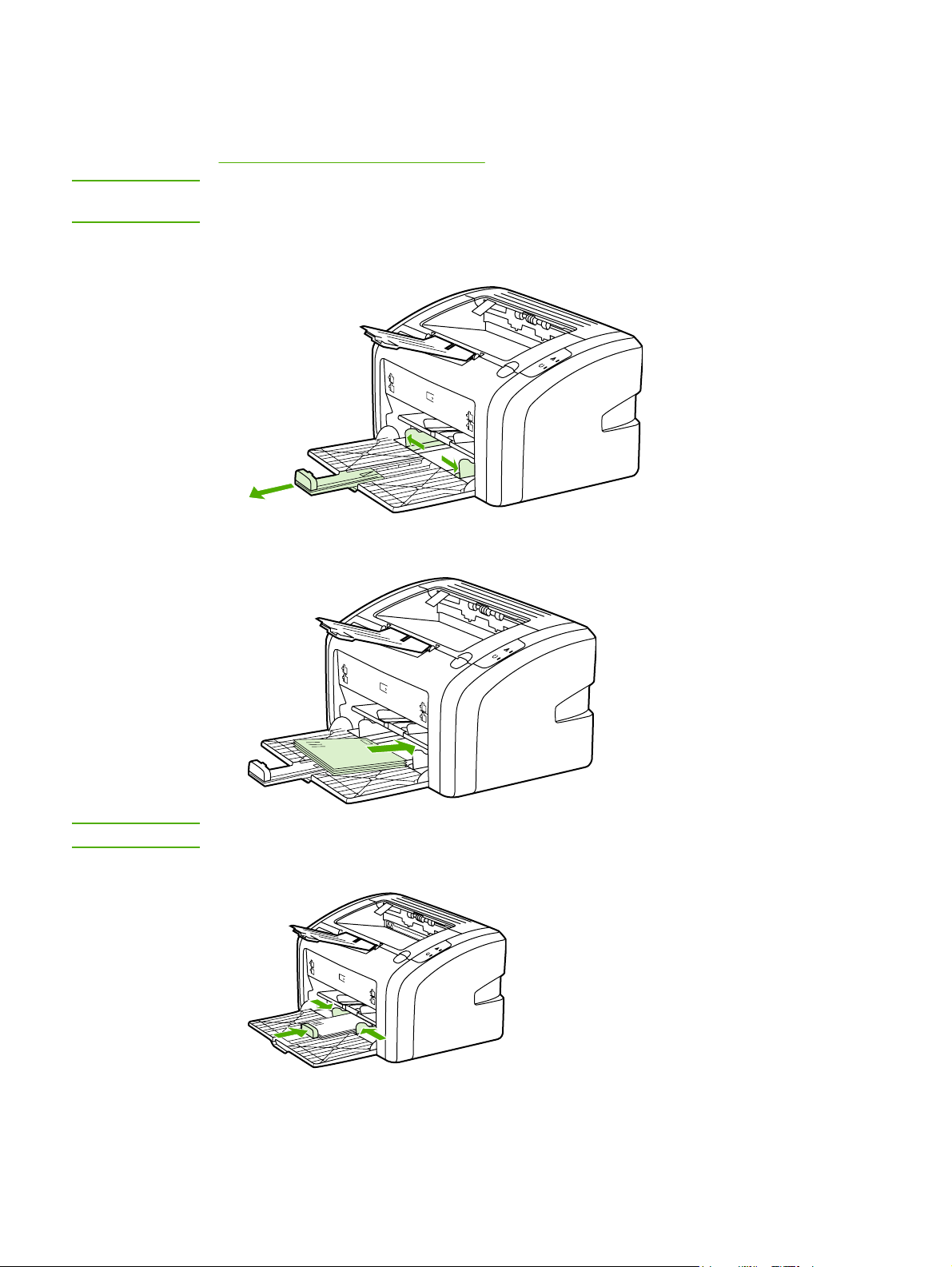
Stampa di più buste
Utilizzare soltanto buste adatte alle stampanti laser. Per ulteriori informazioni, vedere
Considerazioni sui supporti di stampa.
Nota
Per stampare una busta, utilizzare il vassoio di alimentazione prioritaria. Per stampare più
buste, utilizzare il vassoio di alimentazione principale.
1. Prima di caricare le buste, allargare le guide dei supporti in modo che siano leggermente
più larghe delle buste.
2. Posizionare le buste con il lato da stampare rivolto verso l’alto e il bordo superiore
contro la guida sulla sinistra. Impilare fino a 15 buste.
Nota
30 Capitolo 2 Operazioni di stampa ITWW
Se le buste hanno l'aletta sul lato corto, inserire questo lato per primo nella stampante.
3. Regolare le guide dei supporti alla larghezza delle buste.
Page 39

4. Accedere alle proprietà della stampante (o a Preferenze stampa in Windows 2000 e
XP). Per istruzioni, vedere
Proprietà della stampante (driver).
Nota
Non tutte le funzionalità della stampante sono disponibili in tutti i driver o sistemi operativi.
Vedere la guida in linea sulle proprietà della stampante (driver) per informazioni sulla
disponibilità di funzioni per il driver selezionato.
5. Dalla scheda Carta/Qualità, selezionare Busta come tipo di supporto.
6. Stampare le buste.
ITWW Stampa di più buste 31
Page 40
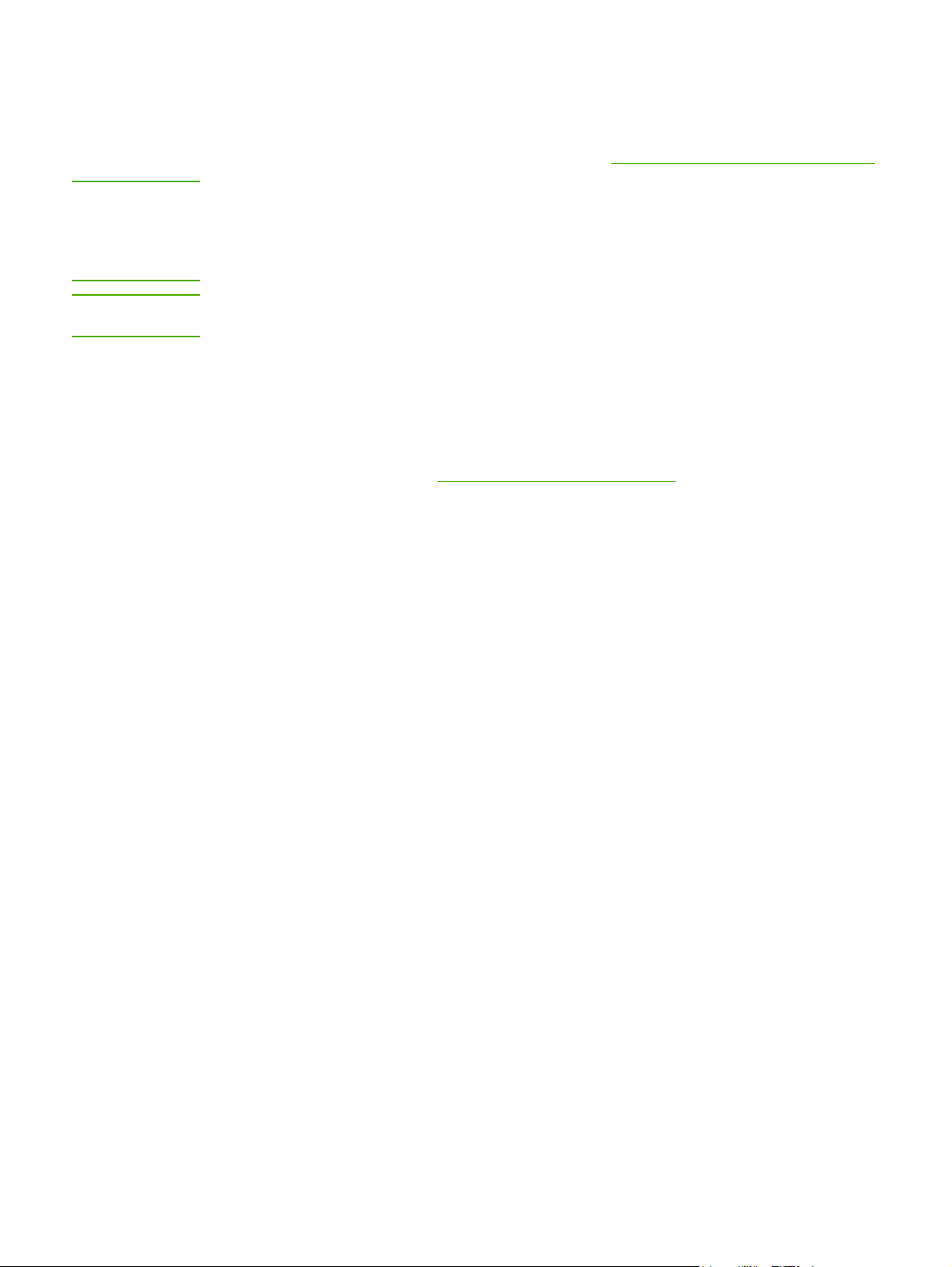
Stampa su lucidi o etichette
Utilizzare soltanto lucidi ed etichette adatti alle stampanti laser, ad esempio i lucidi HP e le
etichette HP LaserJet. Per ulteriori informazioni, vedere
Considerazioni sui supporti di stampa.
ATTENZIONE
ATTENZIONE
Assicurarsi di impostare il tipo di supporto corretto nelle impostazioni della stampante, come
riportato di seguito. La stampante regola la temperatura dell’unità di fusione secondo
l’impostazione del tipo di supporto. Per la stampa su supporti particolari, quali lucidi o
etichette, questa regolazione impedisce all’unità di fusione di danneggiare i supporti mentre
passano nella stampante.
Esaminare i supporti di stampa per accertarsi che non siano stropicciati o arricciati e che
non presentino bordi strappati o etichette mancanti.
1. Caricare una pagina singola nel vassoio di alimentazione prioritaria o più pagine nel
vassoio di alimentazione principale. Accertarsi che il bordo superiore sia in avanti e la
facciata da stampare (facciata ruvida) sia rivolta verso l’alto.
2. Regolare le guide dei supporti.
3. Accedere alle proprietà della stampante (o a Preferenze stampa in Windows 2000 e
XP). Per istruzioni, vedere
4. Dalla scheda Carta/Qualità, selezionare il tipo di supporto corretto.
5. Stampare il documento.
Proprietà della stampante (driver).
32 Capitolo 2 Operazioni di stampa ITWW
Page 41

Stampa su carta intestata e moduli prestampati
La stampante HP LaserJet 1018 può stampare su carta intestata o moduli prestampati che
resistono a temperature di 200°C.
1. La carta deve essere caricata con il margine superiore in avanti e la facciata da
stampare rivolta verso l'alto. Regolare le guide dei supporti alla larghezza della carta.
2. Accedere alle proprietà della stampante (o a Preferenze stampa in Windows 2000 e
XP). Per istruzioni, vedere
3. Dalla scheda Carta/Qualità, selezionare il tipo di supporto corretto.
4. Stampare il documento.
Proprietà della stampante (driver).
Nota
Per stampare mediante l'alimentazione manuale, vedere
Per stampare un foglio di accompagnamento su carta intestata, seguito da un documento di
varie pagine, caricare la carta normale nel vassoio di alimentazione principale e la carta
intestata, rivolta verso l'alto, nel vassoio di alimentazione prioritaria.
Alimentazione manuale.
ITWW Stampa su carta intestata e moduli prestampati 33
Page 42
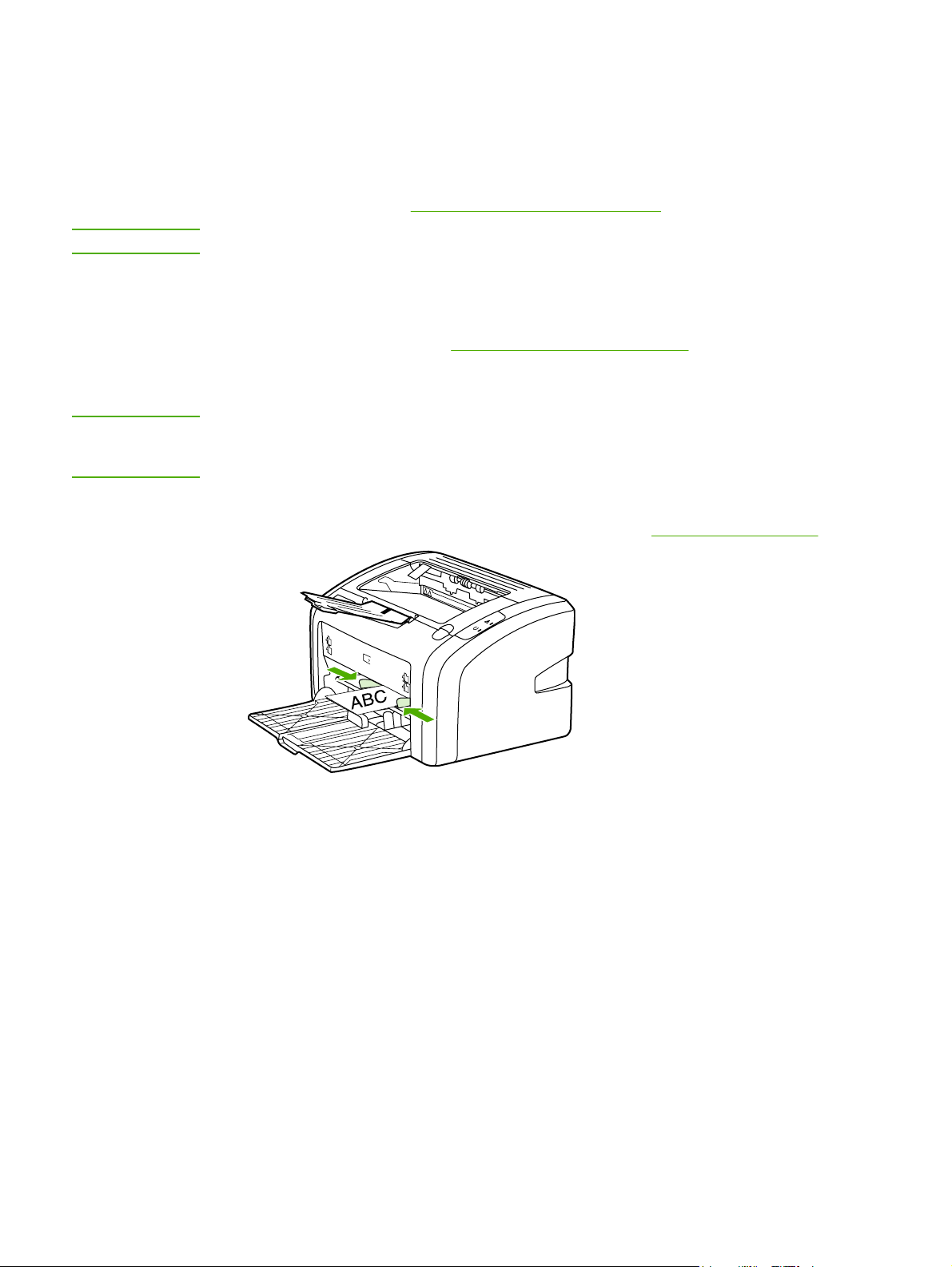
Stampa su supporti di formato personalizzato e cartoncino
La stampante HP LaserJet 1018 può stampare su supporti di formato personalizzato o su
cartoncino da 76 x 127 mm a 216 x 356 mm.
Per stampare più fogli utilizzare il vassoio di alimentazione principale. Per un elenco dei
supporti utilizzabili, vedere
Vassoio di alimentazione principale.
ATTENZIONE
Nota
Prima del caricamento, verificare che i fogli non siano incollati tra loro.
1. La carta deve essere caricata con il lato più stretto in avanti e la facciata da stampare
rivolta verso l'alto. Regolare le guide dei supporti al formato del supporto.
2. Accedere alle proprietà della stampante (o a Preferenze stampa in Windows 2000
e XP). Per istruzioni, vedere
3. Dalla scheda Carta/Qualità, selezionare l'opzione del formato personalizzato.
Specificare le dimensioni del supporto di formato personalizzato.
Non tutte le funzionalità della stampante sono disponibili in tutti i driver o sistemi operativi.
Vedere la guida in linea sulle proprietà della stampante (driver) per informazioni sulla
disponibilità di funzioni per il driver selezionato.
4. Stampare il documento.
Per stampare mediante l'alimentazione manuale, vedere
Proprietà della stampante (driver).
Alimentazione manuale.
34 Capitolo 2 Operazioni di stampa ITWW
Page 43

Stampa su entrambe le facciate dei fogli (stampa fronte/retro manuale)
Per stampare su entrambi i lati della carta (stampa fronte retro manuale), è necessario che
la carta attraversi la stampante due volte.
Nota
Nota
Nella stampa fronte/retro manuale, la stampante tende a sporcarsi con conseguente
deterioramento della qualità di stampa. Se la stampante è sporca, vedere
stampante.
1. Accedere alle proprietà della stampante (o a Preferenze stampa in Windows 2000 e
XP). Per istruzioni, vedere
2. Dalla scheda Finitura, selezionare Stampa su entrambi i lati (manualmente).
Selezionare l’opzione di rilegatura appropriata, quindi fare clic su OK.
3. Stampare il documento.
Non tutte le funzionalità della stampante sono disponibili in tutti i driver o sistemi operativi.
Vedere la guida in linea sulle proprietà della stampante (driver) per informazioni sulla
disponibilità di funzioni per il driver selezionato.
Proprietà della stampante (driver).
Pulizia della
ITWW Stampa su entrambe le facciate dei fogli (stampa fronte/retro manuale) 35
Page 44

4. Una volta stampato il primo lato, raccogliere le pagine, girare le pagine in modo che il
lato stampato sia rivolto verso il basso e allineare la pila.
5. Caricare nuovamente la pila nel vassoio di alimentazione. Il lato stampato deve essere
rivolto verso il basso con il bordo inferiore inserito per primo nella stampante.
6. Fare clic su Continue (Continua) per stampare l'altro lato.
36 Capitolo 2 Operazioni di stampa ITWW
Page 45
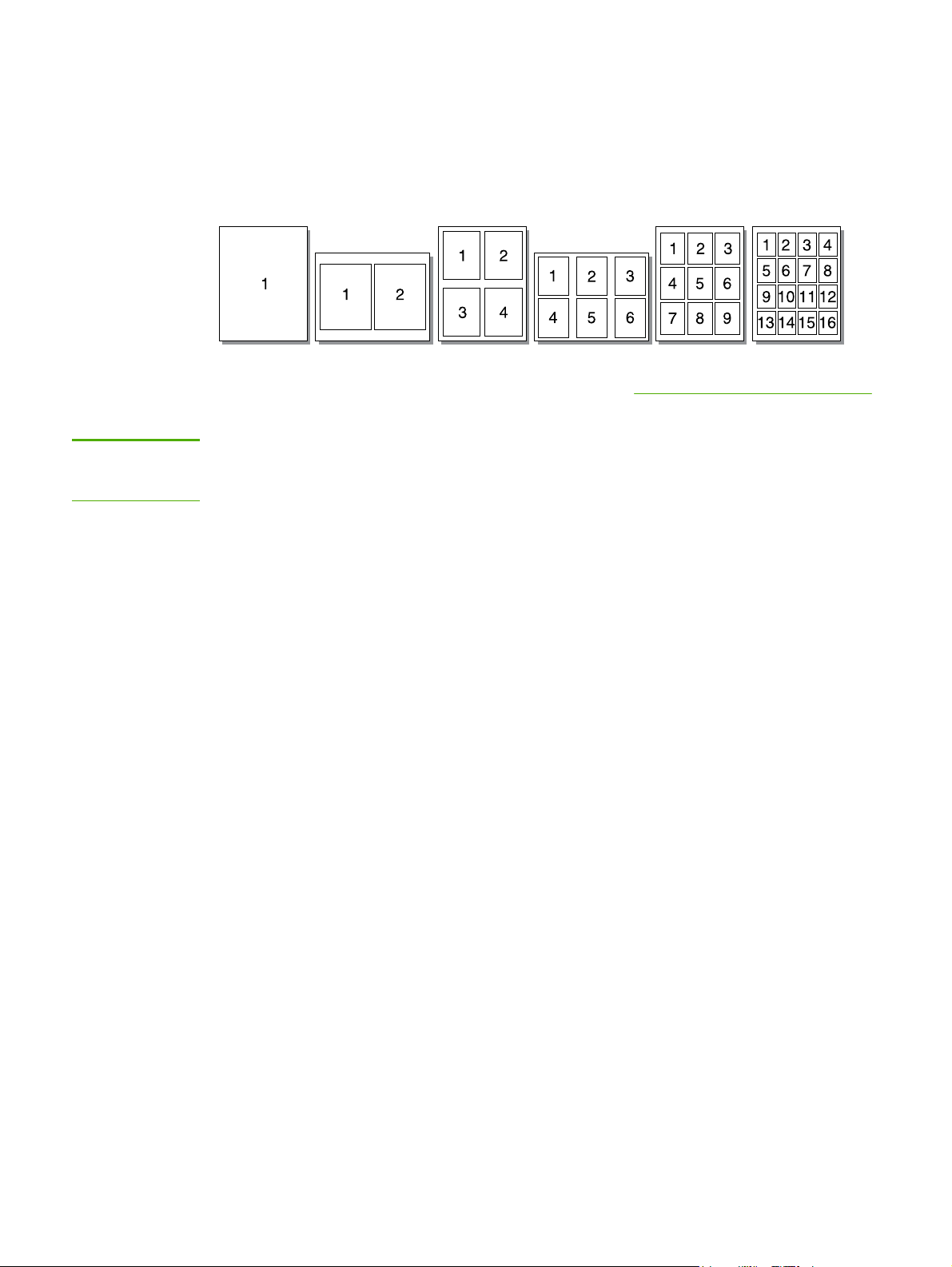
Stampa di più pagine su un unico foglio (stampa di diverse pagine per foglio)
È possibile selezionare il numero di pagine da stampare su un unico foglio di carta. Se si
sceglie di stampare più di una pagina per foglio, le pagine appaiono più piccole e vengono
disposte sul foglio nella sequenza in cui verrebbero stampate normalmente.
1. Dall'applicazione software, accedere alle proprietà della stampante (o Preferenze
stampa in Windows 2000 e XP). Per istruzioni, vedere
2. Dalla scheda Finitura, selezionare il numero corretto di pagine per lato.
Proprietà della stampante (driver).
Nota
Non tutte le funzionalità della stampante sono disponibili in tutti i driver o sistemi operativi.
Vedere la guida in linea sulle proprietà della stampante (driver) per informazioni sulla
disponibilità di funzioni per il driver selezionato.
3. (Passaggi facoltativi) Per includere i bordi della pagina, selezionare la casella di
controllo. Per specificare l'ordine delle pagine da stampare sul foglio, selezionare
l'ordine dal menu a discesa.
4. Stampare il documento.
ITWW Stampa di più pagine su un unico foglio (stampa di diverse pagine per foglio) 37
Page 46
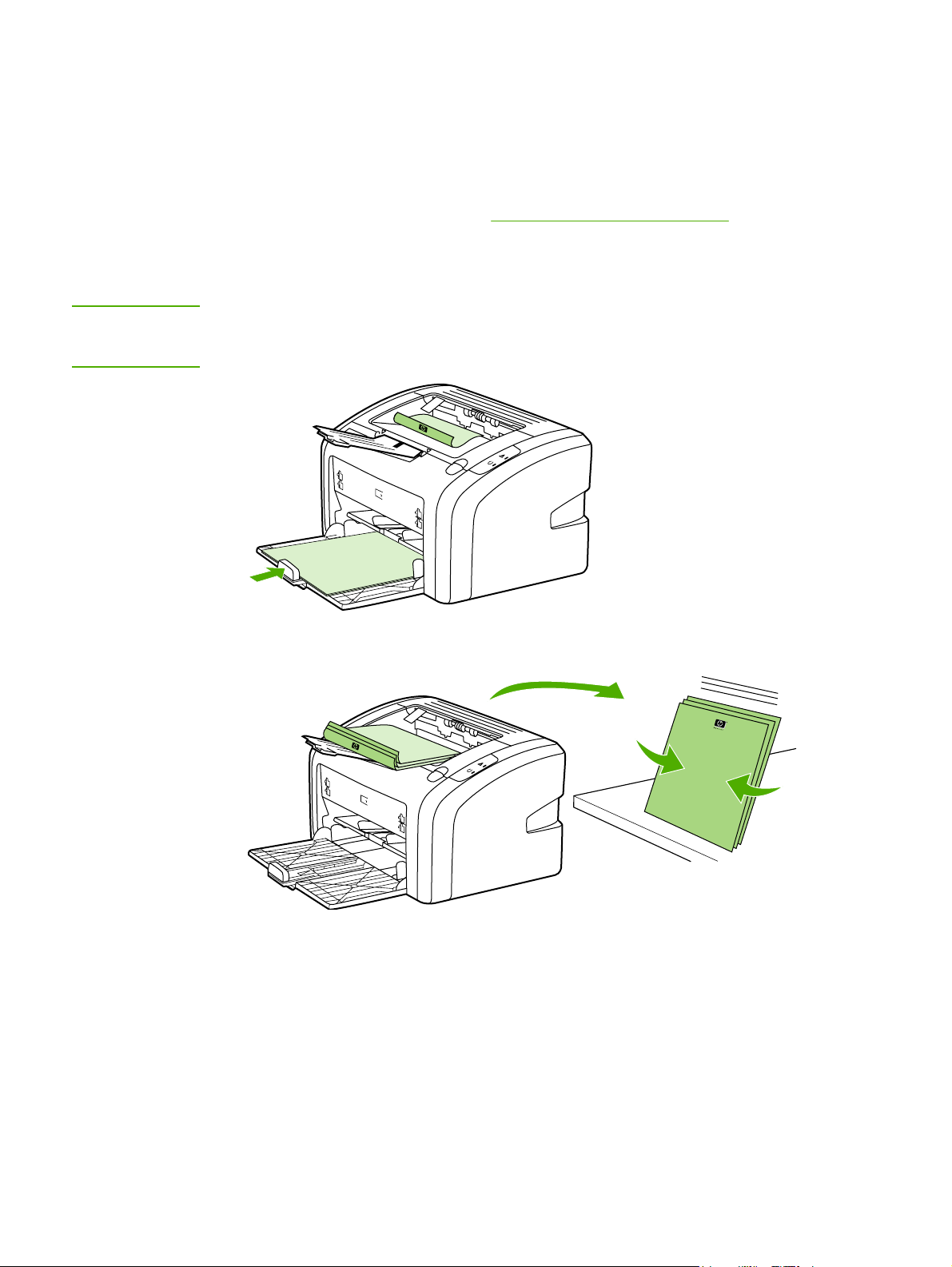
Stampa di opuscoli
È possibile stampare opuscoli su carta in formato Letter o A4.
1. Caricare la carta nel vassoio di alimentazione principale.
2. Accedere alle proprietà della stampante (o a Preferenze stampa in Windows
2000 e XP). Per istruzioni, vedere
3. Dalla scheda Finitura, selezionare Stampa su entrambi i lati (manualmente).
Selezionare l’opzione di rilegatura appropriata, quindi fare clic su OK. Stampare il
documento.
Proprietà della stampante (driver).
Nota
Non tutte le funzionalità della stampante sono disponibili in tutti i driver o sistemi operativi.
Vedere la guida in linea sulle proprietà della stampante (driver) per informazioni sulla
disponibilità di funzioni per il driver selezionato.
4. Una volta stampato il primo lato, raccogliere le pagine, girare le pagine in modo che il
lato stampato sia rivolto verso il basso e allineare la pila di carta.
38 Capitolo 2 Operazioni di stampa ITWW
Page 47

5. Collocare le pagine dal lato stampato nel vassoio di alimentazione. Il lato stampato deve
essere rivolto verso il basso con il bordo inferiore inserito per primo nella stampante.
6. Stampare l'altro lato.
7. Piegare le pagine e unirle con la cucitrice.
ITWW Stampa di opuscoli 39
Page 48

Stampa di filigrane
È possibile utilizzare le opzioni di stampa della filigrana per stampare un testo "al di sotto",
ovvero sullo sfondo, di un documento esistente. Ad esempio, si può stampare a grandi
lettere grigie la dicitura Bozza o Riservato, disposta in diagonale sulla prima pagina o su
tutte le pagine di un documento.
1. Dall'applicazione software, accedere alle proprietà della stampante (o Preferenze
stampa in Windows 2000 e XP). Per istruzioni, vedere
2. Dalla scheda Effetti, selezionare la filigrana desiderata.
Proprietà della stampante (driver).
Nota
Non tutte le funzionalità della stampante sono disponibili in tutti i driver o sistemi operativi.
Vedere la guida in linea sulle proprietà della stampante (driver) per informazioni sulla
disponibilità di funzioni per il driver selezionato.
3. Stampare il documento.
40 Capitolo 2 Operazioni di stampa ITWW
Page 49
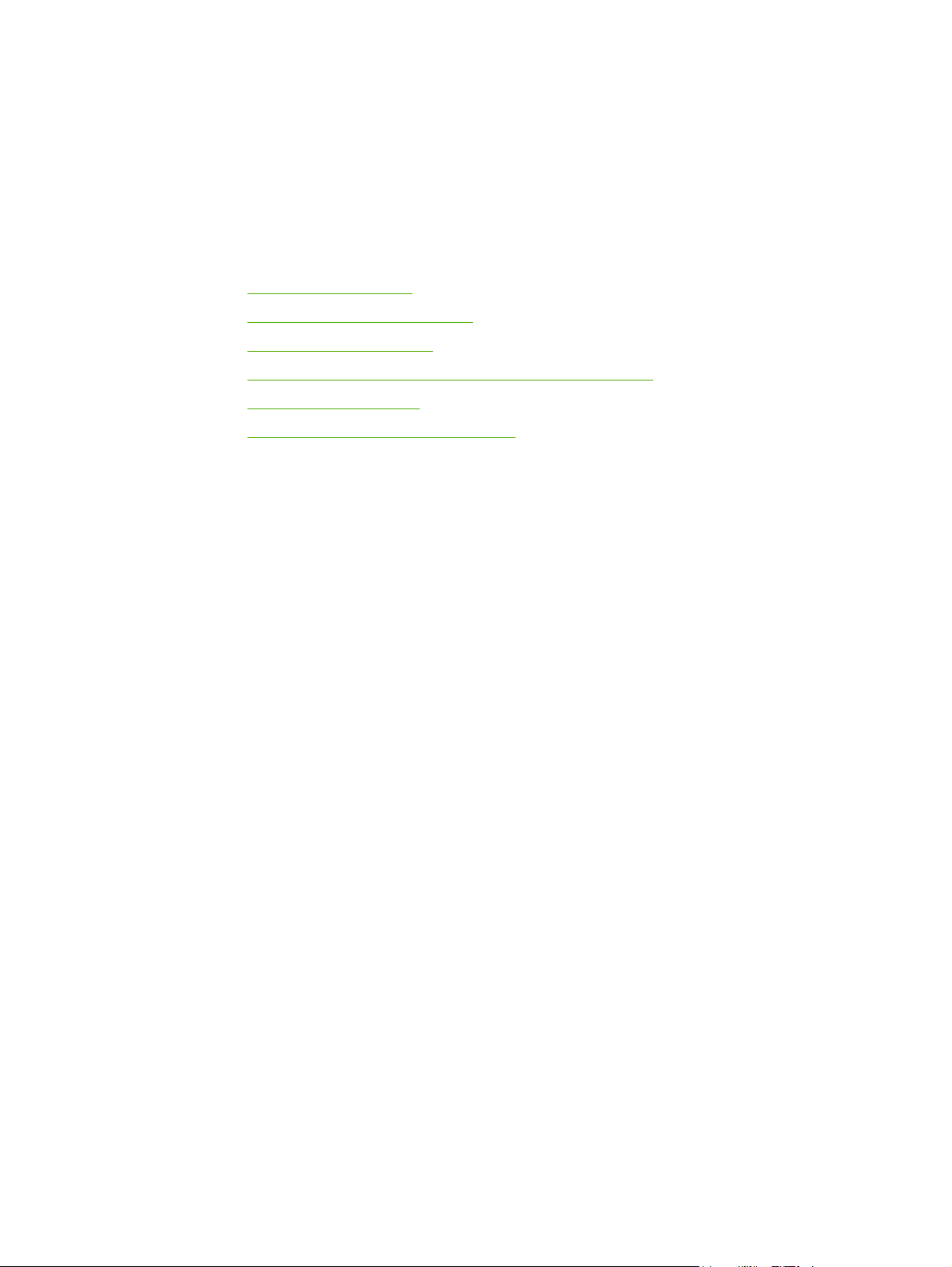
3
Manutenzione
Questo capitolo contiene informazioni sui seguenti argomenti:
●
Pulizia della stampante
●
Sostituzione del rullo di prelievo
●
Pulizia del rullo di prelievo
●
Sostituzione del tampone di separazione della stampante
●
Ridistribuzione del toner
●
Sostituzione della cartuccia di stampa
ITWW 41
Page 50

Pulizia della stampante
Pulire la parte esterna della stampante con un panno pulito e, se necessario, leggermente
inumidito.
ATTENZIONE
Non utilizzare detergenti a base di ammoniaca né all'interno né all'esterno della stampante.
Durante i processi di stampa, all'interno della stampante possono accumularsi particelle di
supporto, toner e polvere. Con il passare del tempo questi accumuli possono determinare un
peggioramento della qualità di stampa, come la presenza di puntini, macchie di toner o
inceppamenti della carta. Per correggere e prevenire questo tipo di problemi, pulire l'area
della cartuccia di stampa e il percorso del supporto di stampa nella stampante.
Pulizia dell'area della cartuccia di stampa
Non occorre eseguire la pulizia dell'area della cartuccia di stampa con regolarità. Tuttavia, la
pulizia di questa area migliora la qualità della stampa.
1. Spegnere la stampante e scollegare il cavo di alimentazione. Attendere che la
stampante si raffreddi.
ATTENZIONE
42 Capitolo 3 Manutenzione ITWW
Per evitare danni, non esporre la cartuccia di stampa alla luce. Se necessario, coprirla.
Inoltre, non toccare il rullo di trasferimento di spugna nera all'interno della stampante
altrimenti si potrebbe danneggiare la stampante.
2. Aprire lo sportello della cartuccia di stampa e rimuovere la cartuccia.
Page 51
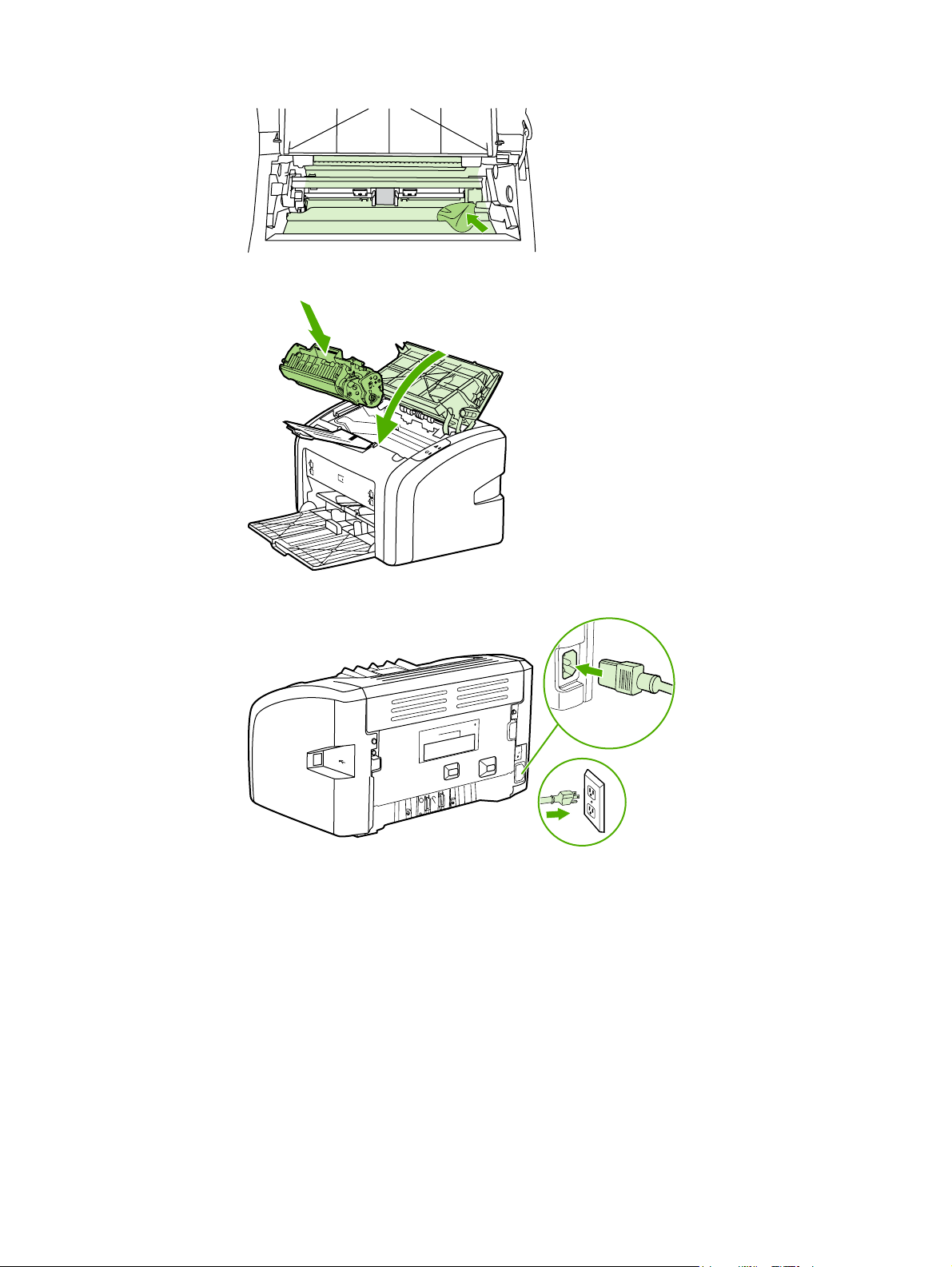
3. Con un panno asciutto e privo di lanugine, eliminare eventuali residui dall'area del
percorso della carta e dal vano della cartuccia di stampa.
4. Sostituire la cartuccia di stampa e chiudere lo sportello della cartuccia.
5. Collegare la stampante alla presa elettrica e riaccenderla.
Pulizia del percorso della carta nella stampante
Nel caso in cui le stampe presentino macchie o puntini di toner, è possibile l'utility di pulizia
di HP LaserJet per rimuovere particelle di supporto o di toner in eccesso che possono
essersi accumulate sul fusore o sui rulli. La pulizia del percorso del supporto prolunga la vita
della stampante.
ITWW Pulizia della stampante 43
Page 52

Nota
Per ottenere i risultati migliori, utilizzare un lucido. Se non si hanno lucidi, è possibile
utilizzare carta specifica per copiatrici, da 70 a 90 g/m
2
, con superficie liscia.
1. Verificare che la stampante non sia in funzione e che la spia Pronta sia accesa.
2. Caricare i supporti nel vassoio di alimentazione.
3. Stampare una pagina di pulizia. Accedere alle proprietà della stampante (o a Preferenze
stampa in Windows 2000 e XP). Per istruzioni, vedere
Proprietà della stampante (driver).
Nota
L'operazione di pulizia richiede circa tre minuti. L'alimentazione della pagina di pulizia verrà
fermata di tanto in tanto durante l'operazione di pulizia. Non spegnere la stampante prima
del completamento dell'operazione di pulizia. Potrebbe essere necessario ripetere
l'operazione diverse volte per una pulizia completa della stampante.
44 Capitolo 3 Manutenzione ITWW
Page 53

Sostituzione del rullo di prelievo
L'utilizzo normale della stampante con supporti di buona qualità causa usura. L'utilizzo di
supporti di bassa qualità potrebbe richiedere che la sostituzione del rullo di prelievo avvenga
con maggiore frequenza.
Se accade spesso che la stampante non prelevi correttamente la carta (i supporti di stampa
non vengono prelevati), è possibile che il rullo di prelievo debba essere pulito o sostituito.
Per ordinarne uno nuovo, vedere
Ordinazione di materiali d'uso.
ATTENZIONE
ATTENZIONE
Il mancato completamento di questa procedura potrebbe causare danni alla stampante.
1. Spegnere la stampante e scollegare il cavo di alimentazione dalla stampante. Attendere
che la stampante si raffreddi.
Per evitare danni alla cartuccia di stampa, ridurre al minimo l'esposizione alla luce diretta.
Coprire la cartuccia di stampa con un foglio di carta.
2. Aprire lo sportello della cartuccia di stampa e rimuovere la cartuccia.
ITWW Sostituzione del rullo di prelievo 45
Page 54

3. Individuare il rullo di prelievo.
4. Aprire le linguette bianche da entrambi i lati del rullo di prelievo e ruotare il rullo verso la
parte anteriore.
5. Tirare fuori delicatamente il rullo di prelievo.
6. Collocare il nuovo rullo di prelievo nel vano. I vani circolari e rettangolari su ogni lato
consentono di installare il rullo in modo corretto.
7. Ruotare la parte superiore del nuovo rullo di prelievo verso l'interno della stampante fino
a che entrambi i lati non sono bloccati in posizione.
46 Capitolo 3 Manutenzione ITWW
Page 55

8. Reinstallare la cartuccia di stampa e chiudere lo sportello della cartuccia di stampa.
9. Collegare la stampante alla presa elettrica e riaccenderla.
ITWW Sostituzione del rullo di prelievo 47
Page 56
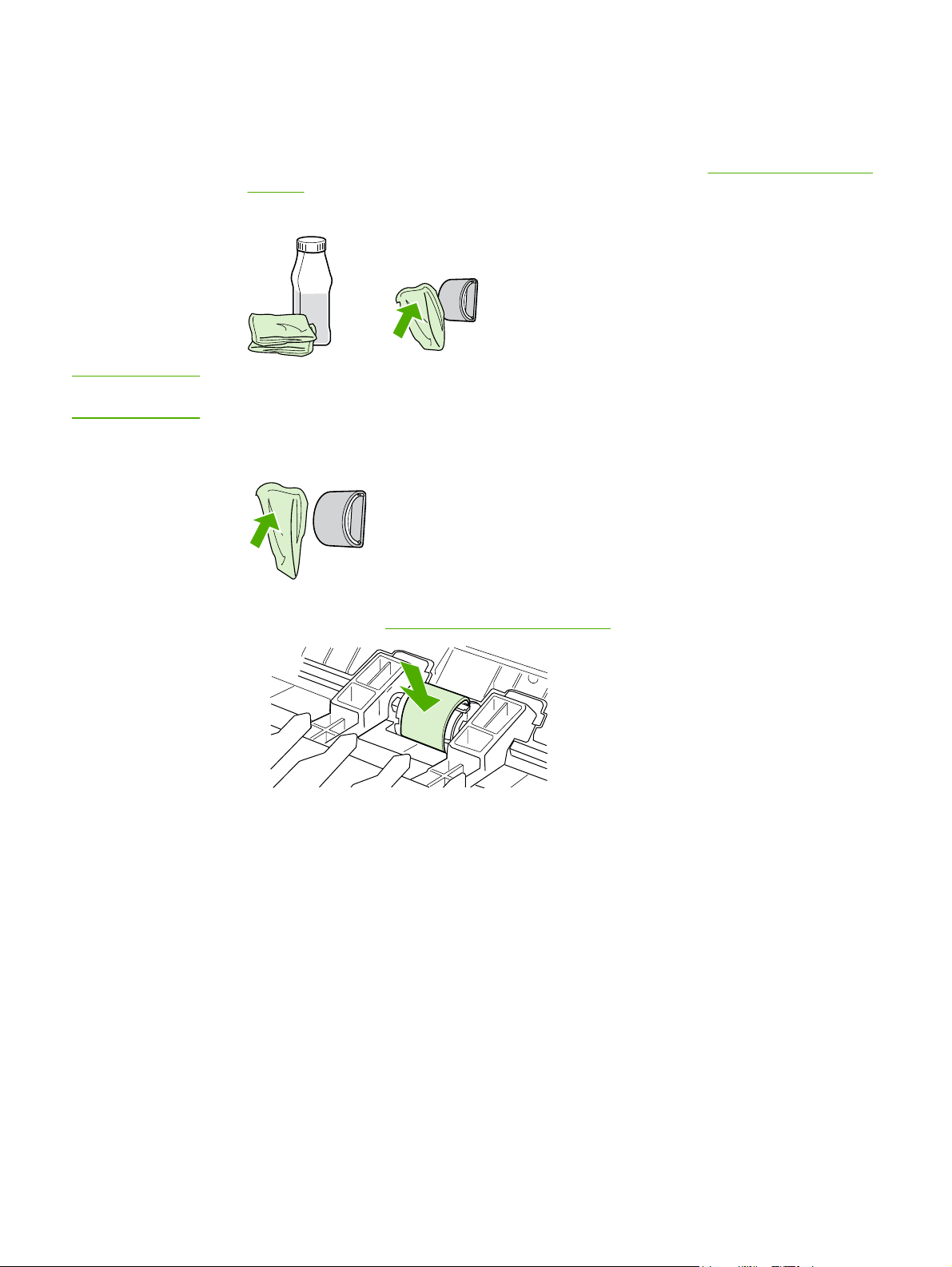
Pulizia del rullo di prelievo
Se si desidera pulire il rullo di prelievo anziché sostituirlo, attenersi alle istruzioni seguenti.
AVVERTENZA
1. Rimuovere il rullo di prelievo come descritto nei passi da 1 a 5 di
prelievo.
2. Inumidire un panno privo di lanugine con alcol isopropilico, quindi strofinarlo sul rullo.
L'alcol è infiammabile. Tenere l'alcol e il panno lontani dalle fiamme. Prima di chiudere la
stampante e collegare il cavo di alimentazione, lasciare asciugare completamente l'alcol.
3. Con un panno asciutto e privo di lanugine, pulire il rullo di prelievo in modo da rimuovere
i residui di sporcizia.
4. Lasciare che il rullo di prelievo si asciughi completamente prima di reinstallarlo nella
stampante (vedere
Sostituzione del rullo di prelievo).
Sostituzione del rullo di
48 Capitolo 3 Manutenzione ITWW
Page 57

Sostituzione del tampone di separazione della stampante
L'utilizzo normale della stampante con supporti di buona qualità causa usura. L'utilizzo di
supporti di bassa qualità potrebbe richiedere che la sostituzione del tampone di separazione
avvenga con maggiore frequenza. Se accade spesso che la stampante prelevi più fogli di
carta per volta, è possibile che il tampone di separazione debba essere sostituito. Per
ordinare un nuovo tampone di separazione della stampante, vedere
d'uso.
Ordinazione di materiali
Nota
Prima di sostituire il tampone di separazione, pulire il rullo di prelievo. Vedere Pulizia del
rullo di prelievo.
1. Spegnere la stampante e scollegare il cavo di alimentazione dalla stampante. Attendere
che la stampante si raffreddi.
2. Svitare le due viti sul retro della stampante che fissano il tampone di separazione.
ITWW Sostituzione del tampone di separazione della stampante 49
Page 58

3. Rimuovere il tampone di separazione.
4. Inserire il nuovo tampone di separazione e riavvitare le viti.
5. Collegare la stampante alla presa elettrica, quindi riaccenderla.
50 Capitolo 3 Manutenzione ITWW
Page 59

Ridistribuzione del toner
Quando il toner sta per esaurirsi, sulla pagina possono apparire aree sbiadite o chiare. È
possibile migliorare temporaneamente la qualità di stampa ridistribuendo il toner. Ciò può
consentire di terminare il processo di stampa in corso prima di sostituire la cartuccia di
stampa.
ATTENZIONE
ATTENZIONE
Per evitare danni alla cartuccia di stampa, ridurre al minimo l'esposizione alla luce diretta.
Coprire la cartuccia di stampa con un foglio di carta.
1. Aprire lo sportello della cartuccia di stampa e rimuovere la cartuccia dalla stampante.
Per evitare che la cartuccia di stampa sia danneggiata, tenerla da entrambi i lati.
2. Per ridistribuire il toner, agitare delicatamente la cartuccia da un lato all'altro.
ATTENZIONE
ITWW Ridistribuzione del toner 51
Se un indumento si macchia di toner, rimuovere la macchia con un panno asciutto e lavare
l'indumento in acqua fredda poiché l'acqua calda fa penetrare il toner nei tessuti.
Page 60
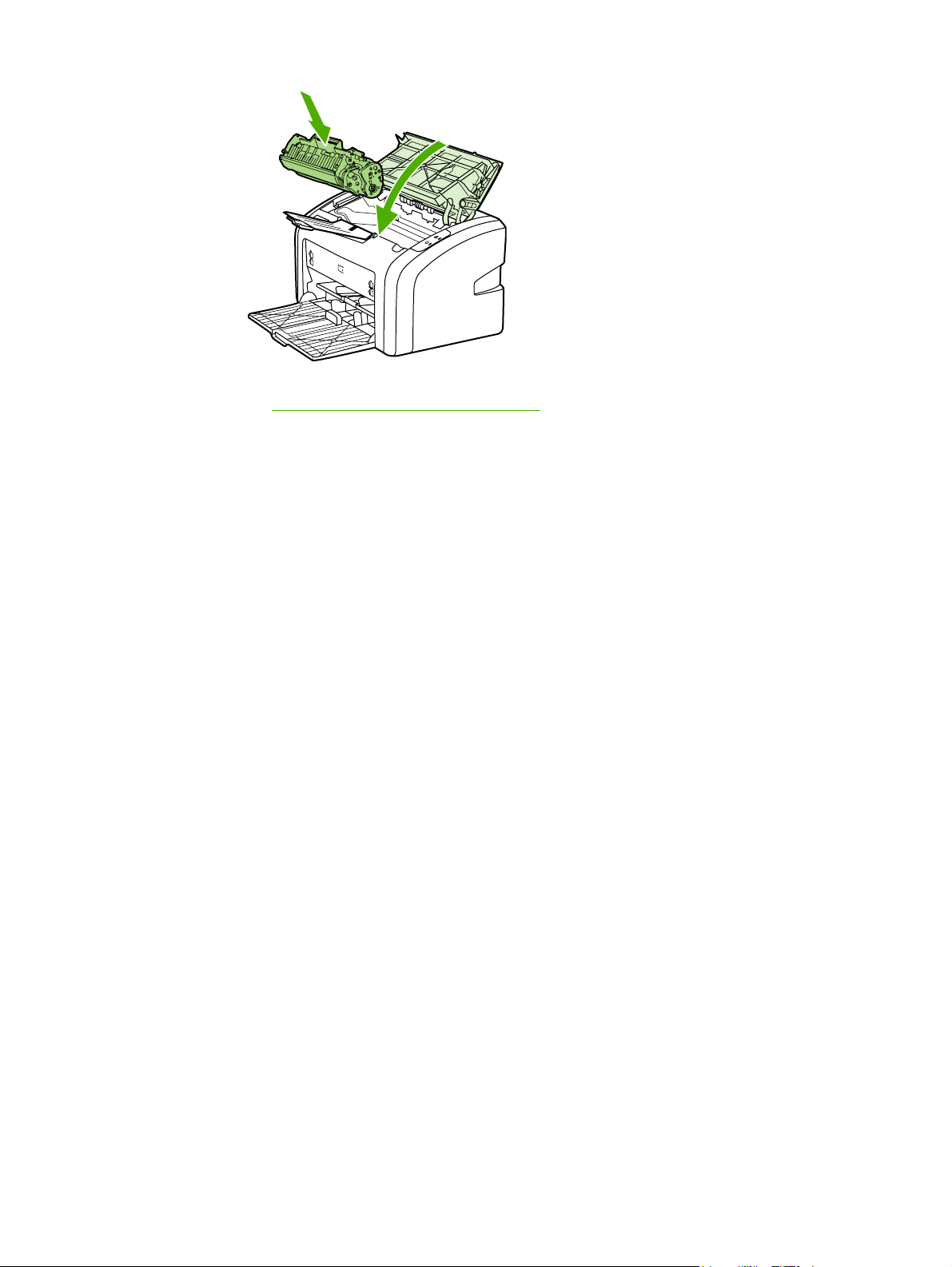
3. Reinserire la cartuccia di stampa nella stampante e chiudere lo sportello.
Se la stampa è ancora chiara, installare una nuova cartuccia di stampa. Per istruzioni,
vedere
Sostituzione della cartuccia di stampa.
52 Capitolo 3 Manutenzione ITWW
Page 61
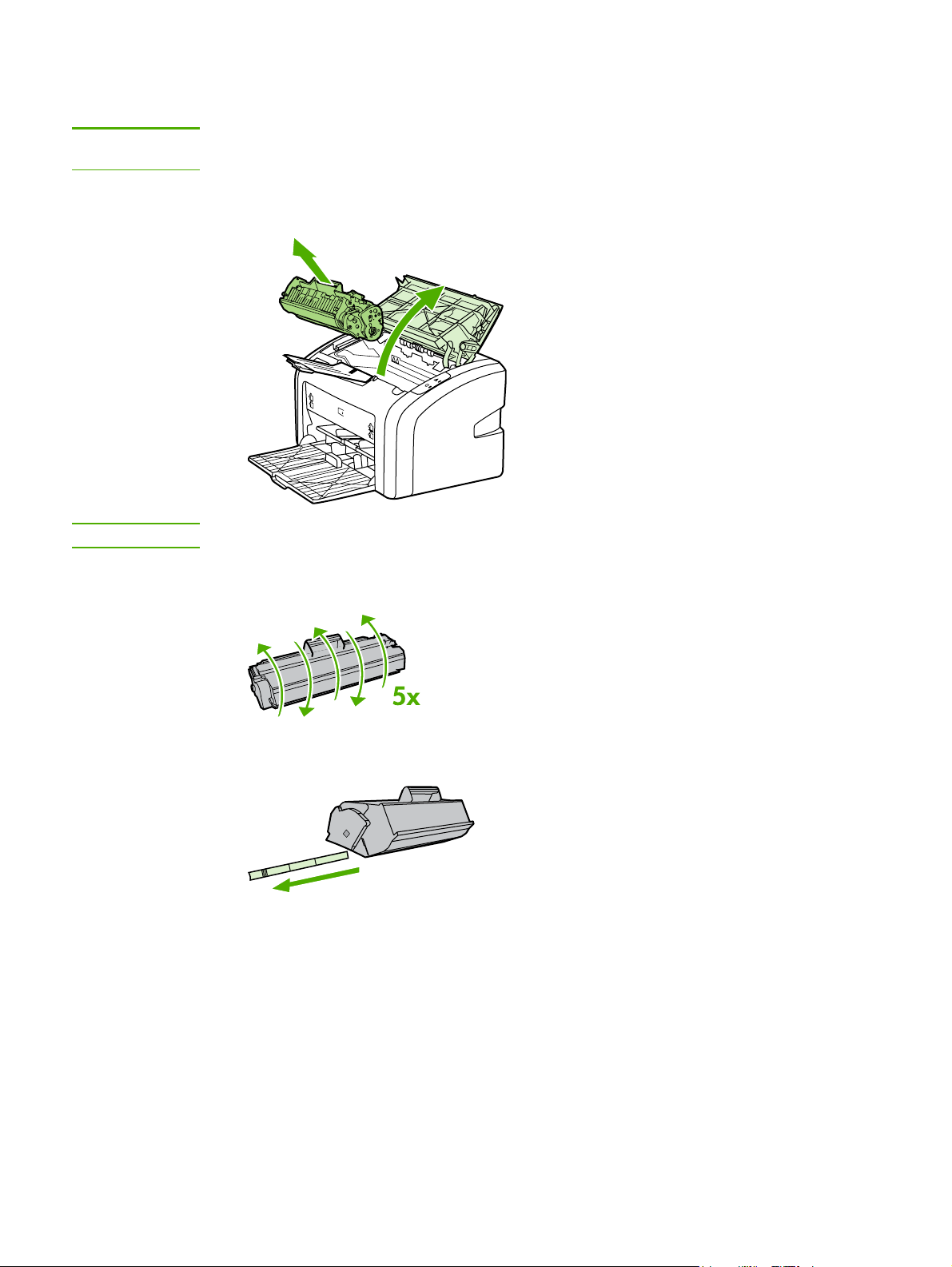
Sostituzione della cartuccia di stampa
ATTENZIONE
ATTENZIONE
Per evitare danni alla cartuccia di stampa, ridurre al minimo l'esposizione alla luce diretta.
Coprire la cartuccia di stampa con un foglio di carta.
1. Aprire lo sportello della cartuccia di stampa e rimuovere la cartuccia. Vedere le
informazioni sul riciclaggio contenute all'interno della confezione della cartuccia.
Per evitare che la cartuccia di stampa sia danneggiata, tenerla da entrambi i lati.
2. Estrarre la nuova cartuccia di stampa dalla confezione e agitare delicatamente la
cartuccia avanti e indietro per distribuire il toner all'interno della cartuccia stessa.
3. Tirare la linguetta fino a estrarre completamente il nastro dalla cartuccia di stampa.
Mettere la linguetta nella confezione della cartuccia per il riciclaggio.
ITWW Sostituzione della cartuccia di stampa 53
Page 62

4. Inserire la nuova cartuccia di stampa nella stampante, accertandosi che sia posizionata
correttamente. Chiudere lo sportello delle cartucce.
ATTENZIONE
Se un indumento si macchia di toner, rimuovere la macchia con un panno asciutto e lavare
l'indumento in acqua fredda poiché l'acqua calda fa penetrare il toner nei tessuti.
54 Capitolo 3 Manutenzione ITWW
Page 63
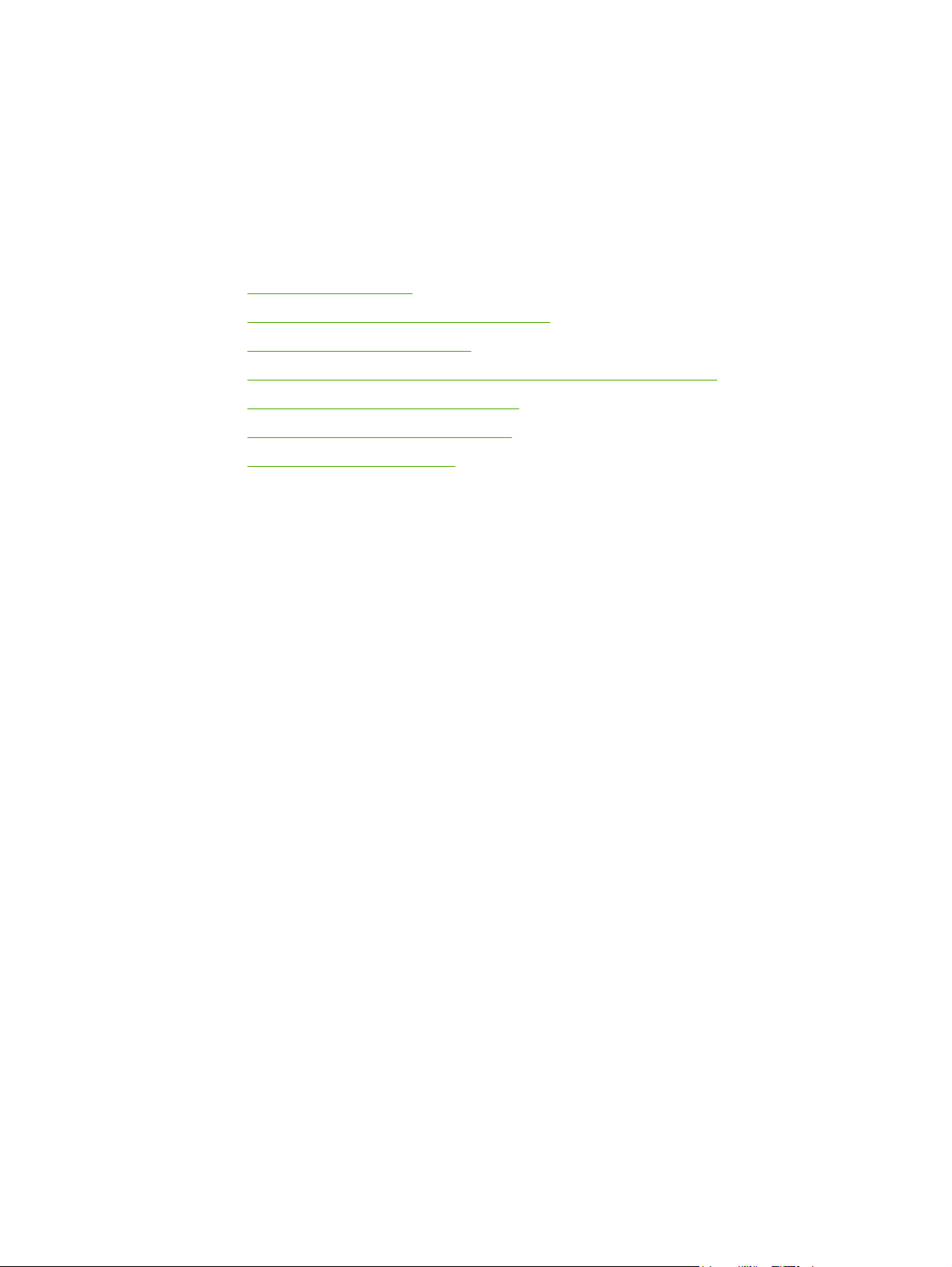
4
Risoluzione dei problemi
Questo capitolo contiene informazioni sui seguenti argomenti:
●
Ricerca della soluzione
●
Sequenze di accensione delle spie di stato
●
Problemi di gestione della carta
●
La pagina stampata è diversa da quella visualizzata sullo schermo
●
Problemi del software della stampante
●
Miglioramento della qualità di stampa
●
Eliminazione di inceppamenti
ITWW 55
Page 64
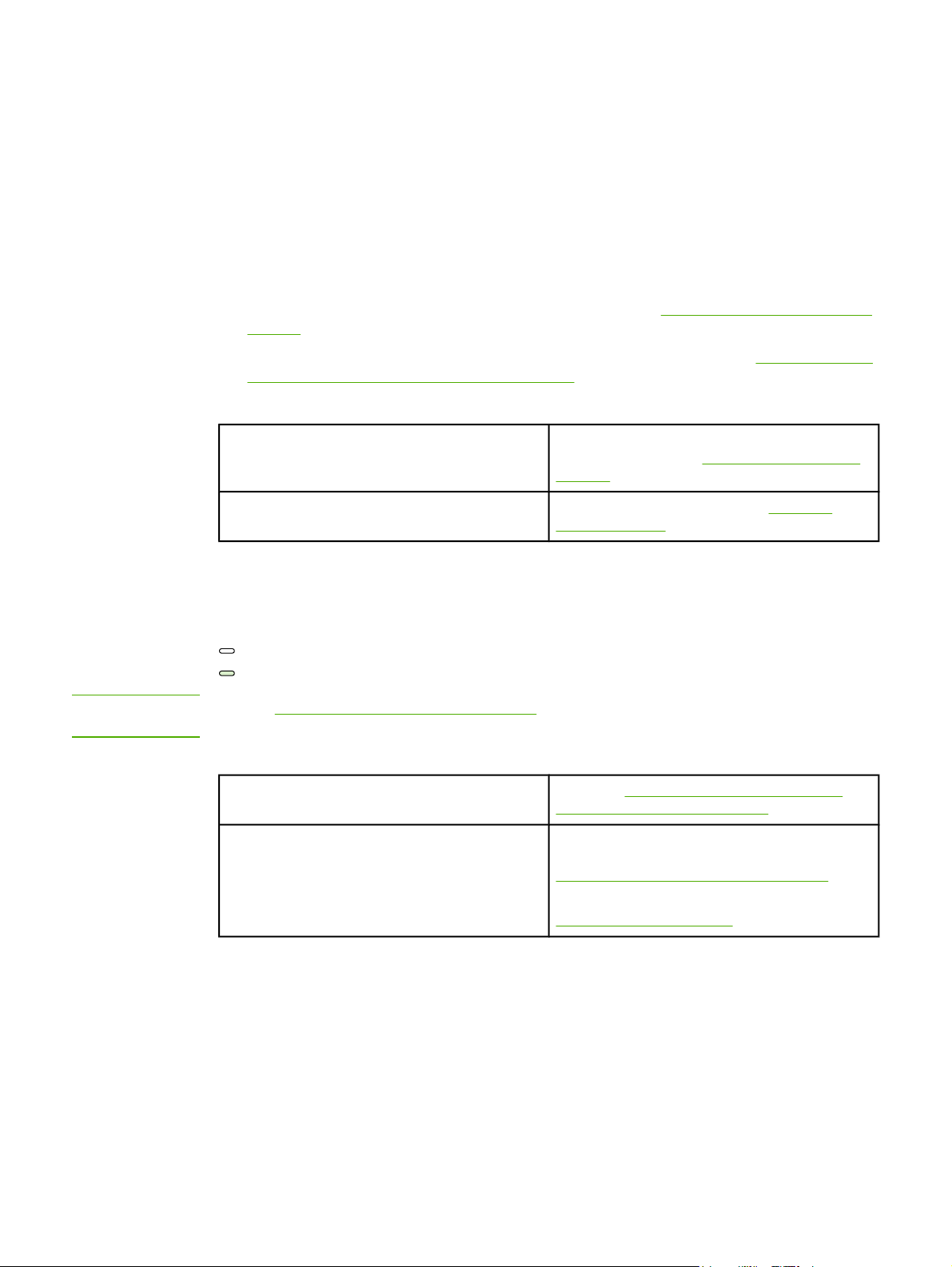
Ricerca della soluzione
Consultare questa sezione per individuare le soluzioni ai problemi più comuni della
stampante.
Punto 1: la stampante è installata correttamente?
● La stampante è collegata a una presa elettrica funzionante?
● L'interruttore di accensione è in posizione "on"?
Nota
● La cartuccia di stampa è installata correttamente? Vedere
stampa.
● La carta è caricata correttamente nel vassoio di alimentazione? Vedere
supporti di stampa nei vassoi di alimentazione.
Sì Se la risposta alle domande precedenti è
affermativa, passare a
accesa?
No Se la stampante non si accende, Rivolgersi
all'assistenza HP.
Sostituzione della cartuccia di
Caricamento dei
Punto 2: la spia Pronta è
Punto 2: la spia Pronta è accesa?
Le spie del pannello di controllo corrispondono a questa figura?
Vedere Pannello di controllo della stampante per una descrizione delle spie del pannello di
controllo.
Sì Passare a Punto 3: è possibile stampare una
pagina di prova della stampante?
No Se le spie del pannello di controllo non
corrispondono alla figura precedente, vedere
Sequenze di accensione delle spie di stato.
Se non è possibile risolvere il problema,
Rivolgersi all'assistenza HP.
Punto 3: è possibile stampare una pagina di prova della stampante?
Stampare una pagina di prova della stampante.
56 Capitolo 4 Risoluzione dei problemi ITWW
Page 65

Sì Se la pagina di dimostrazione viene stampata,
passare a
accettabile?
No Se la pagina non viene stampata, vedere
Problemi di gestione della carta.
Se non è possibile risolvere il problema,
Rivolgersi all'assistenza HP.
Punto 4: la qualità della stampa è
Punto 4: la qualità della stampa è accettabile?
Sì Se la qualità di stampa è accettabile, passare a
Punto 5: la stampante comunica con il computer?
No Se la qualità di stampa è scadente, vedere
Miglioramento della qualità di stampa.
Verificare che le impostazioni della stampante
siano corrette per il supporto utilizzato. Vedere
Scelta della carta e di altri supporti di stampa per
ulteriori informazioni su come regolare le
impostazioni per i vari tipi di supporto.
Se non è possibile risolvere il problema,
Rivolgersi all'assistenza HP.
Punto 5: la stampante comunica con il computer?
Eseguire la stampa di un documento da un'applicazione software.
Sì Se il documento viene stampato, passare a
Punto 6: la pagina viene stampata come previsto?
No Se il documento non viene stampato, vedere
Problemi del software della stampante.
Se non è possibile risolvere il problema,
Rivolgersi all'assistenza HP.
Punto 6: la pagina viene stampata come previsto?
Sì Il problema dovrebbe essere risolto. Se non è
risolto,
Rivolgersi all'assistenza HP.
No Vedere La pagina stampata è diversa da quella
visualizzata sullo schermo.
Se non è possibile risolvere il problema,
Rivolgersi all'assistenza HP.
ITWW Ricerca della soluzione 57
Page 66
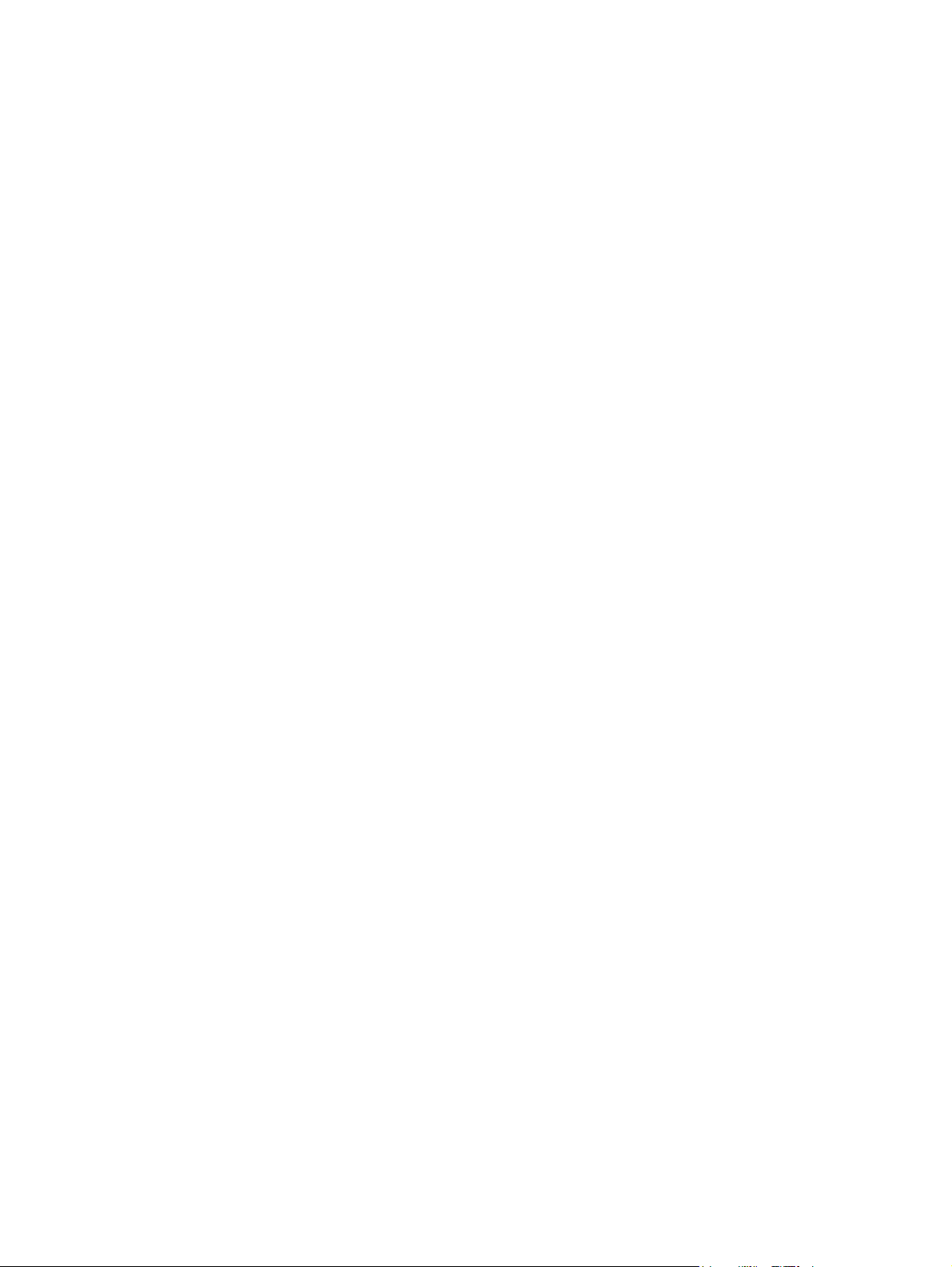
Rivolgersi all'assistenza HP
● Negli Stati Uniti, vedere http://www.hp.com/support/lj1018/ per la stampante
HP LaserJet 1018.
● In altri paesi/regioni, vedere http://www.hp.com.
58 Capitolo 4 Risoluzione dei problemi ITWW
Page 67

Sequenze di accensione delle spie di stato
Legenda spie di stato
Simbolo di "spia spenta"
Simbolo di "spia accesa"
Simbolo di "spia lampeggiante"
Messaggi delle spie del pannello di controllo
Stato delle spie Stato della stampante Azione
Pronta
La stampante è pronta a
stampare.
Elaborazione dati
La stampante è in fase di
ricezione o elaborazione dati.
Modalità di pulizia
Sono in corso di stampa una
pagina di pulizia o una pagina
di prova della stampante.
Non è richiesta alcuna azione.
Attendere che il processo sia
stampato.
Per annullare il processo
corrente, premere il pulsante
A
NNULLA
Attendere che la pagina di
pulizia sia stampata e che la
stampante sia nello stato
Pronta. L'operazione potrebbe
richiedere fino a due minuti.
Attendere che la pagina di
prova della stampante sia
stampata e che la stampante
sia nello stato Pronta.
.
ITWW Sequenze di accensione delle spie di stato 59
Page 68
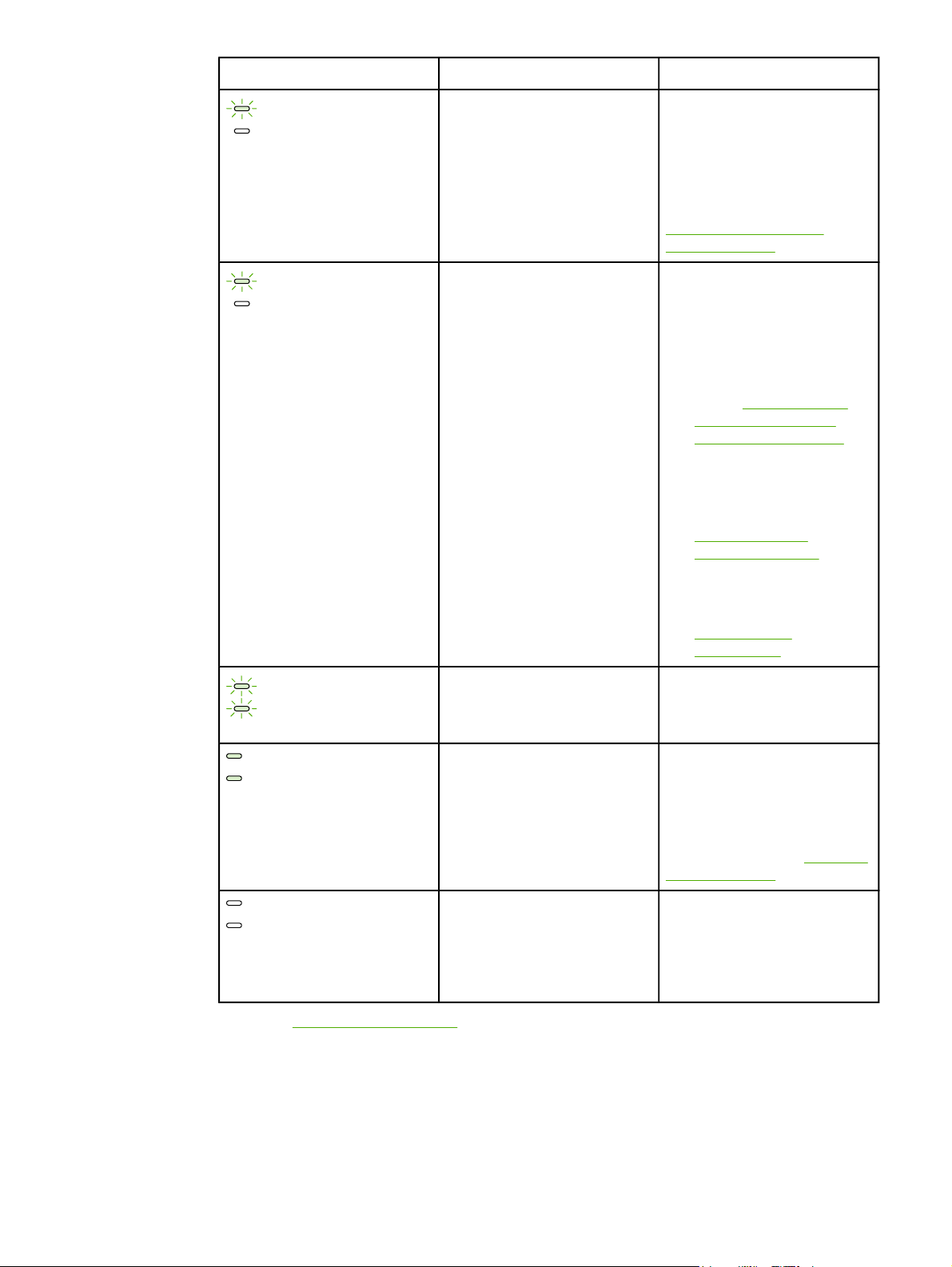
Messaggi delle spie del pannello di controllo (continua)
Stato delle spie Stato della stampante Azione
Memoria esaurita
La memoria della stampante è
esaurita.
Attenzione: sportello aperto,
supporto esaurito, nessuna
cartuccia di stampa o
inceppamento del supporto
La stampante è in stato di
errore e richiede l'intervento
dell'operatore.
La pagina in corso di stampa
potrebbe essere troppo
complessa per la capacità di
memoria della stampante.
Provare ad abbassare la
risoluzione. Per ulteriori
informazioni, vedere
Impostazioni relative alla
qualità di stampa.
Verificare che:
● Lo sportello della cartuccia
di stampa sia
completamente chiuso.
● Il supporto sia stato
caricato. Per istruzioni,
vedere
supporti di stampa nei
vassoi di alimentazione.
● La cartuccia di stampa è
installata correttamente
nella stampante. Per
istruzioni, vedere
Sostituzione della
cartuccia di stampa.
Caricamento dei
Inizializzazione della stampante
È in corso l'inizializzazione
della stampante.
Errore irreversibile
Tutte le spie sono accese.
Tutte le spie sono spente. Assicurarsi che ci sia corrente.
Tornare a Ricerca della soluzione.
● Non sono presenti
inceppamenti dei supporti.
Per istruzioni, vedere
Eliminazione di
inceppamenti.
Non è richiesta alcuna azione.
Scollegare la stampante per
30 minuti, quindi ricollegarla
alla presa elettrica.
Se la stampante presenta
ancora un errore, contattare il
supporto HP. Vedere
all'assistenza HP.
Scollegare entrambi i lati del
cavo di alimentazione, quindi
ricollegare il cavo alla
stampante e alla presa elettrica.
Rivolgersi
60 Capitolo 4 Risoluzione dei problemi ITWW
Page 69

Problemi di gestione della carta
Scegliere l'opzione che corrisponde al problema riscontrato:
Inceppamento del supporto
●
La stampa è inclinata (immagine non allineata)
●
Vengono alimentati contemporaneamente più fogli nella stampante
●
Il supporto di stampa non viene prelevato dal vassoio di alimentazione dei supporti
●
La stampante provoca l'arricciamento della carta
●
I processi di stampa vengono eseguiti molto lentamente
●
Inceppamento del supporto
● Per ulteriori informazioni, vedere Eliminazione di inceppamenti.
● Accertarsi che i supporti utilizzati per la stampa siano rispondenti ai requisiti appropriati.
Per ulteriori informazioni, vedere
● Non stampare su carta già utilizzata.
● Verificare che il supporto utilizzato per la stampa non sia stropicciato, piegato o
danneggiato.
Considerazioni sui supporti di stampa.
● Verificare che la stampante sia pulita. Per ulteriori informazioni, vedere
stampante.
Pulizia della
La stampa è inclinata (immagine non allineata)
Una percentuale minima di inclinazione è normale e può diventare visibile se si utilizzano
moduli prestampati.
● Per ulteriori informazioni, vedere
● Regolare le guide in base alla larghezza e alla lunghezza dei supporti utilizzati per la
stampa e riprovare a stampare. Per ulteriori informazioni, vedere
Caricamento dei supporti di stampa nei vassoi di alimentazione.
Inclinazione della pagina.
Percorsi dei supporti o
Vengono alimentati contemporaneamente più fogli nella
stampante
● Il vassoio di alimentazione dei supporti di stampa potrebbe essere troppo pieno. Per
ulteriori informazioni, vedere
alimentazione.
● Verificare che il supporto utilizzato non sia stropicciato, piegato o danneggiato.
● Provare a utilizzare una nuova risma di carta. Non sfogliare la carta prima di caricarla
nel vassoio di alimentazione.
Caricamento dei supporti di stampa nei vassoi di
● Il tampone di separazione della stampante potrebbe essere usurato. Per ulteriori
informazioni, vedere
ITWW Problemi di gestione della carta 61
Sostituzione del tampone di separazione della stampante.
Page 70

Il supporto di stampa non viene prelevato dal vassoio di alimentazione dei supporti
● Verificare che non sia attivata la modalità di alimentazione manuale.
● Assicurarsi che le guide dei supporti siano regolate correttamente.
● Il rullo di caricamento potrebbe essere sporco o danneggiato. Per le istruzioni, vedere
Pulizia del rullo di prelievo o Sostituzione del rullo di prelievo.
La stampante provoca l'arricciamento della carta
● Per ulteriori informazioni, vedere Arricciamento o ondulazione.
Nota
● Per ulteriori informazioni, vedere
supporti di stampa.
Percorsi dei supporti o Scelta della carta e di altri
I processi di stampa vengono eseguiti molto lentamente
La velocità massima di stampa per la stampante HP LaserJet 1018 è di 12 ppm per supporti
in formato A4 e di 12 ppm per supporti in formato Letter. Il processo di stampa potrebbe
essere molto complesso. Provare quanto segue:
● Ridurre la complessità del documento (ad esempio, ridurre la quantità di grafica).
● Accedere alle proprietà della stampante dal driver per la stampante. Per istruzioni,
vedere
L'utilizzo di supporti di stampa pesanti potrebbe causare una fusione impropria del toner.
● Supporti di stampa stretti o pesanti rallentano la stampa. Utilizzare supporti di stampa
normali.
● La velocità di stampa è basata sulla velocità del processore del computer, sulla quantità
di memoria e sullo spazio disponibile sul disco rigido del computer. Provare ad
aumentare questi componenti.
Tornare a
Proprietà della stampante (driver). Impostare il tipo di supporto su carta normale.
Ricerca della soluzione.
62 Capitolo 4 Risoluzione dei problemi ITWW
Page 71

La pagina stampata è diversa da quella visualizzata sullo schermo
Scegliere l'opzione che corrisponde al problema riscontrato:
Testo distorto, errato o incompleto
●
Testo o grafica mancanti, o pagine vuote
●
Il formato delle pagine è diverso rispetto a quello di un'altra stampante
●
Qualità grafica
●
Nota
AVVERTENZA
Per visualizzare in anteprima un processo di stampa, utilizzare l'opzione Anteprima di
stampa dell'applicazione software (se disponibile).
Testo distorto, errato o incompleto
● Se un file viene stampato con testo distorto, il problema potrebbe essere specifico al file.
Se un'applicazione stampa documenti con testo distorto, il problema potrebbe essere
specifico all'applicazione. Assicurarsi che sia stato selezionato il driver per la stampante
appropriato.
● L'applicazione software potrebbe non funzionare correttamente. Provare a stampare da
un'altra applicazione.
● Il cavo USB potrebbe essere difettoso o non essere collegato correttamente. Provare
quanto segue:
Prima di collegare il cavo USB alla stampante, scollegare la stampante per evitare che
venga danneggiata.
● Scollegare e ricollegare entrambe le estremità del cavo.
● Provare a inviare un processo di stampa eseguito correttamente in precedenza.
● Se possibile, collegare il cavo e la stampante a un computer diverso e provare a
inviare un processo di stampa eseguito correttamente in precedenza.
● Spegnere la stampante e il computer. Rimuovere il cavo USB e ispezionare
entrambe le estremità del cavo per individuare eventuali danni. Ricollegare il cavo
USB, assicurandosi che sia ben collegato. Assicurarsi che la stampante sia
collegata direttamente al computer. Rimuovere eventuali commutatori, unità nastro
di backup, chiavi di protezione o altre periferiche collegate tra la porta USB sul
computer e la stampante. Queste periferiche possono interferire nella
comunicazione tra il computer e la stampante. Riavviare la stampante e il computer.
Testo o grafica mancanti, o pagine vuote
● Verificare che il file non contenga pagine vuote.
● È possibile che il nastro di protezione non sia stato rimosso dalla cartuccia di stampa.
Rimuovere la cartuccia di stampa e tirare la linguetta della cartuccia fino a rimuovere
completamente il nastro. Reinstallare la cartuccia di stampa. Per istruzioni, vedere
Sostituzione della cartuccia di stampa.
ITWW La pagina stampata è diversa da quella visualizzata sullo schermo 63
Page 72
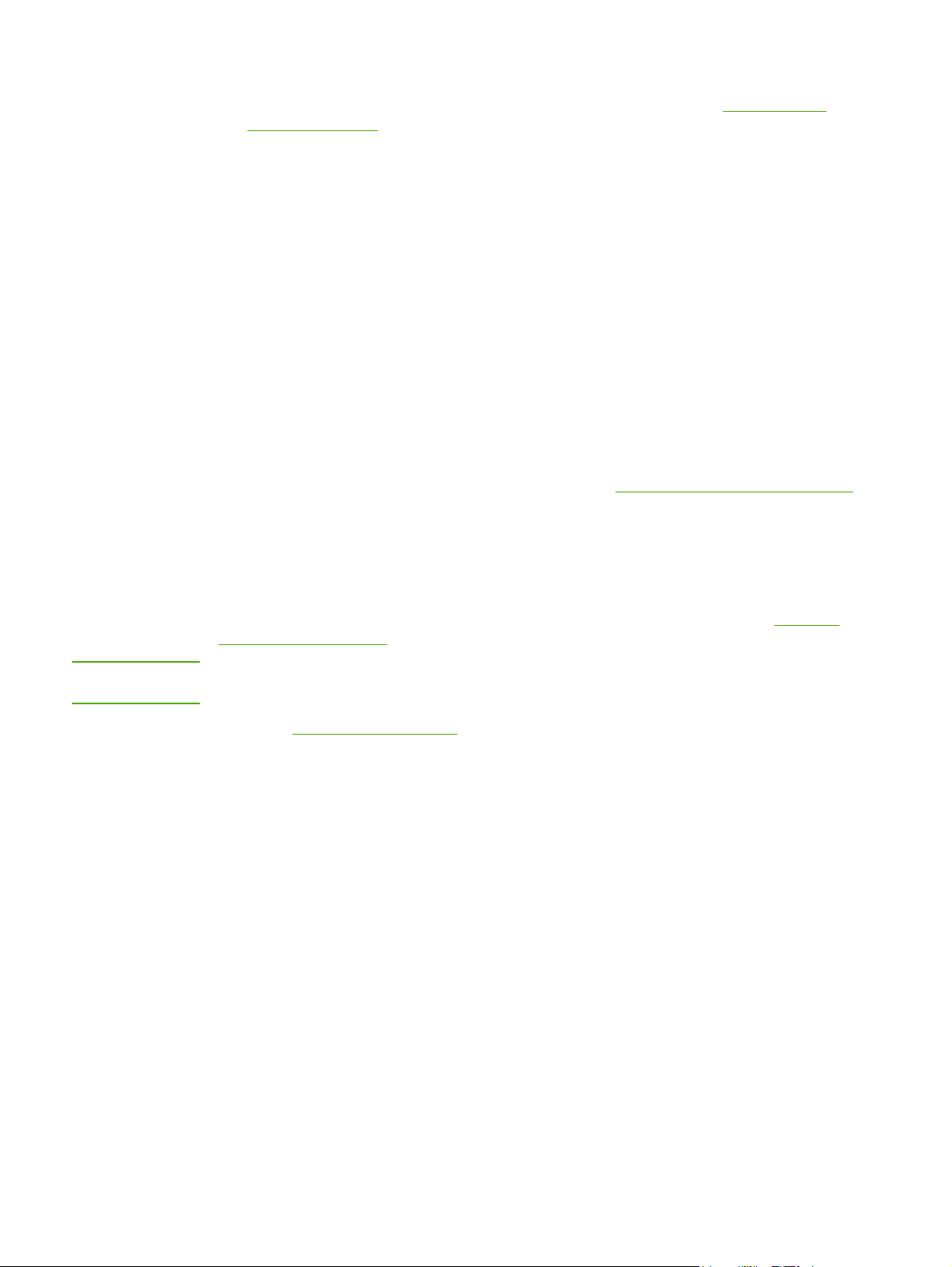
● Le impostazioni grafiche nelle proprietà della stampante potrebbero non essere idonee
al tipo di stampa da eseguire. Regolare l'impostazione grafica nelle proprietà della
stampante in base alle necessità. Per ulteriori informazioni, vedere
stampante (driver).
● Pulire la stampante, con particolare attenzione ai punti di contatto tra la cartuccia di
stampa e l'alimentatore.
Proprietà della
Il formato delle pagine è diverso rispetto a quello di un'altra stampante
Se il documento è stato creato utilizzando un driver per la stampante (software per
stampante) meno recente o diverso, o se le impostazioni delle proprietà della stampante nel
software sono diverse, e si tenta di stampare con un nuovo driver per la stampante o con
nuove impostazioni, il formato delle pagine potrebbe risultare diverso. Per risolvere questo
problema, provare quanto segue:
● Creare e stampare i documenti utilizzando lo stesso driver per stampante (software per
stampante) e le stesse impostazioni di proprietà della stampante, indipendentemente
dalla stampante HP LaserJet utilizzata per stampare.
● Modificare la risoluzione, il formato della carta, le impostazioni del tipo di carattere e le
altre impostazioni. Per ulteriori informazioni, vedere
Proprietà della stampante (driver).
Nota
Qualità grafica
Le impostazioni grafiche potrebbero non essere appropriate al processo di stampa da
eseguire. Verificare le impostazioni grafiche, quali la risoluzione, nelle proprietà della
stampante e regolarle in base alle necessità. Per ulteriori informazioni, vedere
della stampante (driver).
Alcune risoluzioni potrebbero andare perse durante il processo di conversione da un formato
grafico ad un altro.
Tornare a
Ricerca della soluzione.
Proprietà
64 Capitolo 4 Risoluzione dei problemi ITWW
Page 73

Problemi del software della stampante
Problemi del software della stampante
Problema Soluzione
Il driver della stampante HP LaserJet 1018 non è
visibile nella cartella Stampante.
● Riavviare il computer.
● Reinstallare il software della stampante.
Nella barra delle applicazioni di Windows,
fare clic su Start, selezionare Programmi,
HP, HP LaserJet 1018 series, quindi fare
clic su Disinstalla HP LaserJet 1018
series. Spegnere la stampante. Installare il
software della stampante dal CD.
Riaccendere la stampante.
Nota
Chiudere tutte le applicazioni in esecuzione. Per
chiudere le applicazioni che dispongono di
un'icona nella barra delle applicazioni, fare clic
con il pulsante destro del mouse sull'icona,
quindi selezionare Chiudi oppure Disattiva.
● Provare a collegare il cavo USB a un'altra
porta USB del computer.
● Se si desidera stampare su una stampante
condivisa, fare clic su Start nella barra delle
applicazioni di Windows, selezionare
Impostazioni, quindi Stampanti. Fare
doppio clic sull'icona Aggiungi stampante.
Seguire le istruzioni dell'Installazione
guidata stampante.
ITWW Problemi del software della stampante 65
Page 74

Problemi del software della stampante (continua)
Problema Soluzione
È stato visualizzato un messaggio di errore
durante l'installazione del software.
● Riavviare il computer.
● Reinstallare il software della stampante.
Nella barra delle applicazioni di Windows,
fare clic su Start, selezionare Programmi,
HP, HP LaserJet 1018 series, quindi fare
clic su Disinstalla HP LaserJet 1018
series. Spegnere la stampante. Installare il
software della stampante dal CD.
Riaccendere la stampante.
Nota
Chiudere tutte le applicazioni in esecuzione. Per
chiudere le applicazioni che dispongono di
un'icona nella barra delle applicazioni, fare clic
con il pulsante destro del mouse sull'icona,
quindi selezionare Chiudi oppure Disattiva.
● Controllare la quantità di spazio libero
sull'unità in cui si desidera installare il
software della stampante. Se necessario,
liberare spazio su disco, quindi reinstallare il
software della stampante.
● Se necessario, eseguire l'utility di
deframmentazione dischi, quindi reinstallare
il software della stampante.
La stampante è in modalità Pronta, ma non
stampa.
Tornare a Ricerca della soluzione.
● Riavviare il computer.
● Verificare che tutti i cavi siano collegati
correttamente. Questo comprende i cavi
USB e di alimentazione. Provare a collegare
un nuovo cavo.
● Reinstallare il software della stampante.
Nella barra delle applicazioni di Windows,
fare clic su Start, selezionare Programmi,
HP, HP LaserJet 1018 series, quindi fare
clic su Disinstalla HP LaserJet 1018
series. Spegnere la stampante. Installare il
software della stampante dal CD.
Riaccendere la stampante.
Nota
Chiudere tutte le applicazioni in esecuzione. Per
chiudere le applicazioni che dispongono di
un'icona nella barra delle applicazioni, fare clic
con il pulsante destro del mouse sull'icona,
quindi selezionare Chiudi oppure Disattiva.
66 Capitolo 4 Risoluzione dei problemi ITWW
Page 75

Miglioramento della qualità di stampa
Questa sezione fornisce informazioni sull'identificazione e la correzione dei difetti di stampa.
Stampa chiara o sbiadita
● Il toner è in esaurimento. Per ulteriori
informazioni, vedere
toner.
● I supporti di stampa potrebbero non
rispondere ai requisiti stabiliti da HP (ad
esempio, potrebbero essere troppo umidi o
ruvidi). Per ulteriori informazioni, vedere
Considerazioni sui supporti di stampa.
● Se l'intera pagina viene stampata in un tono
chiaro, è probabile che la regolazione della
densità di stampa sia troppo leggera o che
sia attivata la modalità EconoMode.
Regolare la densità di stampa e disattivare
EconoMode nelle proprietà della stampante.
Per ulteriori informazioni, vedere
di toner.
Ridistribuzione del
Risparmio
Macchie di toner
● I supporti di stampa potrebbero non
rispondere ai requisiti stabiliti da HP (ad
esempio, potrebbero essere troppo umidi o
ruvidi). Per ulteriori informazioni, vedere
Considerazioni sui supporti di stampa.
● Potrebbe essere necessario pulire la
stampante. Per le istruzioni, vedere
della stampante o Pulizia del percorso della
carta nella stampante.
Pulizia
ITWW Miglioramento della qualità di stampa 67
Page 76
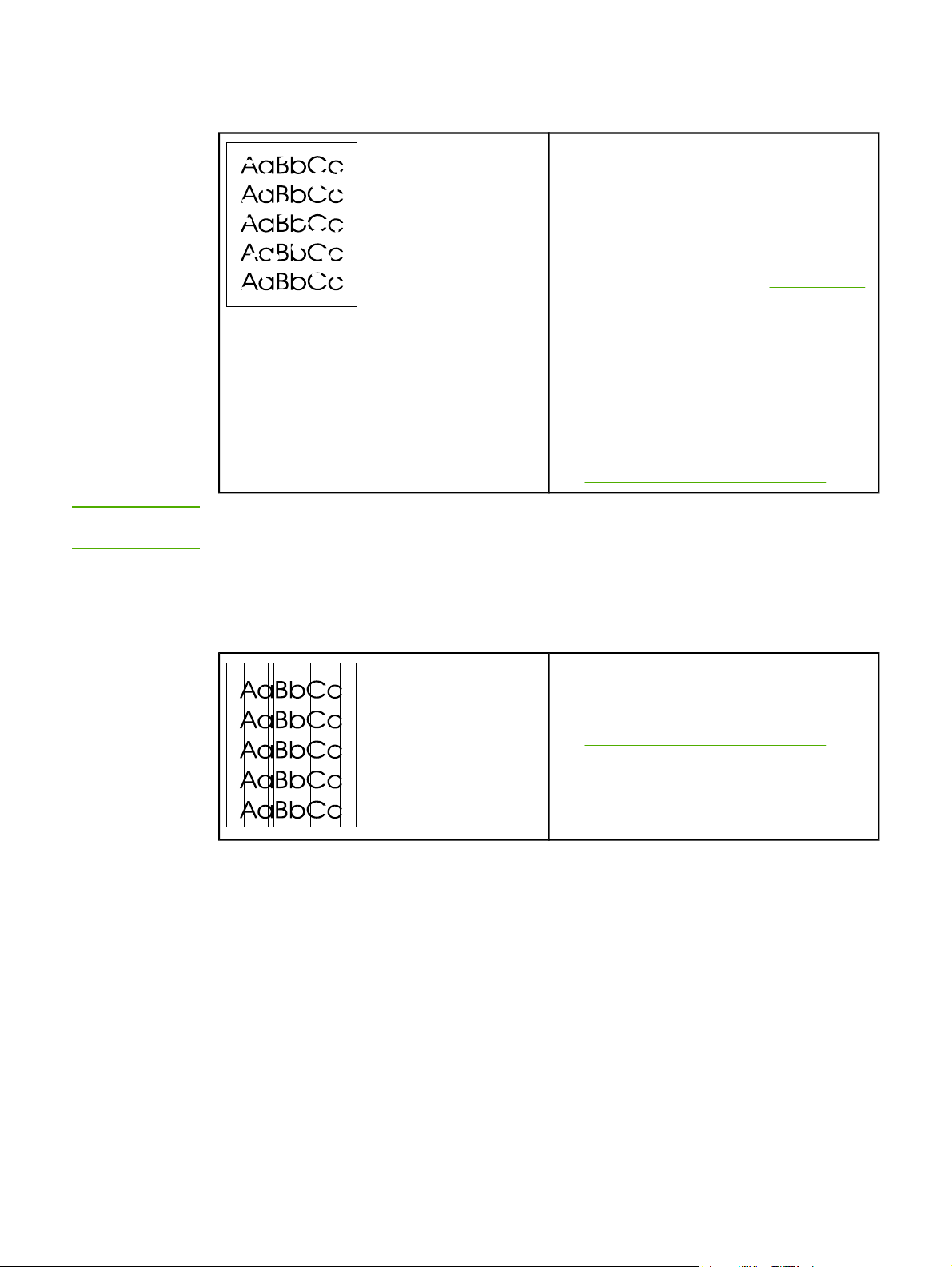
Parti non stampate
● Il difetto può riguardare un singolo supporto
di stampa. Provare a riavviare il processo di
stampa.
● Il contenuto di umidità dei supporti di
stampa non è uniforme o la superficie della
carta presenta aree umide. Provare a
stampare su un supporto diverso. Per
ulteriori informazioni, vedere
sui supporti di stampa.
● La qualità del supporto è scadente. In
alcune aree dei fogli il toner non viene
assorbito, a causa della modalità di
produzione del supporto. Provare a
stampare su un tipo o una marca di
supporto diversi.
● La cartuccia di stampa potrebbe essere
difettosa. Per ulteriori informazioni, vedere
Sostituzione della cartuccia di stampa.
Considerazioni
Nota
Se il problema persiste dopo aver eseguito queste verifiche, rivolgersi a un rivenditore
autorizzato o a un centro di assistenza tecnica HP.
Linee verticali
● È probabile che il tamburo fotosensibile
all'interno della cartuccia di stampa sia stato
graffiato. Installare una nuova cartuccia di
stampa HP. Per istruzioni, vedere
Sostituzione della cartuccia di stampa.
68 Capitolo 4 Risoluzione dei problemi ITWW
Page 77

Sfondo grigio
Sbavature di toner
● Diminuire l'impostazione della densità di
stampa sulle proprietà della stampante. Ciò
consente di ridurre l'ombreggiatura dello
sfondo. Vedere
(driver).
● Utilizzare un supporto di stampa con peso
base minore. Per ulteriori informazioni,
vedere
Considerazioni sui supporti di stampa.
● Esaminare l'ambiente in cui viene utilizzata
la stampante. In luoghi troppo asciutti
(bassa umidità) può verificarsi un aumento
dell'ombreggiatura di sfondo.
● Installare una nuova cartuccia di stampa
HP. Per istruzioni, vedere
cartuccia di stampa.
Proprietà della stampante
Sostituzione della
● Se lungo il bordo di entrata del supporto di
stampa appaiono sbavature di toner, le
guide dei supporti potrebbero essere
sporche. Pulire le guide con un panno
asciutto privo di lanugine. Per ulteriori
informazioni, vedere
● Verificare il tipo e la qualità del supporto di
stampa.
● Installare una nuova cartuccia di stampa
HP. Per istruzioni, vedere
cartuccia di stampa.
● La temperatura del fusore potrebbe essere
troppo bassa. Nel driver per la stampante,
assicurarsi che sia selezionato il tipo di
supporto appropriato.
Pulizia della stampante.
Sostituzione della
ITWW Miglioramento della qualità di stampa 69
Page 78
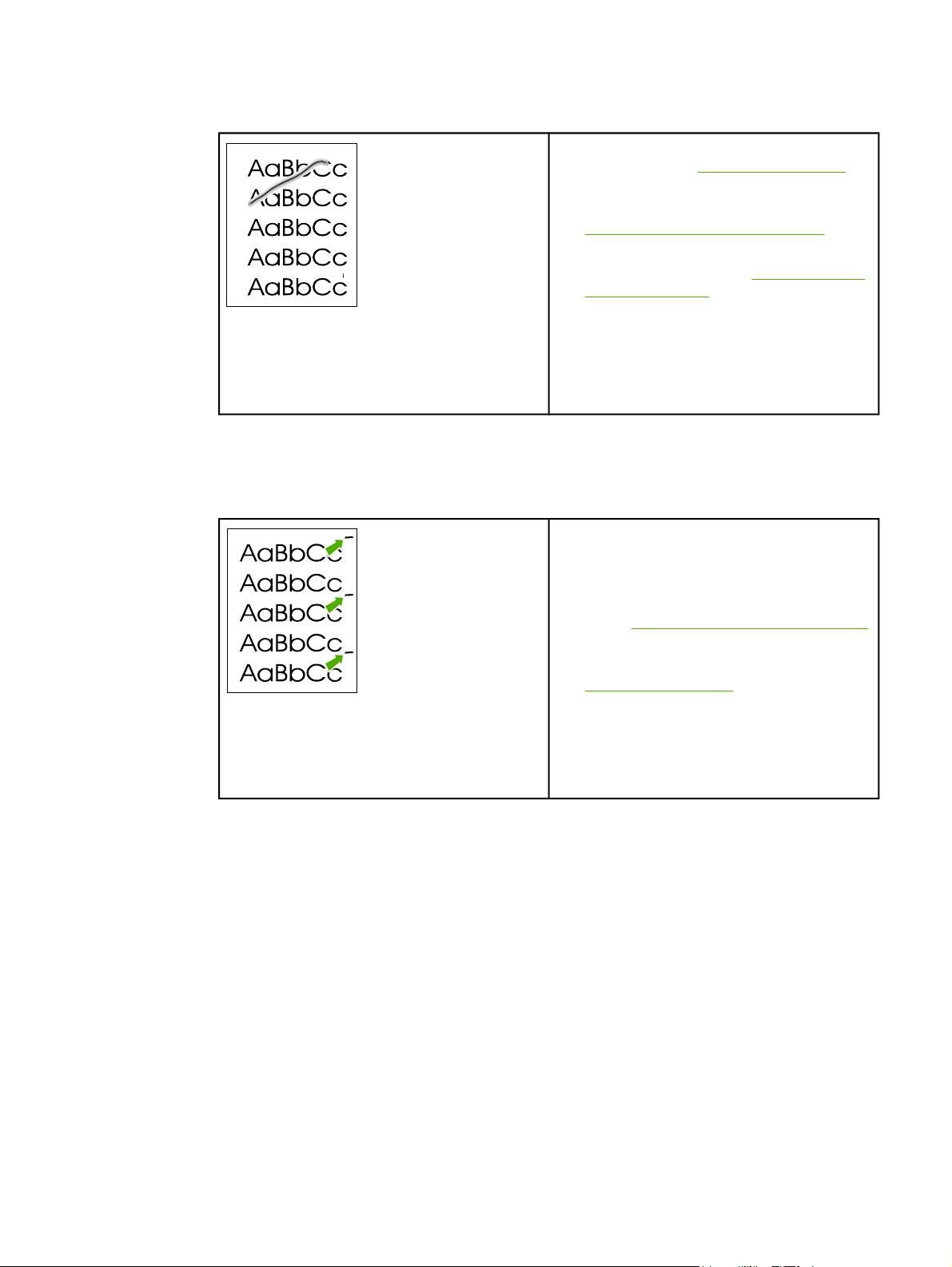
Fuoriuscita di toner
Difetti verticali ripetuti
● Pulire l'interno della stampante. Per
istruzioni, vedere
● Verificare il tipo e la qualità del supporto di
stampa. Per ulteriori informazioni, vedere
Considerazioni sui supporti di stampa.
● Installare una nuova cartuccia di stampa
HP. Per istruzioni, vedere
cartuccia di stampa.
● Nel driver per la stampante, assicurarsi che
sia selezionato il tipo di supporto appropriato.
● Collegare la stampante direttamente a una
presa a corrente alternata piuttosto che a
una presa multipla.
● La cartuccia di stampa potrebbe essere
danneggiata. Nel caso in cui segni si
ripetano nello stesso punto di ciascuna
pagina, è necessario installare una nuova
cartuccia di stampa HP. Per istruzioni,
vedere
Sostituzione della cartuccia di stampa.
● Le parti interne potrebbero essere sporche
di toner. Per ulteriori informazioni, vedere
Pulizia della stampante. Se i difetti si
verificano sul retro della pagina, è probabile
che il problema si risolva automaticamente
dopo aver stampato alcune pagine.
● Nel driver per la stampante, assicurarsi che
sia selezionato il tipo di supporto appropriato.
Pulizia della stampante.
Sostituzione della
70 Capitolo 4 Risoluzione dei problemi ITWW
Page 79

Caratteri deformati
Inclinazione della pagina
● Se i caratteri non vengono stampati
correttamente e risultano deformati, è
possibile che il tipo di supporto di stampa
sia troppo liscio. Provare a utilizzare un tipo
di supporto diverso. Per ulteriori
informazioni, vedere
supporti di stampa.
● Se i caratteri non vengono stampati
correttamente e si ottiene un effetto
ondulato, potrebbe essere necessaria la
riparazione della stampante. Stampare una
pagina di prova della stampante. Se il
problema persiste, rivolgersi a un rivenditore
autorizzato o un centro di assistenza tecnica
HP. Per ulteriori informazioni, vedere
contattare HP.
Considerazioni sui
Come
● Accertarsi che il supporto di stampa
utilizzato sia stato caricato correttamente e
che le guide non siano troppo strette o
troppo larghe rispetto alla pila del supporto
di stampa. Per ulteriori informazioni, vedere
Caricamento dei supporti di stampa nei
vassoi di alimentazione.
● Lo scomparto di entrata potrebbe essere
troppo pieno. Per ulteriori informazioni,
vedere
Caricamento dei supporti di stampa
nei vassoi di alimentazione.
● Verificare il tipo e la qualità del supporto di
stampa. Per ulteriori informazioni, vedere
Considerazioni sui supporti di stampa.
ITWW Miglioramento della qualità di stampa 71
Page 80
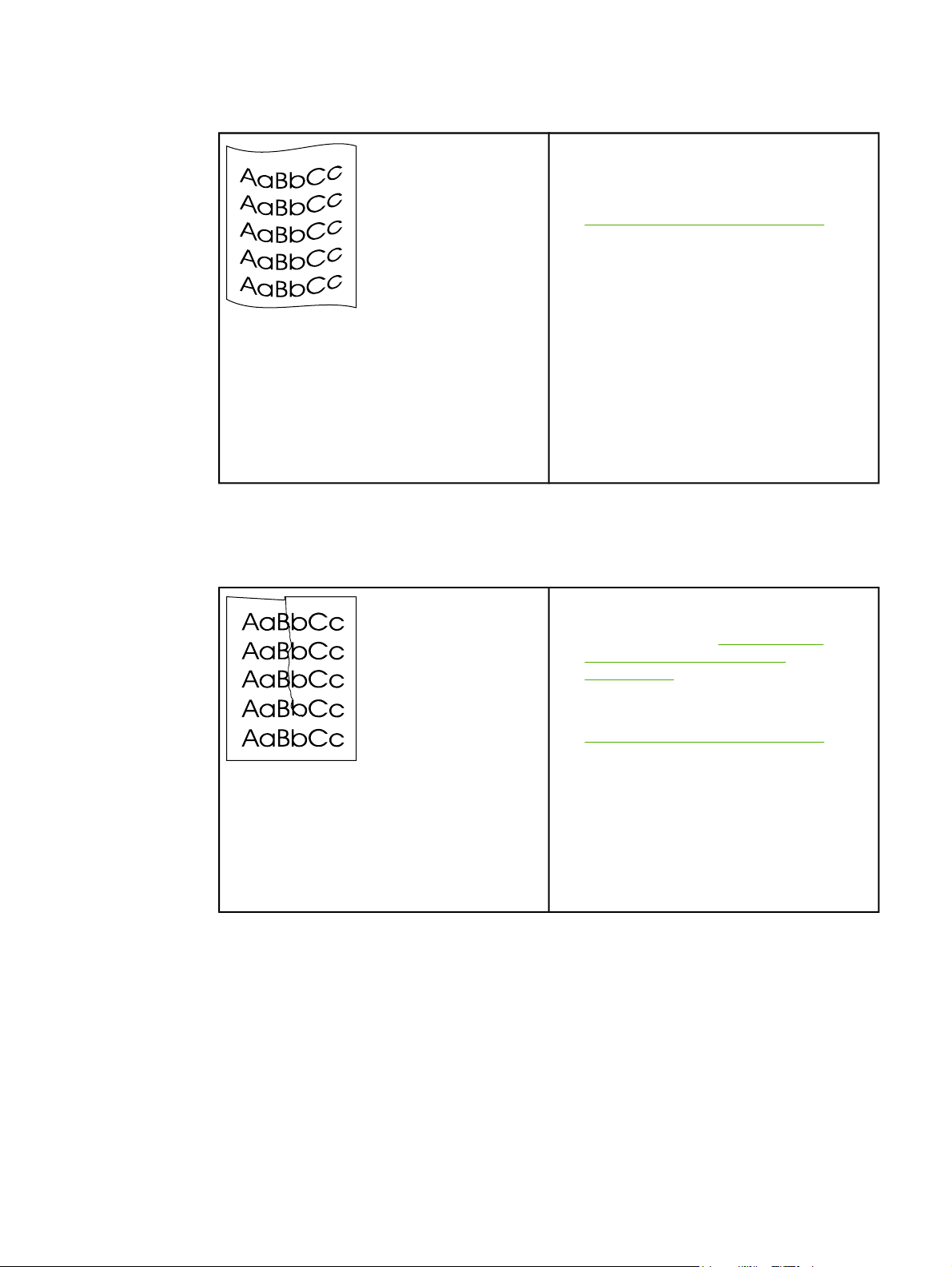
Arricciamento o ondulazione
Stropicciature o pieghe
● Verificare il tipo e la qualità del supporto di
stampa. Sia la temperatura elevata che
l'umidità possono causare l'arricciamento
della carta. Per ulteriori informazioni, vedere
Considerazioni sui supporti di stampa.
● Il supporto di stampa potrebbe essere
rimasto troppo a lungo nel vassoio di
alimentazione. Capovolgere la pila del
supporto di stampa nel vassoio. Inoltre,
provare a ruotare il supporto di 180° nel
vassoio di alimentazione.
● La temperatura del fusore potrebbe essere
troppo alta. Nel driver per la stampante,
assicurarsi che sia selezionato il tipo di
supporto appropriato. Se il problema
persiste, selezionare un tipo di supporto che
utilizza una temperatura del fusore più
bassa, ad esempio lucidi o supporti leggeri.
● Accertarsi che i supporti di stampa siano
caricati correttamente. Per ulteriori
informazioni, vedere
supporti di stampa nei vassoi di
alimentazione.
● Verificare il tipo e la qualità del supporto di
stampa. Per ulteriori informazioni, vedere
Considerazioni sui supporti di stampa.
● Capovolgere la pila del supporto di stampa
nel vassoio. Inoltre, provare a ruotare il
supporto di 180° nel vassoio di
alimentazione.
● Per le buste, questo problema può essere
causato da bolle d'aria all'interno della
busta. Rimuovere la busta, appiattirla e
provare a stampare di nuovo.
Caricamento dei
72 Capitolo 4 Risoluzione dei problemi ITWW
Page 81

Contorni sporchi di toner
● Se si notano grandi quantità di toner intorno
● Capovolgere la pila del supporto di stampa
● Utilizzare i supporti di stampa specifici per
Gocce d'acqua sul bordo inferiore
Nota
L'umidità si condensa sul fusore nella stampante
e goccia sul supporto. In aree eccessivamente
calde e umide, il supporto trattiene umidità. Le
gocce d'acqua non danneggiano la stampante.
ai caratteri, il supporto di stampa potrebbe
avere un'alta resistenza al toner. Nelle
stampe laser, la dispersione di ridotte
quantità di toner è nella norma. Provare a
utilizzare un tipo di supporto di stampa
diverso. Per ulteriori informazioni, vedere
Considerazioni sui supporti di stampa.
nel vassoio.
stampanti laser. Per ulteriori informazioni,
vedere
Considerazioni sui supporti di stampa.
Tornare a Ricerca della soluzione.
● Utilizzare un supporto differente.
● Conservare il supporto in un contenitore
sottovuoto per minimizzare l'assorbimento
dell'umidità.
ITWW Miglioramento della qualità di stampa 73
Page 82

Eliminazione di inceppamenti
ATTENZIONE
Nota
Per evitare di danneggiare la stampante nell'eliminazione di inceppamenti, compresi gli
inceppamenti nello scomparto di uscita, aprire sempre lo sportello della cartuccia di stampa
e rimuovere la cartuccia. Tenere lo sportello aperto e la cartuccia rimossa fino a che
l'inceppamento non è stato eliminato. Aprendo lo sportello della cartuccia di stampa e
rimuovendo la cartuccia, viene alleggerita la tensione sui rulli, si evita di danneggiare la
stampante e si rende l'eliminazione degli inceppamenti più agevole.
Occasionalmente può accadere che il supporto di stampa si inceppi durante un processo di
stampa. La presenza di inceppamenti del supporto viene segnalata come errore dal
software e dalle spie del pannello di controllo della stampante. Per ulteriori informazioni,
vedere
Alcune cause dell'inceppamento possono essere le seguenti:
● I vassoi di alimentazione sono stati caricati in maniera errata o contengono troppa carta.
Quando viene aggiunto un nuovo tipo di supporto, rimuovere sempre tutto il contenuto del
vassoio di alimentazione e allineare tutti i fogli della pila. In tal modo, si evita che più fogli
vengano prelevati contemporaneamente dalla stampante e si riduce il rischio di
inceppamenti del supporto.
● Vengono utilizzati supporti di stampa non rispondenti alle specifiche HP. Per ulteriori
Sequenze di accensione delle spie di stato.
Per ulteriori informazioni, vedere
alimentazione.
informazioni, vedere
Considerazioni sui supporti di stampa.
Caricamento dei supporti di stampa nei vassoi di
Nota
ATTENZIONE
Posizioni tipiche degli inceppamenti dei supporti
● Area della cartuccia di stampa: per istruzioni, vedere Eliminazione di una pagina
inceppata.
● Aree dei vassoi di alimentazione: se la pagina spunta dal vassoio di alimentazione,
provare a rimuoverla dal vassoio delicatamente, cercando di non strapparla. Se la
pagina oppone resistenza, vedere
istruzioni.
● Percorso di uscita: se la pagina spunta dallo scomparto di uscita, vedere
di una pagina inceppata per ulteriori istruzioni.
Dopo un inceppamento del supporto, è possibile che nella stampante si verifichi una
fuoriuscita di toner che verrà rimosso automaticamente dopo la stampa di alcuni fogli.
Eliminazione di una pagina inceppata per ulteriori
Eliminazione
Eliminazione di una pagina inceppata
Gli inceppamenti in questa area possono causare la fuoriuscita di toner sulla pagina. Se gli
indumenti si macchiano di toner, lavarli in acqua fredda, poiché l'acqua calda fa penetrare il
toner nei tessuti in modo permanente.
74 Capitolo 4 Risoluzione dei problemi ITWW
Page 83
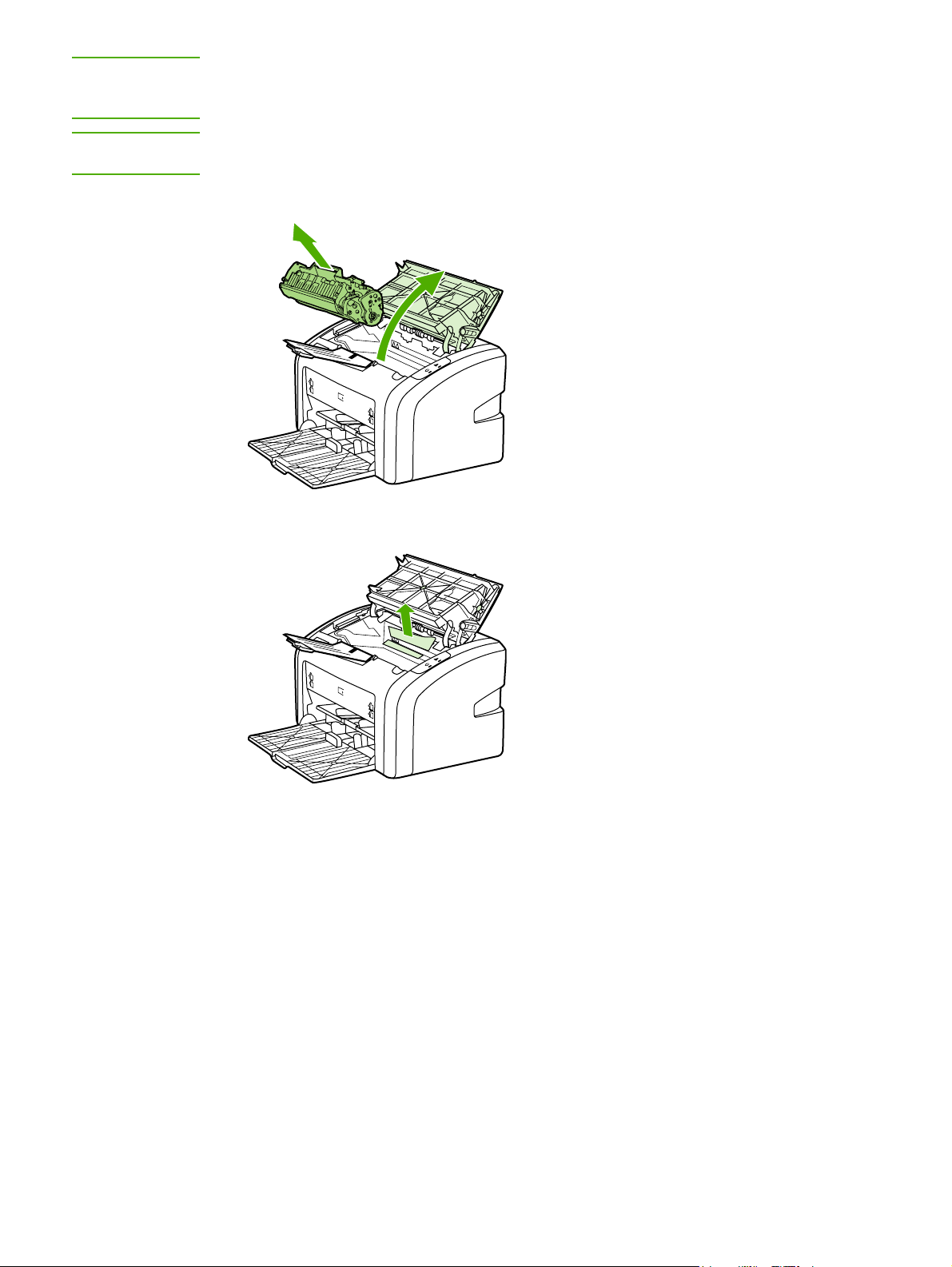
ATTENZIONE
Per evitare di danneggiare la stampante nell'eliminazione di inceppamenti, compresi gli
inceppamenti nello scomparto di uscita, aprire sempre lo sportello della cartuccia di stampa
e rimuovere la cartuccia.
ATTENZIONE
Per evitare danni alla cartuccia di stampa, ridurre al minimo l'esposizione alla luce diretta.
Coprire la cartuccia di stampa con un foglio di carta.
1. Aprire lo sportello della cartuccia di stampa e rimuovere la cartuccia.
2. Afferrare con entrambe le mani la parte visibile del supporto di stampa (compresa la
parte centrale) ed estrarla con delicatezza dalla stampante.
ITWW Eliminazione di inceppamenti 75
Page 84
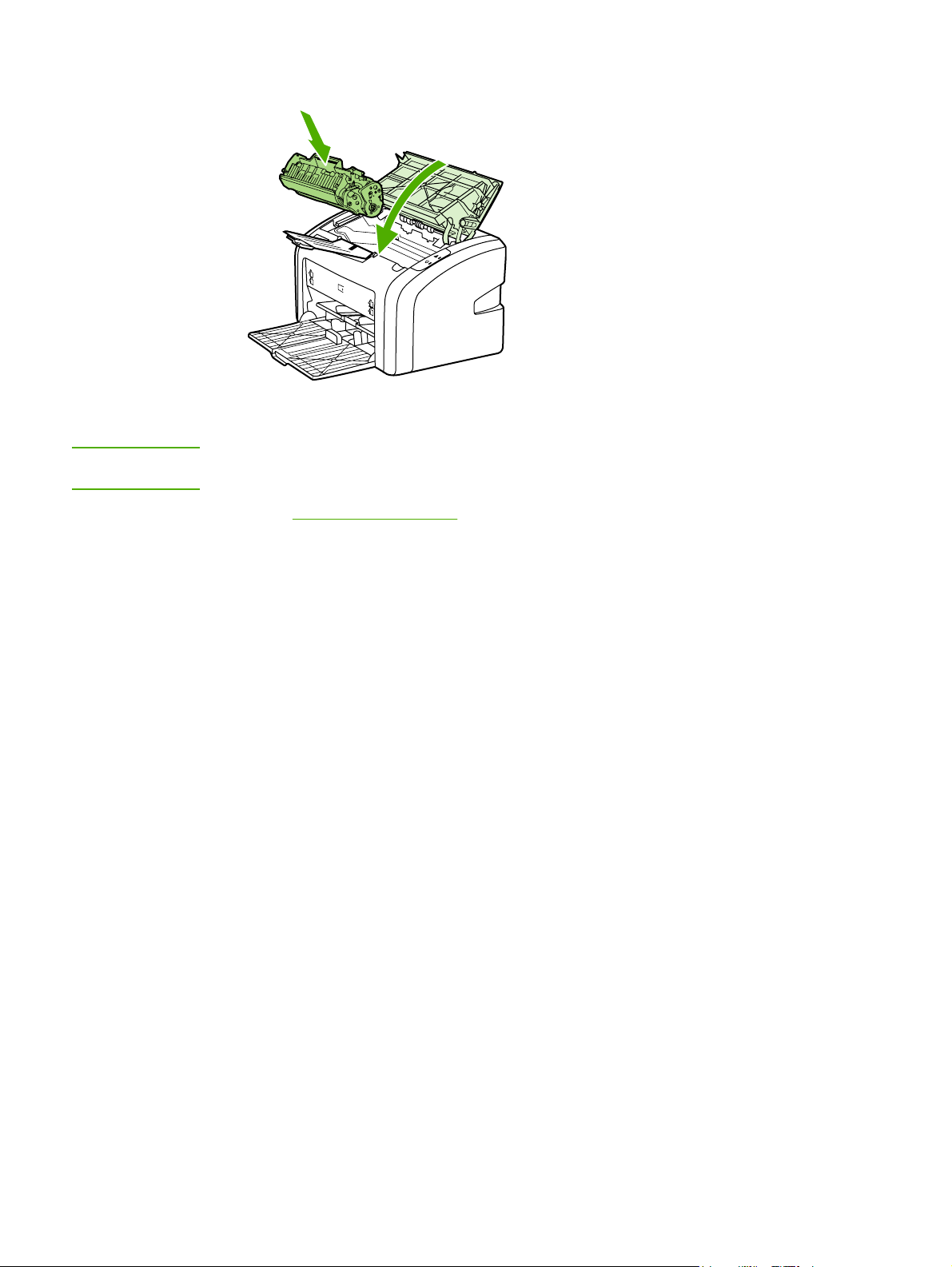
3. Una volta rimosso il supporto inceppato, riposizionare la cartuccia di stampa e chiudere
lo sportello.
Dopo aver eliminato l'inceppamento del supporto, potrebbe essere necessario spegnere
e riaccendere la stampante.
Nota
Quando viene aggiunto un nuovo tipo di supporto, rimuovere tutto il contenuto del vassoio di
alimentazione e allineare tutti i fogli della pila.
Tornare a
Ricerca della soluzione.
76 Capitolo 4 Risoluzione dei problemi ITWW
Page 85

A
Caratteristiche della stampante
Questa appendice contiene informazioni sui seguenti argomenti:
●
Specifiche ambientali
●
Emissioni acustiche
●
Caratteristiche elettriche
●
Caratteristiche fisiche
●
Capienza della stampante e prestazioni
●
Caratteristiche della memoria
ITWW 77
Page 86

Specifiche ambientali
Ambiente operativo Installare in un'area ben ventilata e priva di
Ambiente di immagazzinamento Stampante scollegata da una presa di corrente
polvere.
Stampante collegata a una presa di corrente
alternata:
● Temperatura: da 10°C a 32,5°C
● Umidità: dal 20% al 80% (senza
condensazione)
alternata:
● Temperatura: da 0°C a 40°C
● Umidità: dal 10% al 80% (senza
condensazione)
Nota
I valori sono aggiornati al 1 Aprile 2004. I valori sono soggetti a modifica senza preavviso.
Per informazioni aggiornate, vedere http://www.hp.com/support/lj1018/.
78 Appendice A Caratteristiche della stampante ITWW
Page 87

Emissioni acustiche
Emissioni acustiche
1,2
Livello del volume acustico Dichiarate per ISO 9296
Stampa
3
L
= <6,2 Bel (A) e 62dB (A)
WAd
Pronta (PowerSave) Inaudibile
Livello del suono, posizione vicina Dichiarate per ISO 9296
Stampa
3
L
= ≤4,9 Bel (A) e 49dB (A)
WAd
Pronta (PowerSave) Inaudibile
1
I valori sono soggetti a modifica senza preavviso. Per informazioni aggiornate, vedere
http://www.hp.com/support/lj1018/.
2
Configurazione collaudata: unità base HP LaserJet 1018, vassoio standard, carta A4 e
stampa continua in modalità simplex.
3
La velocità della stampante HP LaserJet 1018 è di 12 ppm per supporti in formato A4 e di
12 ppm per supporti in formato Letter.
ITWW Emissioni acustiche 79
Page 88

Caratteristiche elettriche
AVVERTENZA
I requisiti di alimentazione sono basati sui requisiti dei singoli paesi/regioni dove viene
venduta la stampante. Non convertire le tensioni di funzionamento. Ciò potrebbe
danneggiare la stampante e rendere nulla la garanzia.
modelli da 110-volt modelli da 230-volt
Requisiti di alimentazione 110-127v (+/-10%)
50/60 Hz (+/- 2 Hz)
Corrente nominale 3,5 amp 2,0 amp
Consumo energetico (medio, in watt)1,
Modello del prodotto
HP LaserJet 1018 250 W 2 W 0 W
1
I valori sono soggetti a modifica senza preavviso. Per informazioni aggiornate, vedere
Stampa
4
2
Pronta3,
5
220v-240v (+/-10%)
50/60 Hz (+/- 2 Hz)
Spenta
http://www.hp.com/support/lj1018/.
2
Il valore riportato è il più alto registrato per stampa monocromatica con voltaggi standard.
3
Il tempo predefinito per passare dalla modalità Pronta alla modalità PowerSave e il tempo
di ripristino della stampa dalla modalità PowerSave sono trascurabili (meno di 10 secondi)
grazie alla tecnologia dell'unità di fusione ad attivazione istantanea.
4
La velocità della stampante HP LaserJet 1018 è di 12 ppm per supporti in formato A4 e di
12 ppm per supporti in formato Letter.
5
La dissipazione del calore in modalità Pronta è di 20 BTU/ora.
80 Appendice A Caratteristiche della stampante ITWW
Page 89

Caratteristiche fisiche
Dimensioni ● Larghezza: 370 mm
● Profondità: 242 mm
● Altezza: 209 mm
Nota
Peso (cartuccia di stampa da 2.000 pagine
installata)
5,8 kg
I valori sono aggiornati al 1 Aprile 2004. I valori sono soggetti a modifica senza preavviso.
Per informazioni aggiornate, vedere http://www.hp.com/support/lj1018/.
ITWW Caratteristiche fisiche 81
Page 90

Capienza della stampante e prestazioni
Velocità di stampa ● 12 ppm per supporti in formato A4 e di
12 ppm per supporti in formato Letter
● Prima pagina stampata in meno di
10 secondi
Capacità vassoio di alimentazione principale
Capacità vassoio di alimentazione prioritaria
Capacità dello scomparto di uscita superiore
150 fogli di carta normale da 75 g/m
1 foglio di carta fino a 163 g/m
100 fogli di carta normale da 75 g/m
2
2
2
(con lato stampato in giù)
Formato minimo della carta 76 x 127 mm
Formato massimo della carta 216 x 356 mm
Grammatura dei supporti
Scomparto di uscita: da 60 a 105 g/m
2
Memoria di base 2 MB di RAM
Risoluzione di stampa ● 600 x 600 dpi con tecnologia HP Resolution
Enhancement (REt)
● qualità di stampa effettiva di 1200 dpi
(600 x 600 x 2 dpi con tecnologia Resolution
Enhancement [Ret])
Ciclo di funzionamento ● 3.000 pagine a una sola facciata al mese
(massimo)
● 1.000 pagine a una sola facciata al mese
(media)
82 Appendice A Caratteristiche della stampante ITWW
Page 91

Caratteristiche della memoria
Memoria di base 2 MB di RAM
ITWW Caratteristiche della memoria 83
Page 92
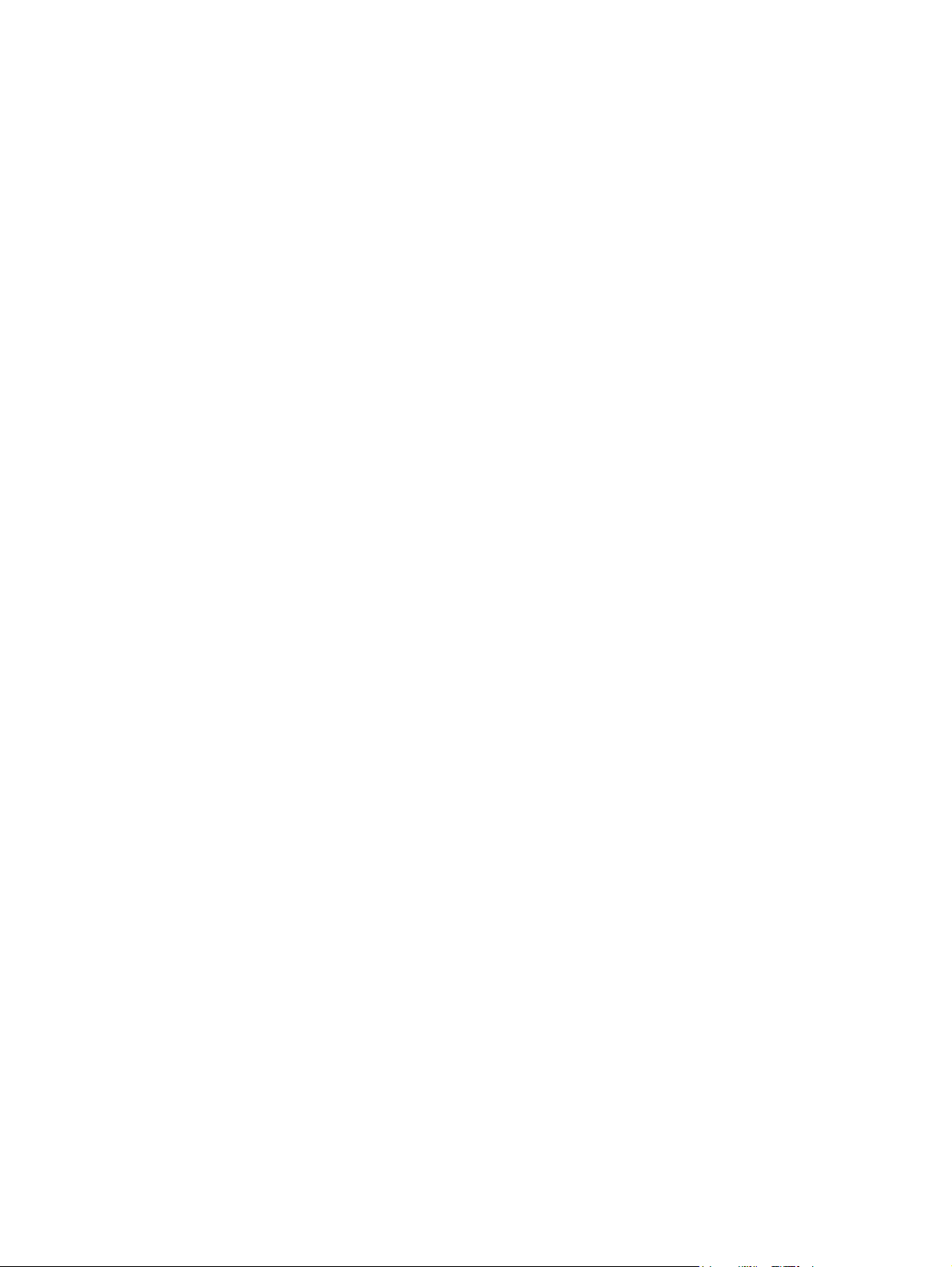
84 Appendice A Caratteristiche della stampante ITWW
Page 93
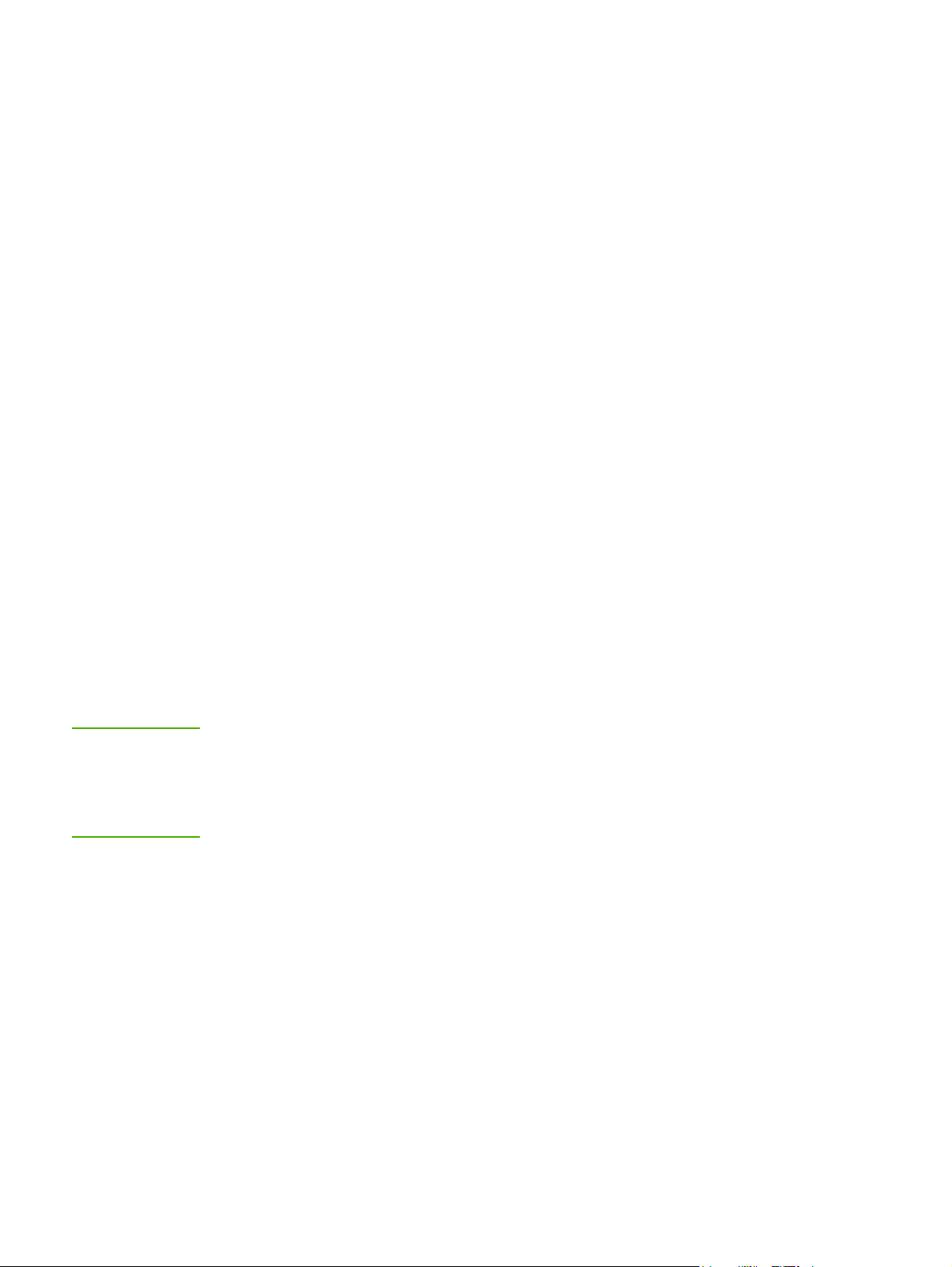
Dichiarazioni di conformità
B
alle norme
Conformità alle norme FCC
Questa apparecchiatura è stata sottoposta a controlli i cui esiti dimostrano la conformità con
i limiti stabiliti per un dispositivo digitale di classe B, in base alla sezione 15 delle normative
FCC. Questi limiti sono stati concepiti per fornire una ragionevole protezione contro
interferenze dannose in caso di installazione del dispositivo in ambiente residenziale.
Questo dispositivo genera, usa e può irradiare energia in radio frequenza e qualora non
fosse installata e usata secondo le istruzioni, può causare interferenze dannose per
comunicazioni radio. In ogni caso, non vi è alcuna garanzia che una particolare installazione
non provochi interferenza. Qualora l'apparecchiatura provochi interferenze dannose alla
ricezione radiofonica o televisiva, ciò può essere determinato spegnendo e riaccendendo
l'apparecchiatura e l'utente potrà provare a eliminare l'interferenza adottando le misure
seguenti:
● Riorientare o riposizionare l'antenna.
Nota
● Aumentare la distanza tra l'apparecchiatura e il ricevitore.
● Collegare l'apparecchiatura ad una presa di corrente appartenente ad un circuito diverso
da quello a cui è collegata l'antenna.
● Rivolgersi al fornitore o ad un tecnico radiotelevisivo qualificato.
Qualsiasi alterazione o modifica apportata alla presente apparecchiatura senza previa
approvazione di Hewlett Packard può provocare interferenze e rendere pertanto nulla
l'autorizzazione all'uso.
È richiesto l'uso di un cavo schermato conforme ai limiti della Classe B, come stabilito dalla
sezione 15 delle normative FCC.
ITWW Conformità alle norme FCC 85
Page 94

Dichiarazione di conformità
Dichiarazione di conformità
in base alla Guida 22 ISO/IEC e EN 45014
Nome del produttore: Hewlett-Packard Company
Indirizzo del produttore: 11311 Chinden Boulevard,
Boise, Idaho 83714-1021, Stati Uniti
dichiara che il prodotto
Nome del prodotto: HP LaserJet 1018
Identificativo di modello
Opzioni del prodotto: TUTTE
è conforme alle seguenti caratteristiche:
Sicurezza: IEC 60950-1:2001 / EN 60950-1:2001 +A11
EMC:
Informazioni supplementari:
Questo prodotto è conforme ai seguenti requisiti della Direttiva EMC 89/336/EEC e della Direttiva sulle basse tensioni 73/23/EEC, ed è
contrassegnato dal marchio CE.
1) Questo prodotto è stato collaudato in una configurazione tipica con sistemi di personal computer Hewlett-Packard. Il prodotto è conforme
agli standard con eccezione della clausola 9.5, la quale non è ancora effettiva.
2) Questo dispositivo è conforme alla Parte 15 delle norme FCC. Il funzionamento è soggetto alle seguenti condizioni: (1) questo dispositivo
non deve provocare interferenze dannose e (2) deve accettare qualsiasi interferenza esterna, comprese quelle che potrebbero provocare
funzionamenti imprevisti.
3) Per fini identificativi secondo normativa, questo prodotto ha un Numero identificativo di modello. Questo numero non deve esser confuso
con il nome del prodotto o con i numeri del prodotto.
SOLO per informazioni sulla conformità:
Australia: Product Regulations Manager, Hewlett-Packard Australia Ltd., 31-41 Joseph Street, Blackburn, Victoria 3130,
Europa: L'ufficio di vendita e assistenza Hewlett-Packard nella propria zona, oppure Hewlett-Packard GmbH, Department HQ-
Stati Uniti: Product Regulations Manager, Hewlett-Packard Company, PO Box 15, Mail Stop 160, Boise, Idaho 83707-0015, Stati
3)
:
IEC 60825-1:1993 +A1 +A2 / EN 60825-1:1994 +A1 +A2 (Prodotto Laser/LED Classe 1)
GB4943-2001
CISPR 22:1997 / EN 55022:1998 Classe B
EN 61000-3-2:2000
EN 61000-3-3:1995 + A1
EN 55024:1998 +A1 +A2
FCC Titolo 47 CFR, Parte 15 Classe B
GB9254-1998, GB17625.1-2003
Australia.
TRE / Standards Europe, Herrenberger Straße 140, D-71034 Böblingen, Germania, (FAX: +49-7031-14-3143)
Uniti (Tel.: 208-396-6000)
BOISB-0207-00
1)
2)
/ ICES-003, Emissione 4
Boise, Idaho 83714, Stati Uniti
1 gennaio 2006
86 Appendice B Dichiarazioni di conformità alle norme ITWW
Page 95

Normative
Dichiarazione sulla sicurezza laser
Il CDRH (Center for Devices and Radiological Health) dell'ente statunitense Food and Drug
Administration ha messo a punto le normative che regolamentano i prodotti laser fabbricati a
partire dal 1 agosto 1976. La conformità a tali norme è obbligatoria per i prodotti
commercializzati negli Stati Uniti. La stampante è stata certificata come prodotto laser di
"Classe 1" in base alla norma Radiation Performance Standard dell'ente statunitense DHHS
(Department of Health and Human Services) accolto dal Radiation Control for Health and
Safety Act del 1968.
Poiché le radiazioni emesse all'interno della stampante sono strettamente limitate agli
alloggiamenti protettivi e alle coperture esterne, durante il normale funzionamento sono
escluse fuoriuscite del raggio laser.
AVVERTENZA
L'uso di controlli, le regolazioni o l'esecuzione di procedure diverse da quelle specificate in
questo manuale possono causare l'esposizione a radiazioni pericolose.
Normativa DOC canadese
Conforme ai requisiti EMC Classe B canadesi.
« Conforme à la classe B des normes canadiennes de compatibilité électromagnétiques
(CEM). »
Dichiarazione EMI per la Corea
ITWW Normative 87
Page 96
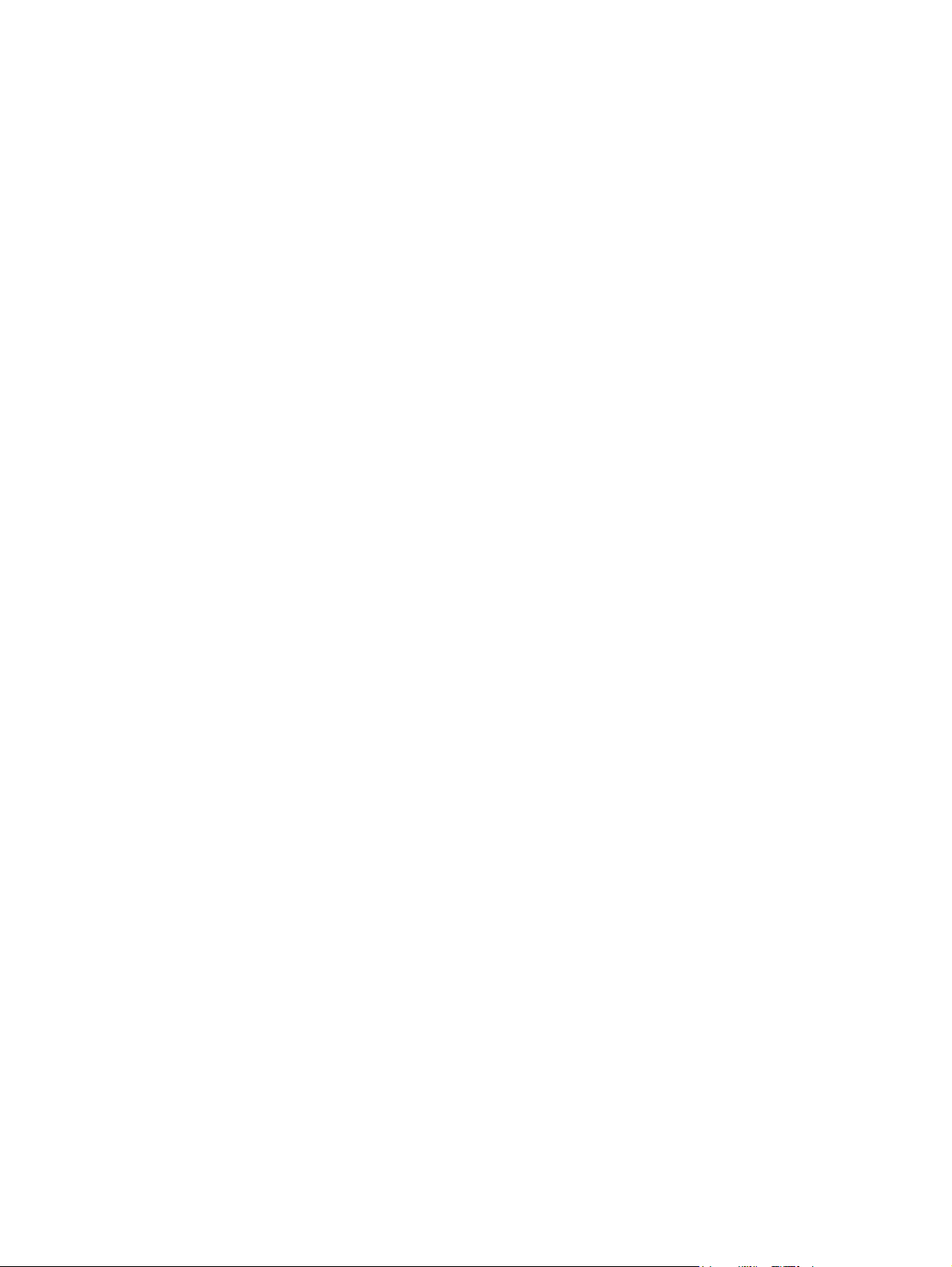
Dichiarazione sulla sicurezza laser per la Finlandia
LASERTURVALLISUUS
LUOKAN 1 LASERLAITE
KLASS 1 LASER APPARAT
HP LaserJet 1018 -laserkirjoitin on käyttäjän kannalta turvallinen luokan 1 laserlaite.
Normaalissa käytössä kirjoittimen suojakotelointi estää lasersäteen pääsyn laitteen
ulkopuolelle.
Laitteen turvallisuusluokka on määritetty standardin EN 60825-1 (1994) mukaisesti.
VAROITUS!
Laitteen käyttäminen muulla kuin käyttöohjeessa mainitulla tavalla saattaa altistaa käyttäjän
turvallisuusluokan 1 ylittävälle näkymättömälle lasersäteilylle.
VARNING!
Om apparaten används på annat sätt än i bruksanvisning specificerats, kan användaren
utsättas för osynlig laserstrålning, som överskrider gränsen för laserklass 1.
HUOLTO
HP LaserJet 1018 -kirjoittimen sisällä ei ole käyttäjän huollettavissa olevia kohteita. Laitteen
saa avata ja huoltaa ainoastaan sen huoltamiseen koulutettu henkilö. Tällaiseksi
huoltotoimenpiteeksi ei katsota väriainekasetin vaihtamista, paperiradan puhdistusta tai
muita käyttäjän käsikirjassa lueteltuja, käyttäjän tehtäväksi tarkoitettuja ylläpitotoimia, jotka
voidaan suorittaa ilman erikoistyökaluja.
VARO!
Mikäli kirjoittimen suojakotelo avataan, olet alttiina näkymättömälle lasersäteilylle laitteen
ollessa toiminnassa. Älä katso säteeseen.
VARNING!
Om laserprinterns skyddshölje öppnas då apparaten är i funktion, utsättas användaren för
osynlig laserstrålning. Betrakta ej strålen.
Tiedot laitteessa käytettävän laserdiodin säteilyominaisuuksista:
Aallonpituus 785-800 nm
Teho 5 mW
Luokan 3B laser
88 Appendice B Dichiarazioni di conformità alle norme ITWW
Page 97
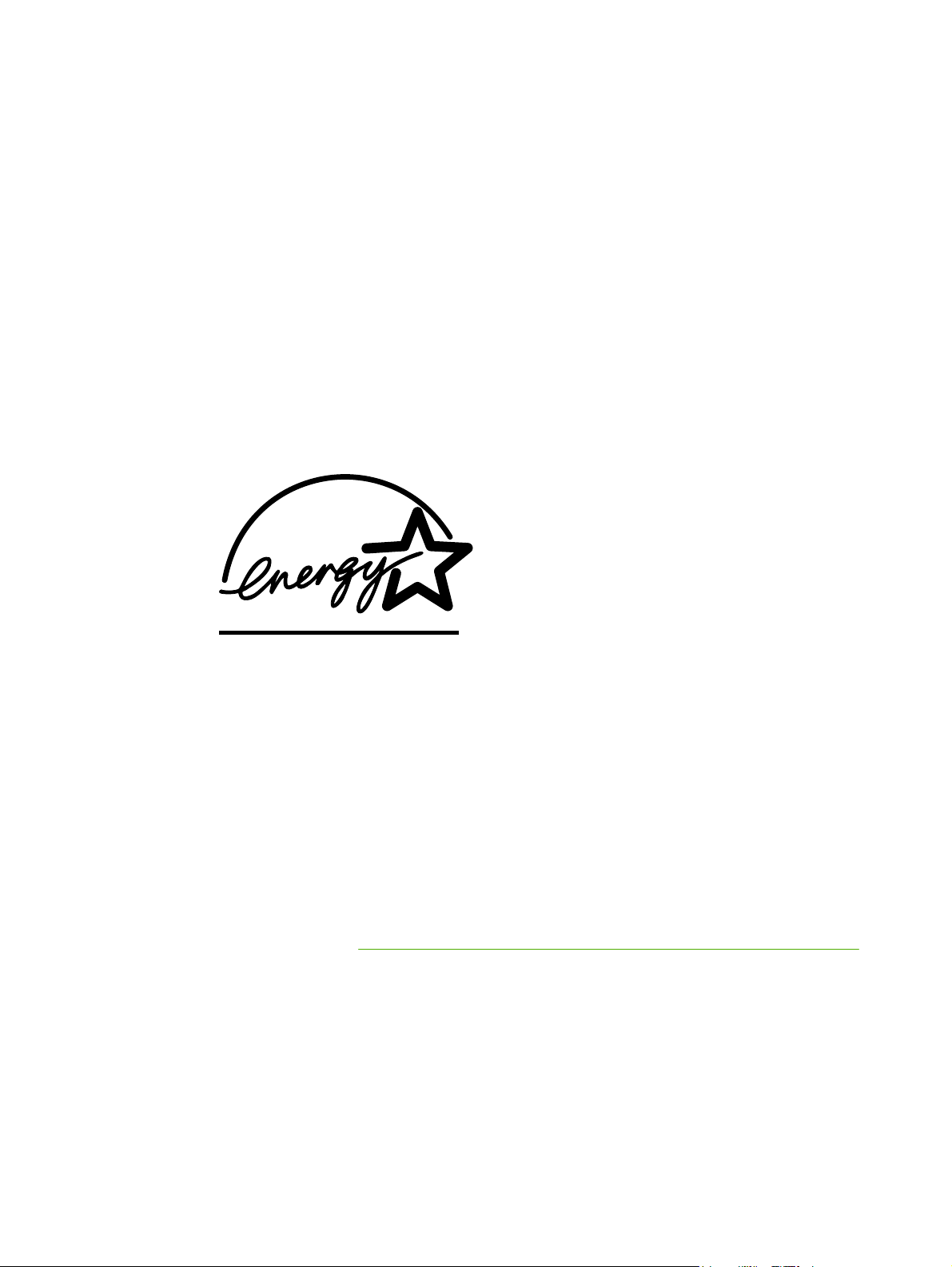
Supporto del prodotto mirato alla difesa dell'ambiente
Tutela dell'ambiente
Hewlett-Packard Company si è impegnata a fornire prodotti di alta qualità nel rispetto
dell'ambiente. Questo prodotto è stato progettato per ridurre al minimo l'impatto sull'ambiente.
Produzione di ozono
Questo prodotto non genera quantità significative di gas ozono (O3).
Consumo di energia elettrica
L'uso di energia si riduce notevolmente nella modalità PowerSave/Sleep, consentendo di
risparmiare risorse naturali senza compromettere le prestazioni della stampante. Questo
prodotto si qualifica per il programma Energy Star® (versione 3.0), che è un programma
volontario, per incoraggiare lo sviluppo di prodotti per ufficio a risparmio energetico.
Energy Star è un marchio di servizio commerciale registrato negli USA dall'ente statunitense
EPA. In qualità di partner Energy Star, Hewlett-Packard Company ha stabilito che questo
prodotto soddisfa le indicazioni di efficienza energetica Energy Star. Per ulteriori
informazioni, vedere http://www.energystar.gov/.
Consumo di toner
EconoMode utilizza una quantità notevolmente ridotta di toner, e prolunga quindi la durata
della cartuccia di stampa.
Uso della carta
Le funzioni di stampa fronte retro manuale (la possibilità di stampare su entrambe le facciate
di un foglio, vedere
e di stampa di diverse pagine per foglio, riducono il consumo della carta e di conseguenza,
l'uso delle risorse naturali.
Stampa su entrambe le facciate dei fogli (stampa fronte/retro manuale))
Materiali plastici
Le parti in plastica con peso superiore ai 25 grammi sono identificate da contrassegni
stabiliti da standard internazionali, che ne agevolano l'identificazione per il riciclaggio al
termine della vita utile del prodotto.
ITWW Supporto del prodotto mirato alla difesa dell'ambiente 89
Page 98

Materiali di stampa HP LaserJet
In molti paesi/regioni, i materiali d'uso di questo prodotto, ad esempio le cartucce di stampa,
possono essere restituiti a HP attraverso l'apposito programma di riciclaggio e
restituzione HP. Questo programma, facile da utilizzare e gratuito, è disponibile in più di 30
paesi/regioni. Le informazioni del programma sono disponibili in più lingue e le istruzioni
sono incluse in ogni nuova confezione di cartuccia di stampa HP LaserJet e di materiale
d'uso per la stampante.
Informazioni sul programma per la restituzione e il riciclaggio dei materiali d'uso di stampa HP
Dal 1992, HP offre il servizio di restituzione e riciclaggio del materiale d'uso HP LaserJet
gratuitamente nell'86% del mercato internazionale in cui vengono venduti prodotti
HP LaserJet. Etichette già affrancate e provviste di indirizzo sono incluse con le istruzioni
nella maggior parte delle confezioni di cartucce di stampa HP LaserJet. Le etichette e
scatole di imballaggio sono disponibili anche sul sito Web: http://www.hp.com/recycle.
Più di 10 milioni di cartucce di stampa HP LaserJet sono state riciclate nel 2002 attraverso il
programma di restituzione e riciclaggio di materiali d'uso HP Planet Partners. Questo
significa che si è evitato di gettare 12.000 tonnellate di materiali di scarto delle cartucce di
stampa nelle discariche. In tutto il mondo, HP ricicla una media dell'80% del peso delle
cartucce di stampa, principalmente in plastica e metallo. La plastica e il metallo vengono
utilizzati per creare nuovi prodotti HP, vassoi di plastica e rocchetti. I materiali rimanenti
vengono eliminati in maniera sicura per l'ambiente.
Restituzioni per il riciclaggio negli Stati Uniti
Affinché il riciclaggio delle cartucce di stampa e degli altri materiali d'uso utilizzati avvenga
nel modo più rispettoso possibile dell'ambiente, HP ne incoraggia la restituzione in grossi
quantitativi. Spedire quindi due o più cartucce insieme, utilizzando l'etichetta già affrancata e
provvista di indirizzo, allegata all'imballaggio. Per ulteriori informazioni, negli Stati Uniti
chiamare il numero 800-340-2445 o visitare il sito Web HP, all'indirizzo http://www.hp.com/
recycle.
Restituzioni negli altri paesi/regioni
I clienti non residenti negli Stati Uniti possono visitare il sito Web http://www.hp.com/recycle
per ulteriori informazioni sulla disponibilità del programma di restituzione e riciclaggio dei
materiali d'uso HP.
Carta
Questo prodotto è in grado di utilizzare carta riciclata se corrisponde alle caratteristiche
descritte nella Print Media Guide (guida ai supporti). Per le modalità di ordinazione, vedere
Ordinazione di materiali d'uso. Questo prodotto può utilizzare carta riciclata in base alla
normativa EN12281:2002.
Limitazioni relative ai materiali
Questo prodotto HP non contiene batterie.
90 Appendice B Dichiarazioni di conformità alle norme ITWW
Page 99
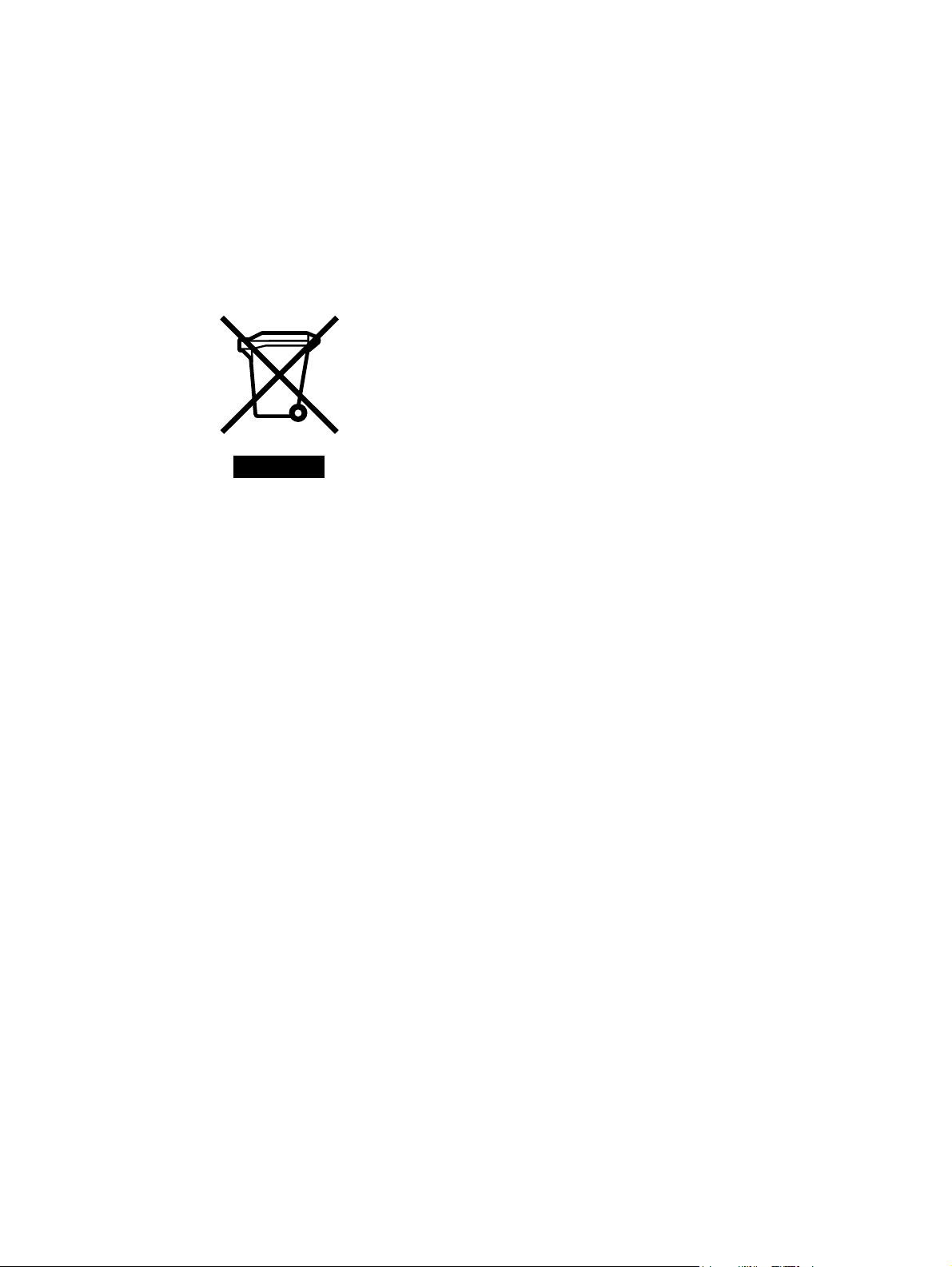
Smaltimento di apparecchiature da rottamare da parte di privati nell'Unione Europea
Questo simbolo che appare sul prodotto o sulla confezione indica che il prodotto non deve
essere smaltito assieme agli altri rifiuti domestici. Gli utenti devono provvedere allo
smaltimento delle apparecchiature da rottamare portandole al luogo di raccolta indicato per il
riciclaggio delle apparecchiature elettriche ed elettroniche. La raccolta e il riciclaggio separati
delle apparecchiature da rottamare in fase di smaltimento favoriscono la conservazione delle
risorse naturali e garantiscono che tali apparecchiature vengano rottamate nel rispetto
dell'ambiente e della tutela della salute. Per ulteriori informazioni sui punti di raccolta delle
apparecchiature da rottamare, contattare il proprio comune di residenza, il servizio di
smaltimento dei rifiuti locale o il negozio presso il quale è stato acquistato il prodotto.
Per ulteriori informazioni
Per ottenere informazioni su questi argomenti ambientali:
● Foglio delle specifiche ambientali per questo e molti prodotti correlati HP
● Impegni per la tutela dell'ambiente di HP
● Sistema per la gestione ambientale di HP
● Programma per la restituzione e il riciclaggio dei prodotti HP
● Foglio dati sulla sicurezza dei materiali
Visitare il sito Web: http://www.hp.com/go/environment oppure http://www.hp.com/hpinfo/
community/environment/productinfo/safety.
ITWW Supporto del prodotto mirato alla difesa dell'ambiente 91
Page 100

Scheda di sicurezza dei materiali
La scheda di sicurezza dei materiali per materiali d'uso contenenti sostanze chimiche (ad
esempio, il toner) è disponibile sul sito Web HP, all'indirizzo: http://www.hp.com/go/msds
oppure http://www.hp.com/hpinfo/community/environment/productinfo/safety.
92 Appendice B Dichiarazioni di conformità alle norme ITWW
